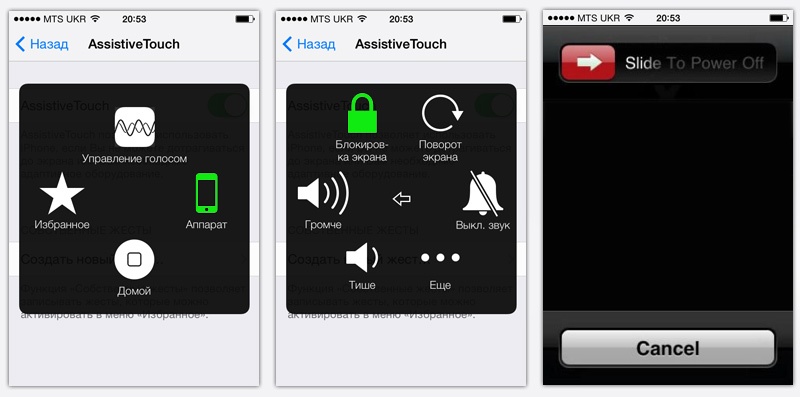Как выключить и включить iPhone, если не работает кнопка питания
Одна из распространенных поломок в iPhone разных моделей – отказ кнопки включения/выключения устройства. Ремонт в таком случае стоит недорого, но оставаться на несколько дней без любимого гаджета может не каждый.
Это и не обязательно, ведь есть способ использовать устройство и со сломанной кнопкой.
В первой тестовой версии iOS 11 разработчики добавили специальный пункт меню по пути Настройки – Основные – Выключить. Он вызывает меню выключения устройства без нажатия на кнопку питания.
До официального релиза прошивки еще несколько месяцев, а пользоваться устройством с поломанной кнопкой можно уже сейчас.
Выключение
Без физической кнопки придется пользоваться её виртуальным аналогом. Для этого потребуется включить функцию AssistiveTouch.
1. Переходим по пути Настройки – Основные — Универсальный доступ — AssistiveTouch и активируем главный переключатель.
2. Открываем раздел Меню верхнего уровня….
3. Выбираем любую ненужную кнопку из имеющихся или добавляем дополнительную пиктограмму в меню.
4. Выбираем опцию Блокировка экрана.
Теперь в меню AssistiveTouch, которое появится при нажатии на виртуальную кнопку, можно увидеть кнопку блокировки экрана. Нажатие приведет к выключению дисплея, а удержание – к вызову нужного нам слайдера отключения iPhone.
Быстрая перезагрузка
Если iPhone начал вести себя странно, без причины задумываться или просто тормозить, можно банально перезагрузить устройство. Сделать это можно похожим способом.
Вместо кнопки Блокировка экрана в меню AssistiveTouch следует добавить опцию Перезагрузить.
Теперь для перезагрузки нужно нажать на виртуальную клавишу AssistiveTouch, выбрать пункт Перезагрузить и подтвердить действие.
Удобное включение/отключение AssistiveTouch
Выключение и перезагрузка устройства нужны не каждый день, а вот виртуальная кнопка будет регулярно маячить на экране. Можно настроить её быстрое скрытие и отображение.
Можно настроить её быстрое скрытие и отображение.
Заходим в меню Настройки – Основные – Универсальный доступ – Сочетание клавиш и выбираем AssistiveTouch. После этого тройное нажатие кнопки Домой будет включать и отключать меню AssistiveTouch.
И как же теперь включить выключенный iPhone
Без кнопки Power включать iPhone придется при помощи подачи питания на устройство. Достаточно подключить его к компьютеру, зарядному устройству или PowerBank и девайс моментально включится.
Помни об этом перед выключением iPhone с неработающей кнопкой питания.
⭐ Спасибо re:Store за полезную и интересную информацию.
 ru
Удивишься, но с этим можно жить.
ru
Удивишься, но с этим можно жить.Артём Суровцев
@artyomsurovtsev- До ←
5 функций, которые Apple зажала для iOS 11. Вот оно жлобство
- После →
Сбербанк впервые доставил наличные с помощью дрона
11, 10, 8, 7 , 6, 5, если не работает экран и принудительно
Айфоны считаются надежными устройствами, которые очень редко дают программные сбои. Но как бы там ни было, хотя бы однажды, любой владелец «яблока» сталкивался с ситуацией, когда устройство полностью переставало реагировать на клавиши «Home» и «Power».

Так что же делать, если iPhone 4 завис и перестал выполнять даже самые простые команды? Далее в этой инструкции мы ознакомим вас со способами решения этой неприятной проблемы, причем поможем вывести ваше «яблоко» из любого «зависшего» состояния и поможем выключить айфон даже со сломанной кнопкой питания.
Как выключить Айфон 5
IPhone 5 и 5S считались наиболее стабильными моделями и долгое время были популярны. Они отлично работают, почти не уступают последним телефонам.
Стандартный способ
Чтобы выключить Айфон 5, следует зажать в верхней части устройства клавишу «Power». Через 3-4 секунды на экране появится окно, которое потребует сделать свайп вправо, для отключения. Включать смартфон также, через «Power».
Если экран завис
Чтобы выключить Айфон, если не работает экран, следует одновременно зажать «Домой» и «Power» в течение 5-6 секунд. После этого телефон отключится без дополнительных манипуляций.
Важно!
Такое выключение перезагружает устройство, сбрасывает все настройки.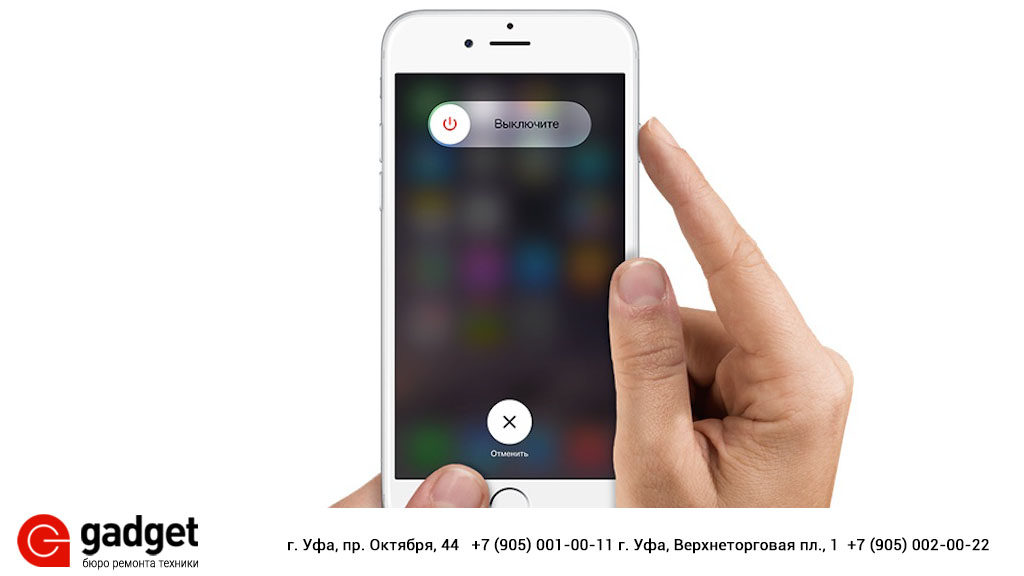 Это позволяет ему восстановиться, а также нормально функционировать после включения.
Это позволяет ему восстановиться, а также нормально функционировать после включения.
Отключение через Assistive Touch
Если клавиши не работают, смартфон выключается через сенсор.
Для этого нужно перейти в «Настройки» – «Главные» – «Универсальный доступ» – активировать «Assistive Touch» – нажать на кнопку в правом нижнем углу – в дополнительном меню выбрать «устройство» – нажать «LockScreen». Появится слайдер, после свайпа, смартфон отключится.
Зачем нужна кнопка блокировки?
В десятом айфоне кнопка блокировки используется не по назначению. Разработчики решили отдать ее место другим функциям. А именно вот как выглядит последовательность нажатия кнопки блокировки:
- нажимая кнопку один раз, включается либо выключается экран;
- нажимая кнопку два раза, вызывается Apple Pay;
- длинное нажатие кнопки помогает проснуться голосовому помощнику Siri.
Для функции выключения гаджета просто не осталось свободного места. Можно было, конечно, сделать выключение после пяти-шести нажатий, но это точно не про разработчиков Iphone.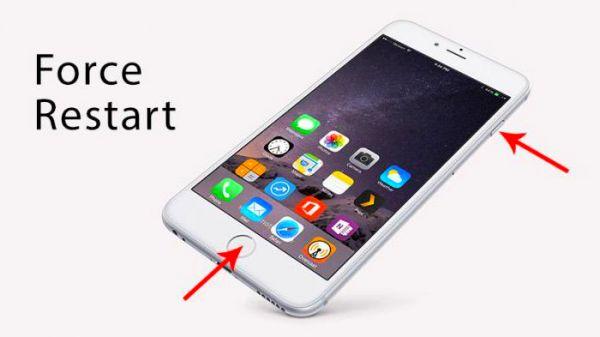 Их смартфоны должны быть идеальны. Естественно, пользователи недоумевают, почему их лишили привычного способа выключения. Хотя если рассуждать объективно, то для чего нужно отключать айфон? В этом телефоне есть функции, включая которые, вы можете быть уверены, что вас не будут беспокоить. Может именно на это делали упор разработчики айфон? Им не пришло в голову, что у пользователей может возникнуть вопрос как выключить айфон 10?
Их смартфоны должны быть идеальны. Естественно, пользователи недоумевают, почему их лишили привычного способа выключения. Хотя если рассуждать объективно, то для чего нужно отключать айфон? В этом телефоне есть функции, включая которые, вы можете быть уверены, что вас не будут беспокоить. Может именно на это делали упор разработчики айфон? Им не пришло в голову, что у пользователей может возникнуть вопрос как выключить айфон 10?
IPhoneкак выключить
Как выключить Айфон 6
Iphone 6 внешне немного отличается от Айфона 5, расположением кнопки включения и размерами. Она располагается на боковой панели, а не вверху, как было раньше.
Стандартное отключение
Чтобы выключить Айфон 6 обычным способом, следует на несколько секунд зажать клавишу питания. В 6 модели она располагается справа, на боковом корпусе. Откроется окно, в котором следует передвинуть ползунок вправо. Смартфон отключится.
Меню «Настройки»
Выключить IPhone 6 можно через меню настроек. В окне «Основные» будет надпись: «Выключить». Нажав на нее, пользователь увидит слайдер, после активации которого, телефон выключится и уснет.
В окне «Основные» будет надпись: «Выключить». Нажав на нее, пользователь увидит слайдер, после активации которого, телефон выключится и уснет.
Важно!
Возможно отключение через «Assistive Touch», как в 5 устройстве.
Отключение с помощью кнопок
Чтобы «усыпить» iPhone при зависании экрана или поломки сенсора, достаточно использовать 2 основные: «Домой» и «Power». Нужно одновременно зажать «Домой» и «Power» на 5-6 секунд. Появится черный экран, начнется перезагрузка.
Важно!
Старые гаджеты, могут плохо реагировать на обновления, т.к. новая прошивка подстроена под последние смартфоны. Поэтому некоторые рекомендуют не обновлять смартфон после его покупки.
Как перезагрузить iPhone 4,5,6,7 в обычном режиме?
Для начала, давайте вспомним как сделать перезагрузку iPhone в обычном режиме, когда все функции телефона исправны.
- Как перезагрузить iPhone 4,5,6,7 в обычном режиме?
- Как выключить iPhone если он завис или жесткая перезагрузка
- Как выключить iPhone без кнопки?
- Другие нестандартные способы перезагрузки iPhone
- Заключение
Выключить iPhone 4, 5, 6, 7 можно, произведя следующие манипуляции:
- Необходимо нажать и несколько секунд удерживать клавишу «Power», которая находится в верхней торцовой части вашего устройства.
 Результатом таких действий является появление двух больших кнопок «Выключите» и «Отменить» на экране смартфона.
Результатом таких действий является появление двух больших кнопок «Выключите» и «Отменить» на экране смартфона. - Далее необходимо провести пальцем по надписи «Выключите» слева направо, не отрывая пальца от экрана. Данный жест еще носит название «Свайп» (от англ. Swipe – проводить, тянуть). Если все проделано верно, iPhone начнет процесс отключения — экран погаснет и устройство перестанет реагировать на прикосновения.
- Последний этап — нужно снова нажать кнопку «Power» — вы увидите черный знак логотипа Apple на белом фоне.
При таком способе перезапуска гаджета сохраняются все программы в панели многозадачности и после отключения телефона вы с легкостью получите доступ ко всем ранее запущенным приложениям.
Как выключить Айфон 7
Выключить Айфон 7 можно не так как 5 и 6 модель. Теперь кнопка «Домой» стала сенсорной, теперь экстренное отключение невозможно. Рассмотрим, как еще перезагрузить или выключить устройство.
Стандартный способ
Несмотря на то, что на Iphone 7 нет клавиши «Домой», его можно отключить с помощью зажатия «Power». Она находится справа на боковой панели. Затем на экране появится слайдер, после его активации экран будет отключен.
Она находится справа на боковой панели. Затем на экране появится слайдер, после его активации экран будет отключен.
С помощью 2-ух кнопок
«Power» все еще располагается справа, на боковой панели. Чтобы отключить устройство с помощью клавиш теперь нужно зажимать убавление звука. Она находится на левой боковой панели. После одновременного нажатия в течение 5-6 секунд, появится черный экран, а затем фирменный логотип. Смартфон будет перезагружен.
Важно!
Также возможно отключение через «Assistive Touch», как в 5 модели телефона.
Что делать, если iPhone «завис»
Если телефон завис впервые, то сначала рекомендуется дождаться отклика экрана. В некоторых случаях процессор сам выйдет из неотвечающих программ и вернет телефон в прежний рабочий режим. Также решить проблему может помочь нажатие двойное нажатие на клавишу блокировки.
Если спустя 2-3 минуты после зависания смартфон не заработал, требуется его перезагрузить.
Как выключить Айфон 8
Хоть производительность Айфона 8 намного выше предыдущих, экран нередко подвисает, не желая перезагружаться. Считается что iPhone 8 – одна из самых проблемных, однако с выходом обновления большинство неточностей было исправлено.
Считается что iPhone 8 – одна из самых проблемных, однако с выходом обновления большинство неточностей было исправлено.
Рассмотрим разные способы, как выключить и перезагрузить Айфон 8.
Стандартный способ
Клавиша отключения также находится на правой боковой панели. Зажав ее на 5-6 секунд можно быстро обесточить телефон. Всплывет окно со слайдом. После свайпа вправо, смартфон уснет. Выключить Айфон 8 можно с помощью той же клавиши сбоку.
Через «Настройки»
В меню «Настройки» перейти в раздел «Основные». Прокрутить меню в самый низ и найти надпись: «Выключить». Смартфон отключиться через 2-3 секунды.
Принудительная перезагрузка
Если Айфон сильно завис и не хочет отключаться, можно прибегнуть к другому методу.
Поочередно зажимается звук с символом «+», затем с символом «-». После зажимается клавиша «Power». Устройство отключится принудительно. Произойдет сброс настроек, начнется перезагрузка.
Перезагрузка с нерабочими механическими клавишами
iPhone с неработающими кнопками можно перезагрузить с помощью AssistiveTouch.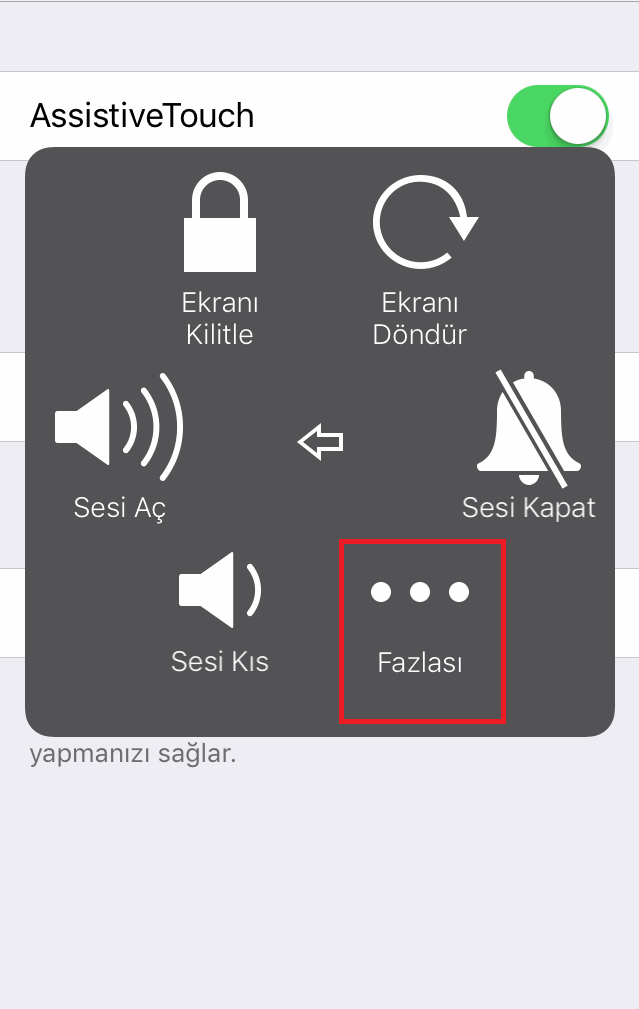 Функция также позволяет управлять телефоном жестами, без использования механических клавиш, и гибко настраивать управление под себя.
Функция также позволяет управлять телефоном жестами, без использования механических клавиш, и гибко настраивать управление под себя.
Внимание!
Для перезагрузки телефона этим способом вам понадобятся компьютер и USB-кабель. Если у вас нет кабеля, компьютера и не работают кнопки, вы не сможете включить айфон!
Для включения функции нужно зайти в раздел “Основные” – “Универсальный доступ” – “AssistiveTouch” – “Вкл.” Для выключения айфона нужно открыть появившееся меню AssistiveTouch, выбрать “Аппарат” – “Блокировка экрана” (зажмите, должны появиться кнопки “Выключить”, “Отменить”), подтвердить выключение. После этого подсоедините телефон к компьютеру с помощью USB-кабеля.
Как выключить Айфон 10
В новой версии iPhone больше нет кнопки «Домой». Зажатие питания, начиная с 10 модели, больше не выключает телефон. Теперь такое действие просто вызовет голосового помощника.
Через меню «Настройки»
Для того, чтобы выключить Айфон 10, пользователю нужно зайти в «Настройки», затем перейти в панель «Основные». Спуститься в нижнюю часть меню и нажать надпись: «Выключить».
Спуститься в нижнюю часть меню и нажать надпись: «Выключить».
Отключение кнопками
Чтобы выключить Айфон X, нужно одновременно зажать кнопку выключения с одной из кнопок регулирования громкости. Особого значения будет это «+» или «-» не имеет. Задержать нажатие на 3-4 секунды. Появится ползунок, который необходимо свайпнуть вправо. Устройство сразу уснет.
Принудительное выключение
Данный метод – это экстренное отключение, которым лучше не пользоваться без особой нужды. Его следует применять только когда телефон завис, не реагирует на команды. Опасность заключается в том, что устройство может сбросить все настройки, чтобы включиться и продолжить работу в нормальном режиме.
Для использования этого способа, нужно 1 раз нажать на увеличение громкости на левой боковой панели. Затем 1 раз нажать на снижение громкости. Затем нажать и держать «Power». После чего телефон экстренно выключится.
iPhone перестал реагировать и подвис
Для того чтобы выключить телефон в таком состоянии, необходимо одновременно нажать и удерживать кнопки «Режим Сна/Пробуждения» и «Домой», смотрите фото ниже. Через несколько секунд телефон выключится. Подождав некоторое время, его можно включить методом, описанным выше. Не пугайтесь если включение займет больше времени, чем обычно, это необходимо для того, чтобы телефон исправил ошибки.
Через несколько секунд телефон выключится. Подождав некоторое время, его можно включить методом, описанным выше. Не пугайтесь если включение займет больше времени, чем обычно, это необходимо для того, чтобы телефон исправил ошибки.
Как включать iPhone и выключать / отключить
Как выключить Айфон 11
Если зажать клавишу питания на iPhone 11 активируется голосовой помощник. Рассмотрим актуальные способы отключения.
Через «Настройки»
Чтобы выключить Iphone 11, нужно перейти в меню «Настройки», а затем нажать «Основные». Прокрутив меню до самого конца можно увидеть «Выключить», выделенную голубым цветом. Нажав ее появится окно со слайдом. После свайпа смартфон будет выключен.
Две кнопки
Чтобы отключить новую модель смартфона без использования сенсора, зажать кнопку увеличения или уменьшения звука вместе с клавишей выключения. Появится бегунок, после свайпа вправо экран погаснет.
Используем Assistive Touch
Чтобы активировать этот режим, следует перейти Настройки -> Основные -> Универсальный доступ.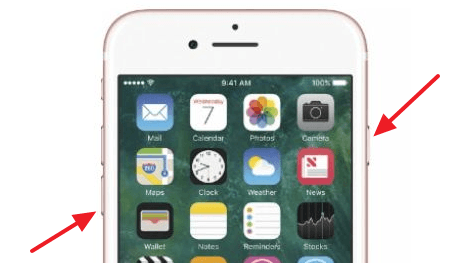 Далее прокручивают страницу с настройками до конца и в разделе Взаимодействие выбирают пункт Assistive Touch.
Далее прокручивают страницу с настройками до конца и в разделе Взаимодействие выбирают пункт Assistive Touch.
В открывшемся окошке настроек бегунок напротив нужной опции переводят в активное положение. После этого на экране Айфона появляется полупрозрачная кнопочка. При необходимости прикасаются к экрану в области данной кнопки и затем просматривают появившееся меню, со всеми возможностями сервиса.
Чтобы выключить мобильное устройство яблочной модели при помощи Assistive Touch следует придерживаться такой инструкции:
- Нажимают на кнопку сервиса, которая есть на экране. Она выглядит полупрозрачной;
- Далее в меню нажимают раздел Аппарат, далее Блокировка экрана (тут следует нажимать около 5 секунд). Затем появляются стандартные кнопки Выключение и Отменить;
- Далее ставят палец на кнопку выключение и сдвигают её в неактивное положение – смартфон начинает выключаться.
После этого включить аппарат можно при помощи компьютера. Для этого его подключают к мобильнику при помощи обычного USB-кабеля.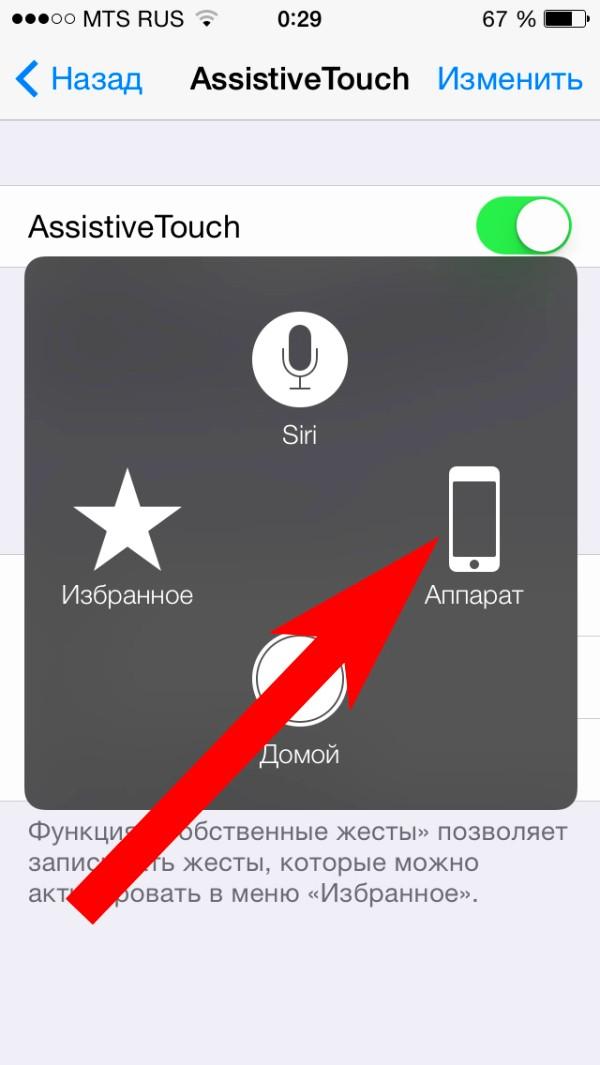 Включение происходит в стандартном режиме.
Включение происходит в стандартном режиме.
Как выключить Айфон если экран не работает
Чтобы выключить Айфон, если экран не работает, то любой из способов не подходит, т.к. перед отключением всегда нужно сделать свайп вправо. При сломанном сенсоре это невозможно. Рассмотрим, что делать в такой ситуации.
Две кнопки
На гаджетах до Iphone 7 одновременно зажать клавишу «Домой» и «Power» на 2-3 секунды. Телефон самостоятельно начнет перезагрузку без всяких бегунков. Включается устройство через клавишу «Power». При загрузке понадобится ввести пароль.
На моделях от 7 и выше отсутствует клавиша «Домой». Вместо нее зажать кнопку увеличения или уменьшения громкости вместе с клавишей выключения питания. Айфон начнет перезагрузку.
Выключение айфона в обычном состоянии
Для начала рассмотрим вариант обычного выключения. Если ваш айфон 4 нормально работает и выполняет все команды, чтобы выключить его просто зажмите кнопку «Power», и дождитесь появления надписи «Slide To Power Off» (Выключите). Проводим по ней слева на право и наше «яблоко» успешно выключится. Далее чтобы включить айфон 4, вам просто потребуется обратно зажать клавишу «Power», после чего появится логотип компании Apple и далее появится ваш рабочий стол. Вот и все.
Проводим по ней слева на право и наше «яблоко» успешно выключится. Далее чтобы включить айфон 4, вам просто потребуется обратно зажать клавишу «Power», после чего появится логотип компании Apple и далее появится ваш рабочий стол. Вот и все.
Стандартное (Слева) и Принудительное (Справа) выключение iPhone
Как принудительно выключить Айфон
Принудительное отключение может понадобится при сильном зависании, появлении сбоя программ, вирусах и т.д. Такими методами нельзя пользоваться на регулярной основе, т.к. они могут вызывать сбои в системе.
Важно!
Не стоит увлекаться принудительными способами отключения устройств. Это может привести к поломкам и сбоям системы.
Секретный способ
Существует секретный способ, о котором мало кто знает, но возможно обнаружил его случайно. Чтобы принудительно выключить Айфон, следует 5 раз подряд нажать на кнопку «Power». После этого появится окно со слайдером для выключения, а также с экстренным вызовом.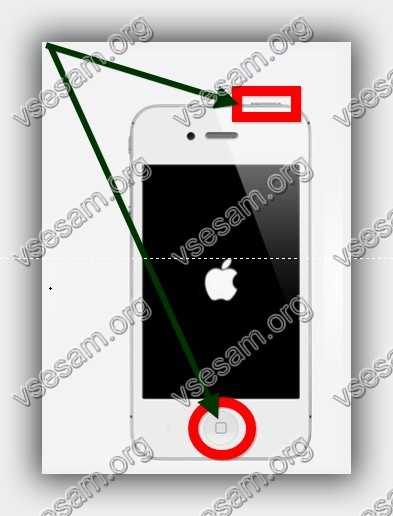 Сделать свайп вправо на бегунке отключения.
Сделать свайп вправо на бегунке отключения.
Данный метод поможет при зависании, при отсутствии реакции на команды.
Этот способ вызывает панель SOS, о которой важно знать, чтобы воспользоваться ею в непредвиденной ситуации.
Важно!
SOS позволяет быстро вызвать службу экстренной помощи или позвонить доверенному лицу. Также можно посмотреть медкарту владельца, которая вызывается той же комбинацией кнопок. Эти данные могут помочь в сложной ситуации и спасти чью-то жизнь.
На Айфонах 7-11 зажать клавишу громкости и выключения одновременно. Дальнейшие шаги будут такими же.
Как включить iPhone когда не срабатывает кнопка включения?
Тут как раз проблем возникнуть не должно, единственное, что будет нужно это розетка и зарядное устройство. При подключении зарядки телефон автоматически загружается.
Иногда придется подождать некоторое время, например, минут 10-20. Ведь велика вероятность того, что аккумулятор целиком и полностью опустошен. Если заряд все же не «не идет», то читаем здесь. Плюс попробуйте сменить провод, сетевое з/у, розетку в конце концов! Вдруг неисправность именно в них?
Если заряд все же не «не идет», то читаем здесь. Плюс попробуйте сменить провод, сетевое з/у, розетку в конце концов! Вдруг неисправность именно в них?
Конечно же, рассмотренные варианты – просто временный выход из сложившийся ситуации. Если кнопка включения отказалась работать, правильней всего обратиться за помощью в сервисный центр (не забываем воспользоваться iCloud или iTunes для создания резервной копии). Лучше всего в один из тех, которые указаны на сайте Apple, как авторизованные компанией.
P.S. Хочешь никогда не испытывать проблем с включением-выключением iOS-устройства? Ставь «лайк» и нажимай на кнопки социальных сетей (расположенные внизу под статьей)!
Как выключить Айфон без кнопки
Клавиши могут подвести в самый нужный момент. Они могут зависать, западать или просто прекращают реагировать на нажатие. В такой ситуации можно выключить Айфон без кнопки, но с рабочим сеснором.
Через меню
Чтобы обесточить любую модель без использования кнопок,следует перейти в «Настройки».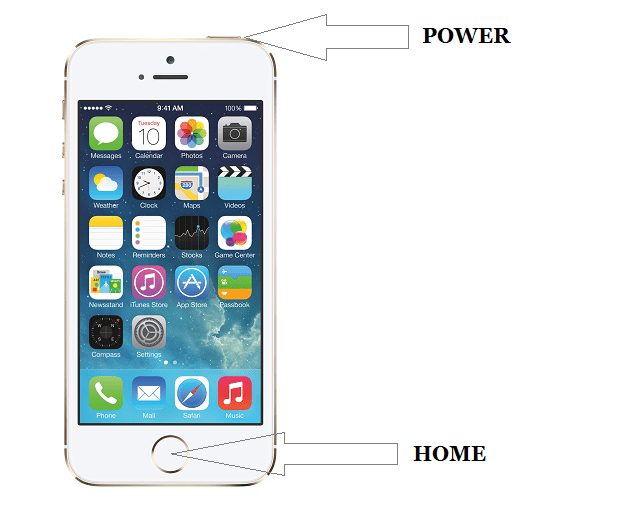 Выбрать «Основные». Прокрутить меню до самого конца и нажать «Выключить». Появится бегунок, после свайпа, айфон будет отключен.
Выбрать «Основные». Прокрутить меню до самого конца и нажать «Выключить». Появится бегунок, после свайпа, айфон будет отключен.
Важно!
Метод с «AssistiveTouch», который описан в блоке про iPhone 5, работает на любой модели iPhone.
Через Assistive Touch
Данная функция была создана для людей с ограниченными возможностями. Она также помогает при зависании смартфона или при нерабочих клавишах.
Пошаговая инструкция:
- Перейти в «Настройки».
- Нажать «Главные».
- Найти «Универсальный доступ».
- Активировать «Assistive Touch»
- Появится квадратная иконка в правом нижнем углу, нажать на нее.
- Выбрать в новом меню «Устройство».
- Нажать «Lock Screen».
- Сделать свайп вправо на слайдере блокировки экрана.
- Смартфон выключен.
Отключить Айфон можно даже в случае зависании или залипания кнопок. Главное подобрать способ оптимальный для имеющейся модели. Все время перезагрузки занимает от нескольких секунд до минуты.
Причины неисправности
На смартфонах фирмы Apple присутствует всего несколько кнопок. Основной является кнопка включения. Именно она отвечает за то, чтобы вы могли включить устройство и начать эксплуатировать его. Также ее приходится нажимать для блокировки и разблокировки экрана.
Поломка кнопки на Айфоне может быть вызвана следующими причинами:
- механическое повреждение
- сбой в работе шлейфа (тогда нужен новый шлейф)
- попадание жидкости внутрь устройства
- западание кнопки
- программный сбой в операционной системе без видимых повреждений кнопки
Кнопка может западать и перестать работать после сильного нажатия, потому не стоит прилагать большие усилия при включении или блокировке экрана и сильно нажимать.
С неисправной клавишей «Power» вы можете использовать iPhone по его прямому назначению, но комфортность эксплуатации сильно снизится.
Обращение в сервисный центр
К статьям такого типа пользователи в основном обращаются, если мобильное устройство работает некорректно.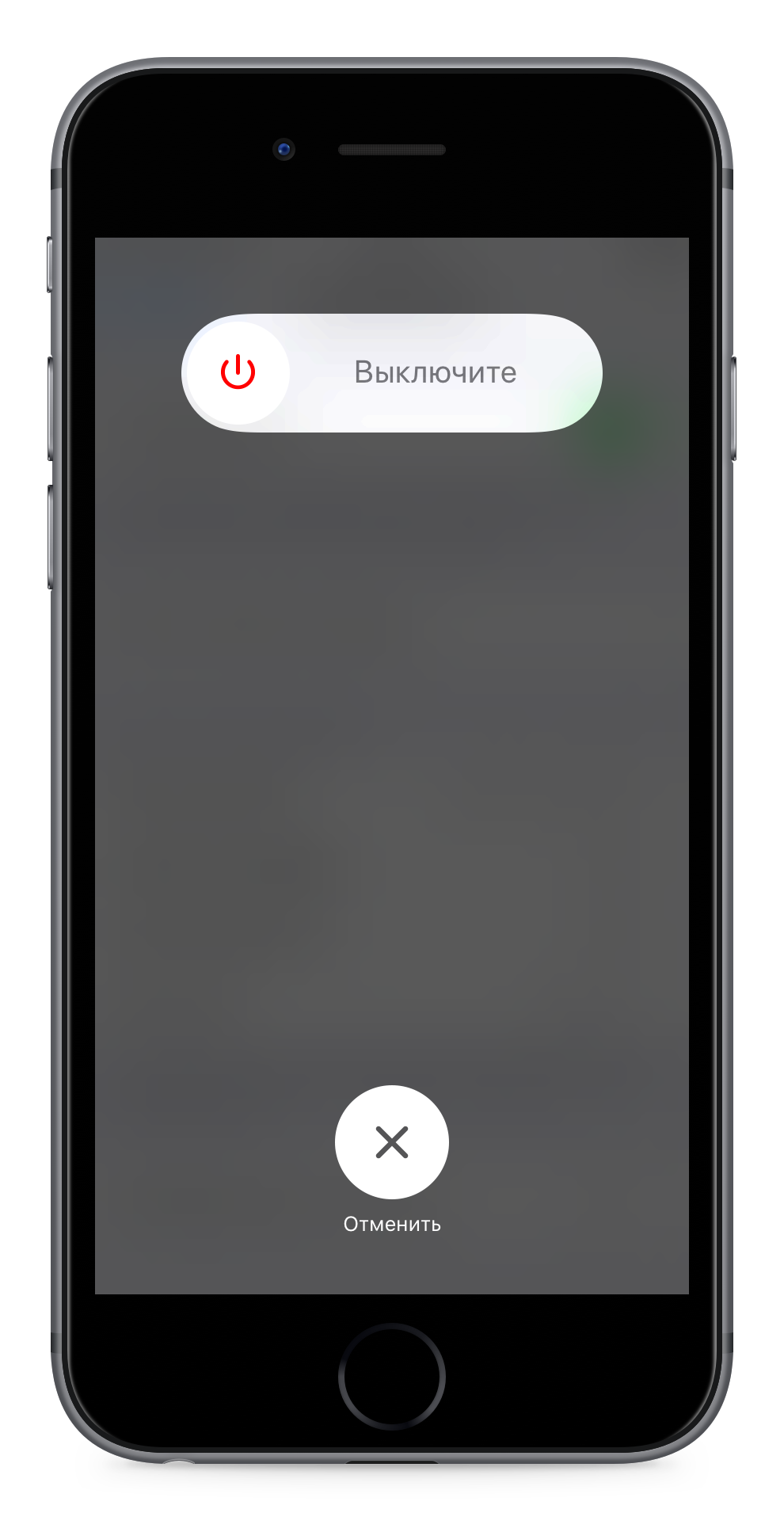 Даже если вышеуказанные советы помогли выключить или перезагрузить Айфон, не стоит тянуть с ремонтом. Обращаться рекомендуется в фирменный сервисный центр. Его специалисты проведут полную диагностику мобильного устройства и выявят все неполадки. При необходимости будет проведён ремонт. Ремонт кнопки не займёт много времени и не повлечёт больших денежных затрат. Не стоит пытаться ремонтировать её самостоятельно, так как в этом случае можно окончательно сломать дорогостоящий аппарат.
Даже если вышеуказанные советы помогли выключить или перезагрузить Айфон, не стоит тянуть с ремонтом. Обращаться рекомендуется в фирменный сервисный центр. Его специалисты проведут полную диагностику мобильного устройства и выявят все неполадки. При необходимости будет проведён ремонт. Ремонт кнопки не займёт много времени и не повлечёт больших денежных затрат. Не стоит пытаться ремонтировать её самостоятельно, так как в этом случае можно окончательно сломать дорогостоящий аппарат.
Не стоит доверять ремонт яблочной техники специалистам с сомнительной репутацией. Довольно часто люди ищут ремонт подешевле, но в итоге оказывается, что мобильное устройство окончательно испорчено и восстановлению уже не подлежит. Перед тем, как относить iPhone любой модели в ремонт, следует почитать отзывы о выбранном сервисном центре в интернете. Обычно пользователи охотно делятся своими впечатлениями о том или ином мастере.
Оцените статью
Автор
Татьяна
Слежу за новостями на рынке мобильных услуг. Всегда в курсе последних событий
Всегда в курсе последних событий
Как перезагрузить iPhone X (10) без кнопки Home?
Чтобы iPhone X перезагрузился, необходимо выполнить несложную последовательность нажатий кнопок:
- обычное нажатие кнопки громкости вверх
- обычное нажатие кнопки громкости вниз
- удержание кнопки блокировки пока экран не погаснет.
Если вам не удалось перезагрузить телефон с помощью этих кнопок — обращайтесь к нашим специалистам. Диагностика iPhone — лучшее решение, чтобы выявить причину зависания.
Алгоритм действий
Десятая модель iPhone произвела большое впечатление как на поклонников бренда, так и на других пользователей. Смартфон значительно отличается от предыдущих моделей телефонов фирмы Apple. Здесь большой, практически безрамочный дисплей с так называемой «чёлкой» для фронтальной камеры и датчиков, высокоточный Face ID и многое другое.
Пользователи этого девайса называют его почти идеальным. Но даже мобильный телефон от такого известного и уважаемого производителя при определённых обстоятельствах может зависнуть.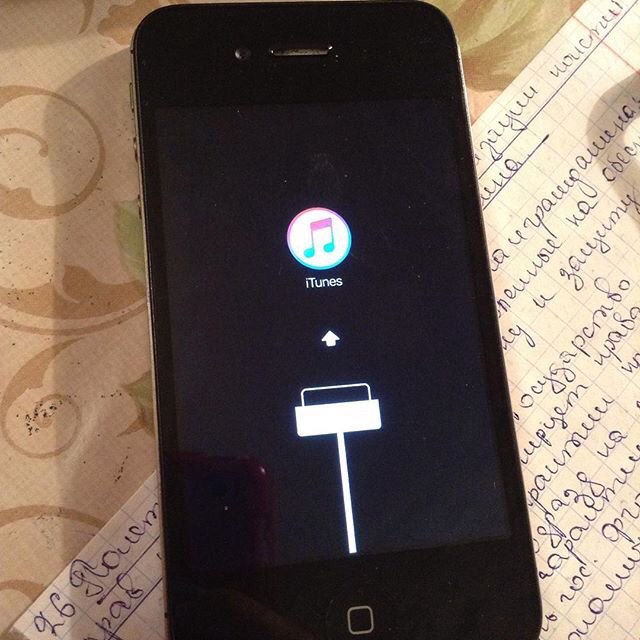
Одно из нововведений iPhone 10 — отсутствие привычной кнопки Home. Пользователи смартфона приходят в недоумение в моменты, когда его необходимо перезагрузить. Если зажать кнопку блокировки, то откроется голосовой ассистент Siri. Если нажать и держать кнопку блокировки и кнопку громкости вверх, активируется экстренный вызов. Аналогичная ситуация с iPhone Xs. Проделав вышеуказанное действие с кнопкой блокировки и кнопкой громкости вниз, мы войдём в то же самое меню.
Можно потянуть за ползунок выключения в появившемся меню, а потом заново включить аппарат. Меню выключения также вызывается в настройках смартфона: необходимо прокрутить весь список пунктов до самого низа.
В большинстве случаев выключение и включение помогает. Но есть ситуации, когда не получается вызвать даже кнопку выключения. Тогда и приходит на помощь специальная комбинация кнопок для перезагрузки. Если вам не поможет и это, обратитесь за помощью в сервисный центр iPhone HelloService в Киеве.
Как включить айфон 4 без кнопки включения.
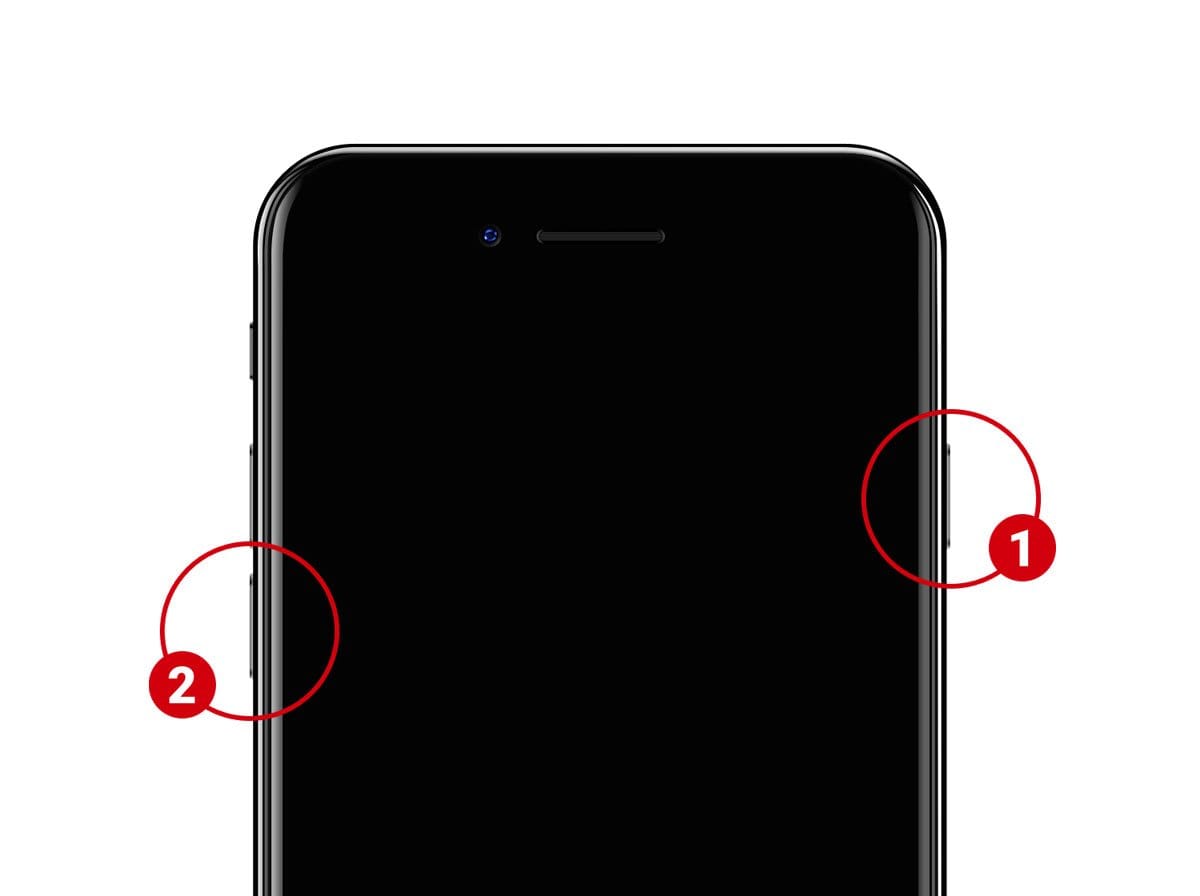 Как включить iPhone, если не работает кнопка
Как включить iPhone, если не работает кнопкаВот и пришло время возобновить наши простые уроки по использованию iPhone. Сегодня мы узнаем, как включать iPhone и выключать его. Если вы уже умеете это делать, то можете пропустить эту статью.
Давайте разберем несколько ситуаций, в которых нам понадобится включить и выключить наше устройство. Обычно это происходит в следующих случаях:
- Мы купили новый смартфон и не знаем, как его включать и выключать.
- iPhone перестал реагировать и подвис.
- Сломалась кнопка включения
Мы купили новый смартфон и не знаем, как его включать и выключать/отключить
В этом случае, первое, что необходимо сделать – это ознакомиться с устройством со всех его сторон. Обратите внимание на картинку ниже, на ней обозначены все элементы нашего телефона.
Включаем
Для включения нам понадобится кнопка «Режим сна/Пробуждения» или «Power» . На iPhone 5 и до 6, кнопка находится сверху, а на iPhone 6 версий, справа.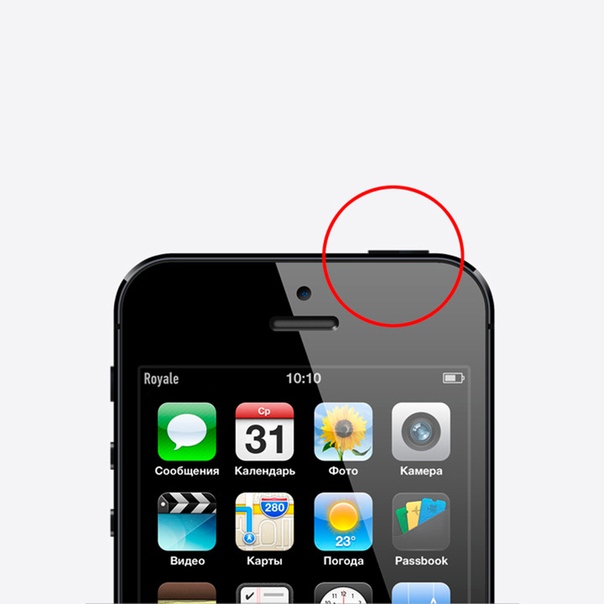 Обратите внимание на фото ниже.
Обратите внимание на фото ниже.
Выключаем / Отключаем
Чтобы включить iPhone необходимо нажать и удерживать кнопку
Чтобы выключить iPhone, необходимо повторить те же самые действия, после чего на экране появится полоса выключения, как на рисунке ниже. Просто проведите по ней и смартфон выключится.
iPhone перестал реагировать и подвис
Для того чтобы выключить телефон в таком состоянии, необходимо одновременно нажать и удерживать кнопки «Режим Сна/Пробуждения » и «Домой» , смотрите фото ниже. Через несколько секунд телефон выключится. Подождав некоторое время, его можно включить методом, описанным выше. Не пугайтесь если включение займет больше времени, чем обычно, это необходимо для того, чтобы телефон исправил ошибки.
Сломалась кнопка включения («Режим Сна/Пробуждения»)
Бывают ситуации, когда на телефоне перестает работать вышеупомянутая кнопка, но и это не является проблемой.
На экране у вас появится кружок, как на фото ниже. Нажимаем на «Аппарат» / «Device» -> «Блокировка Экрана» / «Lock Screen» . На экране появится полоса выключения, проведя по ней, телефон выключится.
Видео: включение и выключение iPhone
Вот в принципе и все! 🙂 Если у вас возникла ситуация не описанная в этой статей, пишите в комментариях, будем разбираться вместе, ну а пока, все!
На всех смартфонах от компании Apple мало кнопок и iPhone 5 не стал исключением. Однако именно из-за малочисленности, кнопки дополняют друг друга и многофункциональны. Например, кнопка Power отвечает не только за функцию включения/выключения аппарата, но и разблокировку и перезагрузку экрана. Поэтому если случаются неприятности с телефоном и кнопки выходят из строя, то теряются многие элементы управления смартфона.
Очень часто в сервисные центры Apple обращаются пользователи, которым нужна замена кнопки включения iphone 5 . Некоторые скажут, что ничего страшного в отказе кнопки работать нет, ведь телефон не обязательно выключать. Но в жизни случаются разные моменты и часто смартфон разряжается в ноль, когда его негде подзарядить. И тогда на помощь приходит знание о том, как включить iPhone 5 с неработающей кнопкой включения.
Эта модель, как и многие другие iPhone, защищена от подобных казусов и чтобы воспользоваться ею, нужно предпринять следующие действия:
Найти в настройках аппарата пункт, который открывает универсальный доступ ко всем кнопкам.
Найти режим Assistive touch и включить утилиту.
Нужно перейти в меню, где кнопка включения дублируется и вывести её на экран смартфона.
Подержать палец на блокирующей кнопке и телефон выключится.
Для включения аппарата нужно зайти в меню через компьютер или подождать, когда после зарядки смартфон включится самостоятельно.
Это, конечно удобно, но длительно таким способом пользоваться все-равно не получится, ведь существует еще функция разблокировки телефона. Поэтому при малейшей возможности iPhone 5 лучше отнести в ремонт.
Причин выхода из строя кнопки Power несколько, но чаще всего она ломается из-за механического повреждения, когда телефон падал или подвергается ударам. В этом случае бывают повреждены верхние шлейфы, а проблема устраняется обычной заменой кнопки. Но если кнопка включения не работает из-за попадания внутрь смартфона влаги, то тут может быть проблема серьёзней. В этом случае нужна обязательная диагностика аппарата, ведь выйти из строя может не только кнопка, но и любая другая деталь, вплоть до поломки материнской платы от образовавшейся коррозии в процессе окисления.
Специалисты сервисного центра «iFeelGood», несмотря на то, что замена кнопки выключения требует полной разборки аппарата, произведут этот ремонт не более чем за 30 минут в присутствии клиента. Но бесплатная диагностика покажет, какой вид ремонта требуется в каждом отдельном случае, ведь замена кнопки — это крайний случай, а может, будет достаточно всего лишь очистить её от грязи.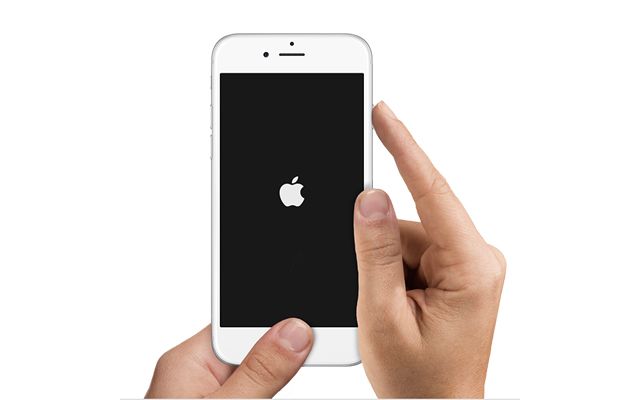 На любые ремонтные работы, а также на все используемые в ремонте детали клиенты получают гарантию.
На любые ремонтные работы, а также на все используемые в ремонте детали клиенты получают гарантию.
Все мы знаем, что на любом смартфоне не так уж много кнопок. Но они выполняют немаловажные функции. Одна – включает и выключает аппарат, а другая – возвращает на начальную страницу. Принцип их действия не затейлив. Но стоит уронить телефон или, скажем, немного намочить, как в первую очередь выходят из строя именно эти элементы управления. Казалось бы, ничего страшного в этом нет. Но вот мало кто догадывается, как включить iPhone, если такая кнопка перестанет работать.
Конечно, найдутся люди, которые скажут, что телефон попросту не нужно выключать. Но ведь случаются такие моменты, кода он может разрядиться, а возможности где-нибудь подзарядить его не будет. Вот тогда и встанет остро вопрос об этой проблеме.
Можно выбрать самый простой способ и обратиться в сервисный центр, где замена кнопки включения iphone 5s не займет много времени, да и средств на это уйдет незначительное количество. Тем более что сервисные центры сегодня располагают абсолютно всеми модификациями необходимых деталей.
Тем более что сервисные центры сегодня располагают абсолютно всеми модификациями необходимых деталей.
Другое дело, если вы решите произвести ремонт самостоятельно. Ведь просмотрев простенькое видео в интернете, ощущаешь, что можешь сделать это за пару секунд. Всего-то нужно, если верить рекомендациям, заменить шлейф, идущий к кнопке. Во-первых, нужно найти такую деталь на рынке. Плюс к тому, она должна быть оригинальной. Не всякие элементы от предыдущих моделей смогут вообще быть использованы. Ну а дальше самое сложное – умелое подсоединение. При неудачной попытке придется ремонтировать не только кнопку, но и другие элементы. Поэтому, здесь лучше сто раз подумать, чем в попытке сэкономить, тратить еще больше денег.
Не исключен тот факт, что на данный момент вы не располагаете необходимыми для ремонта средствами. В этом случае придется пользоваться тем, что есть. Итак, разбираемся, как же все-таки включить телефон. Практически каждый айфон застрахован от того, что может выйти из строя кнопка.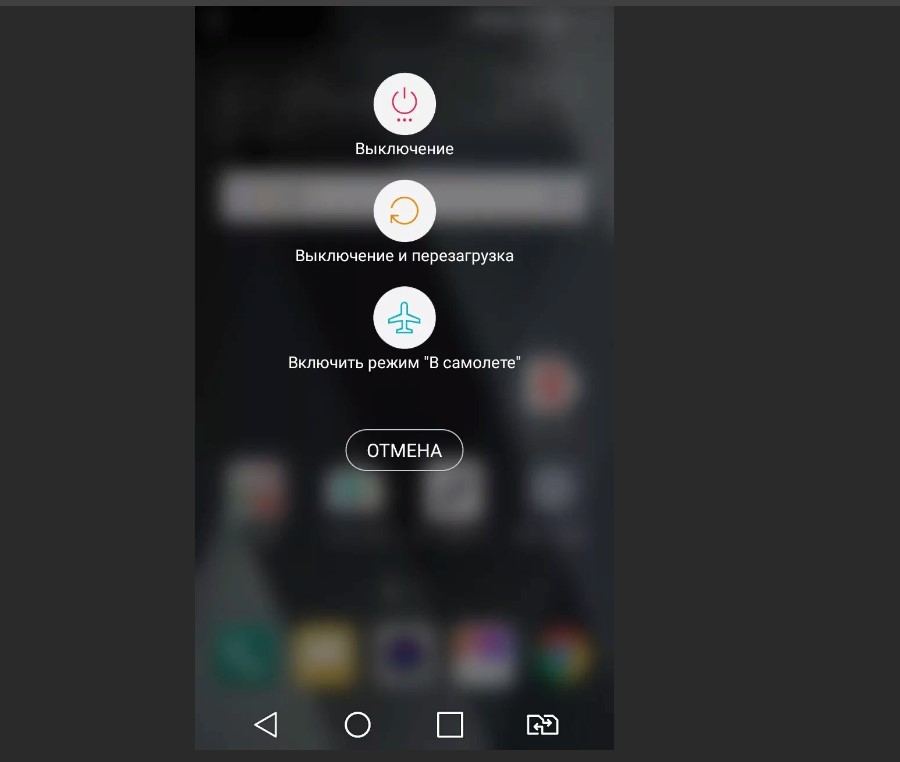 Просто нужно предпринять соответствующие действия. Для этого нужно найти в основных настройках телефона подпункт, который называется универсальный доступ. Там вы увидите режим Assistive touch. Если включить эту утилиту, то на экране появляется воображаемая кнопка. Нажав на нее, вы попадаете в небольшое меню. Основная прелесть заключается в том, что здесь дублируется кнопка, которая возвращает на начальную страницу и инструмент для блокировки/разблокировки экрана. Для того чтобы произвести выключение телефона, достаточно пару секунд подержать свой палец на блокирующей кнопке. Выключить телефон довольно просто. Включить его чуть сложнее. Для этого понадобится подключение к компьютеру или электросети. Когда смартфон начинает заряжаться, то включается автоматически.
Просто нужно предпринять соответствующие действия. Для этого нужно найти в основных настройках телефона подпункт, который называется универсальный доступ. Там вы увидите режим Assistive touch. Если включить эту утилиту, то на экране появляется воображаемая кнопка. Нажав на нее, вы попадаете в небольшое меню. Основная прелесть заключается в том, что здесь дублируется кнопка, которая возвращает на начальную страницу и инструмент для блокировки/разблокировки экрана. Для того чтобы произвести выключение телефона, достаточно пару секунд подержать свой палец на блокирующей кнопке. Выключить телефон довольно просто. Включить его чуть сложнее. Для этого понадобится подключение к компьютеру или электросети. Когда смартфон начинает заряжаться, то включается автоматически.
Впрочем, даже в такой способ долго телефон не попользуешь. При появлении малейшей возможности отнести айфон в сервисный центр, лучше так и сделать.
Среди мобильных телефонов последнего поколения нокии и айфоны занимают первые места по популярности. Но если нокии с их интерфейсом нам достаточно привычны и понятны, то детище концерна Apple порой ставит в тупик неопытных пользователей. А потому данная статья — для них.
Но если нокии с их интерфейсом нам достаточно привычны и понятны, то детище концерна Apple порой ставит в тупик неопытных пользователей. А потому данная статья — для них.
Выключаем-включаем
Итак нашу инструкцию начнём с конца: как выключить айфон. Почему с выключения, а не включения? Ну хотя бы потому, что при покупке вам его включит продавец, он же и симку поможет вставить/активировать. Т.е. с началом эксплуатации аппарата проблем возникнуть не должно. Да и в состоянии неактивности телефон сам переходит в режим «спячки», экономя заряд своего аккумулятора. Но вот если возникла необходимость его отключения, то с вопросом о том, как выключить айфон, который уже купили, к продавцу уже не побежишь. Следовательно, это нужно научиться делать самим, тем более что ничего сверхсложного здесь нет.
Итак, если телефон находится в состоянии «экономный режим/спящий режим», нащупайте в его правом углу, вверху, кнопочку «сон/бодрствование». На неё следует нажать и подержать так пару секунд.
. В результате на экране должна появиться картинка с диалоговым окном, где вам будет предложено провести по экрану ползунок, чтобы отключить аппарат.
. Если вы предыдущую операцию проделали просто для того, чтобы узнать, как выключить айфон, то можете отменить свои действия. Для этого найдите внизу экрана кнопку «отмена» и нажмите на неё.
. Телефон вам нужно-таки выключить — ползунок перетаскиваете вправо. На экране появится логотип загрузки — колёсико. Это значит, что все программы завершают свою работу, и аппарат отключается.
Выяснив, как выключить айфон, нужно научиться его включать. Самое элементарное — вновь нажать на кнопочку «сон/бодрствование» и удержать на пару секунд, пока на экране не появится апплевский логотип — яблочко. Кнопка отпускается, а вы ждёте полной загрузки аппарата.
На сегодняшний момент существуют разные модели айфонов, которые при общем типе аппарата всё же различаются некоторыми модификациями. Например, «четвёрочка».
iPhone 4, «общение» с ним
«Как включить айфон 4?» — спрашивают себя и ищут ответ у знакомых его обладатели. Проведём инструктаж с «нуля».
Проведём инструктаж с «нуля».
- За основу берётся кнопочка «Power», она же — «Сон/бодрствование» (игра слов при переводе). Напомним, это верхний правый угол телефона.
- В аппарат вставляется симка, нажимаете на «Power», удерживаете. Серебристое яблочко с надкусанным бочком на экране указывает на то, что процесс пошёл.
- Когда операционка загрузилась, следует с телефона сделать пробный звонок. Для этого нужно запустить соответствующее приложение. Кстати, если затрудняетесь в том, как включить айфон 4с, то инструкция отлично подходит и для него.
- Убедились, что с приёмом/передачей звонков проблем нет — можно загрузить с симки все контактные данные и благополучно работать.
- Внимание! Описанные выше команды подходят для аппаратов, которые прошли активацию. Так что эту операцию, как и языковые настройки, следует сделать сразу при покупке.
Несколько полезных функций
В некоторой степени кнопку «Power» можно считать универсальной. При необходимости перезагрузки мы на неё нажимаем и держим секунду-две, а потом с помощью бегунка подтверждаем выбранное действие.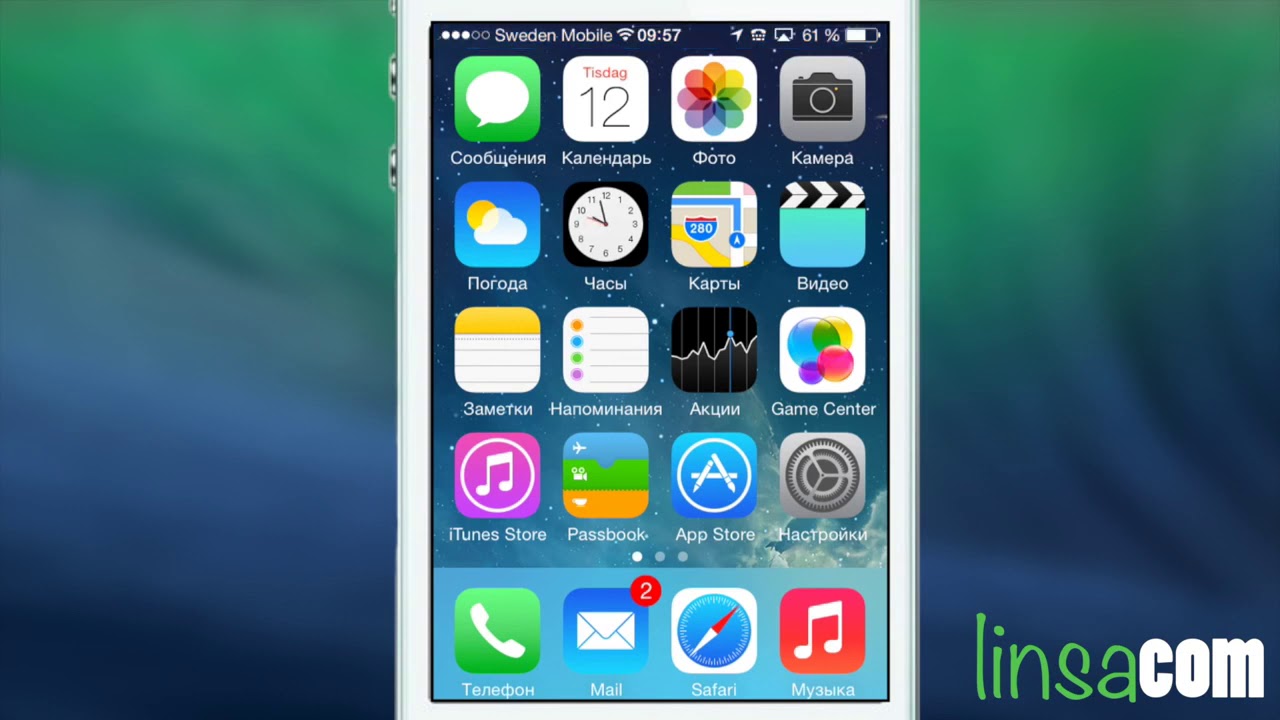 На ту же кнопку стоит нажать один раз, и тогда телефон перейдёт в «экономный» режим.
На ту же кнопку стоит нажать один раз, и тогда телефон перейдёт в «экономный» режим.
Как перезагрузить айфон 4 без кнопки выключения
- Нажмите и удерживайте верхнюю клавишу, пока не покажется ползунок «Выключить».
- Передвиньте ползунок, а потом подождите 30 секунд, чтоб устройство выключилось.
- Чтобы опять включить устройство, нажмите и удерживайте верхнюю клавишу, пока не покажется логотип Apple.
Дата публикации:
Часть 1: Как перезапустить / перезагрузить iPhone 7 / iPhone 7 Plus
Если у вас есть iPhone 7 либо 7 Plus, то вы сможете просто перезагрузить его, нажав на правильные клавиши.
Для того, чтоб вынудить перезагрузки iPhone 6, нужно применить иной способ, но для перезагрузки iPhone Согласовать безупречный метод, есть обычной способ. Вы сможете просто сделать это, нажав на клавишу питания.
Прежде чем мы продолжим, и обучит вас, как перезагрузить iPhone, поглядите на анатомии устройства. Домашняя клавиша размещена в нижней части, а размер ввысь / вниз ключ находится на левой стороне. Клавиша включения (/ выключение либо сон / бодрствование на) находится или на правой стороне либо в верхней части.
Домашняя клавиша размещена в нижней части, а размер ввысь / вниз ключ находится на левой стороне. Клавиша включения (/ выключение либо сон / бодрствование на) находится или на правой стороне либо в верхней части.
Теперь давайте перейдем и выяснить, как перезагрузить iPhone 7 и 7 Plus.
Вы сможете сделать это, следуя эти обыкновенные шаги.
1. Начните с нажатием клавиши питания (сон / бодрствование) до ползунка будет появляться на экране.
2. Сейчас перетащите ползунок, чтоб выключить телефон. Подождите некое время, как телефон вибрирует и выключается.
3. Когда устройство выключено, удерживайте клавишу питания, пока не покажется логотип компании Apple.
Следуя эту дрель, вы можете перезагрузить телефон. Тем не наименее, бывают случаи, когда юзеры должны принудительно перезагрузить свое устройство.
Для того, чтоб вынудить перезагрузки iPhone 7 либо 7 Plus, следуйте сиим инструкциям.
1. Нажмите клавишу питания на устройстве.
2. Удерживая клавишу питания, нажмите клавишу громкости вниз.
3. Удостоверьтесь, что вы продолжайте удерживать обе клавиши в течение еще 10 секунд.
Экран погаснет, и ваш телефон будет вибрировать. Отпустите их, когда на экране покажется логотип компании Apple.
iPhone — один из самых фаворитных телефонов на планетке.
Большущее количество людей практически бредят им. Возможно, за такую известность нужно благодарить Стива Джобса — умнейшего менеджера, который, к огорчению, погиб несколько лет назад. Тем не наименее, iPhone никуда не делся и по-прежнему бьет все рекорды продаж.
Поскольку трубка — технически сложное устройство, то она может отдать сбой. В этом нет ничего необычного, поэтому что препядствия бывают с хоть какой техникой.
В данном случае мы побеседуем о зависаниях и методах перезагрузки в таковых случаях.
Айфон вправду время от времени зависает. Происходит это в самых различных вариантах — во время звонков, в играх, при установке программ, при копировании файлов в хранилище телефона и т. д. Нередко задачи случаются из-за прошивок, к примеру, кастомных, которые вправду часто «подглючивают». Вообщем, это может происходить при установке обыкновенной прошивки либо ее бета-версии. Как бы там ни было, аппарат зависает и почти все юзеры просто не знают, что с сиим делать.
д. Нередко задачи случаются из-за прошивок, к примеру, кастомных, которые вправду часто «подглючивают». Вообщем, это может происходить при установке обыкновенной прошивки либо ее бета-версии. Как бы там ни было, аппарат зависает и почти все юзеры просто не знают, что с сиим делать.
Дата публикации:
Часть 1: Как перезапустить / перезагрузить iPhone 7 / iPhone 7 Plus
Если у вас есть iPhone 7 либо 7 Plus, то вы сможете просто перезагрузить его, нажав на правильные клавиши.
Для того, чтоб вынудить перезагрузки iPhone 6, нужно применить иной способ, но для перезагрузки iPhone Согласовать безупречный метод, есть обычный способ. Вы сможете просто сделать это, нажав на клавишу питания.
Прежде чем мы продолжим, и обучит вас, как перезагрузить iPhone, поглядите на анатомии устройства. Домашняя клавиша размещена в нижней части, а размер ввысь / вниз ключ находится на левой стороне. Клавиша включения (/ выключение либо сон / бодрствование на) находится или на правой стороне либо в верхней части.
Теперь давайте перейдем и выяснить, как перезагрузить iPhone 7 и 7 Plus. Вы сможете сделать это, следуя эти обыкновенные шаги.
1. Начните с нажатием клавиши питания (сон / бодрствование) до ползунка будет появляться на экране.
2. Сейчас перетащите ползунок, чтоб выключить телефон.
Подождите некое время, как телефон вибрирует и выключается.
3. Когда устройство выключено, удерживайте клавишу питания, пока не покажется логотип компании Apple.
Следуя эту дрель, вы можете перезагрузить телефон. Тем не наименее, бывают случаи, когда юзеры должны принудительно перезагрузить свое устройство. Для того, чтоб вынудить перезагрузки iPhone 7 либо 7 Plus, следуйте сиим инструкциям.
1. Нажмите клавишу питания на устройстве.
2. Удерживая клавишу питания, нажмите клавишу громкости вниз.
3. Удостоверьтесь, что вы продолжайте удерживать обе клавиши в течение еще 10 секунд. Экран погаснет, и ваш телефон будет вибрировать.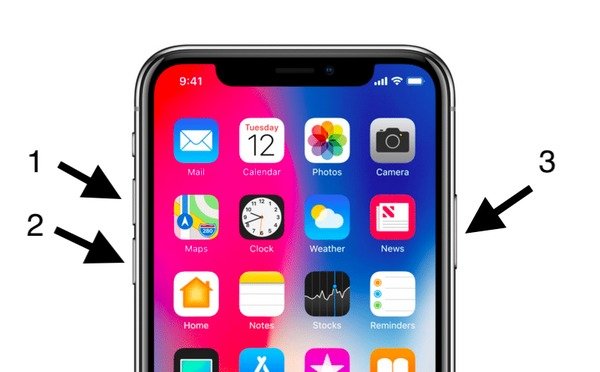 Отпустите их, когда на экране покажется логотип компании Apple.
Отпустите их, когда на экране покажется логотип компании Apple.
iPhone — один из самых фаворитных телефонов на планетке.
Большущее количество людей практически бредят им. Возможно, за такую известность нужно благодарить Стива Джобса — умнейшего менеджера, который, к огорчению, погиб несколько лет назад. Тем не наименее, iPhone никуда не делся и по-прежнему бьет все рекорды продаж.
Поскольку трубка — технически сложное устройство, то она может отдать сбой. В этом нет ничего необычного, поэтому что трудности бывают с хоть какой техникой.
В данном случае мы побеседуем о зависаниях и методах перезагрузки в таковых случаях.
Айфон вправду время от времени зависает. Происходит это в самых различных вариантах — во время звонков, в играх, при установке программ, при копировании файлов в хранилище телефона и т.д. Нередко трудности случаются из-за прошивок, к примеру, кастомных, которые вправду часто «подглючивают». Вообщем, это может происходить при установке обыкновенной прошивки либо ее бета-версии. Как бы там ни было, аппарат зависает и почти все юзеры просто не знают, что с сиим делать.
Как бы там ни было, аппарат зависает и почти все юзеры просто не знают, что с сиим делать.
Перезапуск iPhone X или 11
- Нажмите и удерживайте клавишу роста либо уменьшения громкости и боковую клавишу, пока не покажется ползунок «Выключить».
- Передвиньте ползунок, а потом подождите 30 секунд, чтоб устройство выключилось.
- Чтобы опять включить устройство, нажмите и удерживайте боковую клавишу с правой стороны iPhone, пока не покажется логотип Apple.
Как перезагрузить iphone кнопками?
Стандартный способ перезагрузки вашего iPhone — это зажать клавишу блокировки до возникновения слайдера «Выключите» в верхней части экрана, потом выключить телефон и через некое время таковым же «макаром» включить.
Как перезагрузить iphone кнопками?
Стандартный способ перезагрузки вашего iPhone — это зажать клавишу блокировки до возникновения слайдера «Выключите» в верхней части экрана, потом выключить телефон и через некое время таковым же «макаром» включить.
Как перезагрузить iphone, ежели он завис?
Принудительная пере предполагает юзание специальной композиции с клавишами при условии, что они работают.
Нужно сделать следующее:
Как перезагрузить iphone, ежели не работают кнопки?
Способ 1: юзание AssistiveTouch
Как перезагрузить iphone, ежели не работают кнопки?
Способ 1: юзание AssistiveTouch
- Откройте приложение Опции на вашем телефоне либо планшете.
- Далее перебегаем в раздел Главные — Всепригодный доступ — AssistiveTouch. Переведите переключатель в режим «включить».
- На экране покажется иллюзия клавиши HOME, которую можно двигать в хоть какое место.
Нажмите на нее, выберите «Аппарат», потом удержите на функции «Блокировка экрана» до возникновения слайдера «Выключите». Проведите по слайдеру на право, ваш iphone выключится.
- Чтобы включить устройство, довольно просто подключить к нему Lightning-кабель.
Способ 2: сброс опций сети
Обратите внимание, что этот способ приводит в удалению всех Wi-Fi паролей, также для вас придется поновой сделать пару с Bluetooth-устройствами, ежели вы используете их.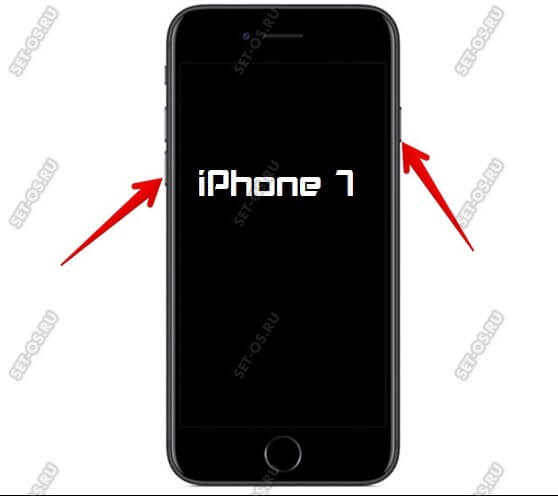 Тем не наименее, конкретно сброс опций сети считают менее приклнным способом перезагрузки iPhone, ежели не работает клавиша блокировки.
Тем не наименее, конкретно сброс опций сети считают менее приклнным способом перезагрузки iPhone, ежели не работает клавиша блокировки.
Способ 2: сброс опций сети
Обратите внимание, что этот способ приводит в удалению всех Wi-Fi паролей, также для вас придется поновой сделать пару с Bluetooth-устройствами, ежели вы используете их.
Тем не наименее, конкретно сброс опций сети считают менее приклнным способом перезагрузки iPhone, ежели не работает клавиша блокировки.
- Откройте приложение Настройки.
- Зайдите во вкладку Главные — Сброс.
- Здесь выберите опцию «Сбросить опции сети». Для вас необходимо будет ввести код-пароль, опосля чего же опять надавить «Сбросить настройки».
- После этого устройство будет перезагружено, при этом ему будут восстановлены заводские опции сети.
3 способ: разрядка аккумулятора.
Описывать процесс по шагам здесь не имеет смысла. Отметим только одно, что этот способ просит чуток больше времени. Для вас необходимо только очень разрядить батарею iOS-устройства, опосля что он выключится.
Для вас необходимо только очень разрядить батарею iOS-устройства, опосля что он выключится.
Когда вы его опять подключите к питания с помощью кабеля, аксессуар будет перезагружен автоматически.
Кстати, чтоб как можно скорее батарея на телефоне села, вы сможете включить наивысшую яркость экрана, перейти в область с низким сотовым сигналом, активировать все самые ненадобные функции, включить приложения, которые сильно поедают батарею в фоновом режиме.
4 способ: подступает для хозяев взломанных iPhone и iPad.
Здесь большущее количество вариантов, начиная от использования разных твиков, которые добавляют клавиши респринга и перезагрузки, к примеру, в Пункт управления.
И заканчивая юзанием известной опции Райана Петрича — Активатор.
Как перезагрузить iPhone, ежели не работает клавиша Power?
3 способ: разрядка аккумулятора.
Описывать процесс по шагам здесь не имеет смысла. Отметим только одно, что этот способ просит чуток больше времени. Для вас необходимо только очень разрядить батарею iOS-устройства, опосля чего же он выключится. Когда вы его опять подключите к питания с помощью кабеля, аксессуар будет перезагружен автоматически.
Для вас необходимо только очень разрядить батарею iOS-устройства, опосля чего же он выключится. Когда вы его опять подключите к питания с помощью кабеля, аксессуар будет перезагружен автоматически.
Кстати, чтоб как можно скорее батарея на телефоне села, вы сможете включить наивысшую яркость экрана, перейти в область с низким сотовым сигналом, активировать все самые ненадобные функции, включить приложения, которые сильно поедают батарею в фоновом режиме.
4 способ: подступает для хозяев взломанных iPhone и iPad.
Здесь большущее количество вариантов, начиная от использования разных твиков, которые добавляют клавиши респринга и перезагрузки, к примеру, в Пункт управления.
И заканчивая юзанием известной опции Райана Петрича — Активатор.
Как перезагрузить iPhone, ежели не работает клавиша Power?
- Скачайте из маркета Cydia из репозитория BigBoss твик Activator.
- Запускаем Activator на главном экране.
- Нажимаем на «Anywhere».
 Берем Активатор-жест, который желаем применять для перезагрузки устройства. Жмем на избранный жест.
Берем Активатор-жест, который желаем применять для перезагрузки устройства. Жмем на избранный жест. - Далее в перечне предложенных опций берем Reboot и жмем на нее, чтоб выбрать. Сейчас Вы сможете просто делать этот жест, чтоб перезагрузить iphone либо айпад.
Автор: Apple JuiceG+
Нашли ошибку, пожалуйста, выделите текст и нажмите Ctrl+Enter.
Тэги:iphoneiPhone 6iPhone 6siPhone 7
Автор: Apple JuiceG+
Нашли ошибку, пожалуйста, выделите текст и нажмите Ctrl+Enter.
Тэги:iphoneiPhone 6iPhone 6siPhone 7
Перезапуск iPhone 8, 7 или 6
- Нажмите и удерживайте боковую клавишу, пока не покажется ползунок «Выключить».
- Передвиньте ползунок, а потом подождите 30 секунд, чтоб устройство выключилось.
- Чтобы опять включить устройство, нажмите и удерживайте боковую клавишу, пока не покажется логотип Apple.
Пере iPhone
Данные методы подступают для всех моделей iPhone начиная с 2G и заканчивая 4, 4S, 5, 5S и т. д.
д.
Стандартный метод перезагрузки телефона чрезвычайно прост — нажмите на кнопку Power, которая находится в верхней части вашего аппарата (начиная с iPhone 6, она перенесена на боковую грань) и держите его до того момента, пока не увидите изображение, как на данной для нас картинке:
Проведите слайдером слева направо и телефон будет выключен.
Опосля этого вы сможете его включить.
В тех вариантах, ежели iPhone завис, для вас нужно зажать клавиши Power и Home. Держите их до того момента, пока не произойдет пере устройства. Это так именуемая твердая пере, которая юзается лишь в последних случаях.
Для iPhone до 5s включительно:
Для iPhone 6 и новее:
Если не работает клавиша Power, можно перезагрузить телефон с помощью меню. К примеру, зайдите в опции и в меню «Основные» выберите вкладку «Универсальный доступ». Один из пт меню именуется «Жирный шрифт».
Измените переключатель, активируя данный пункт, опосля что система востребует перезагрузки.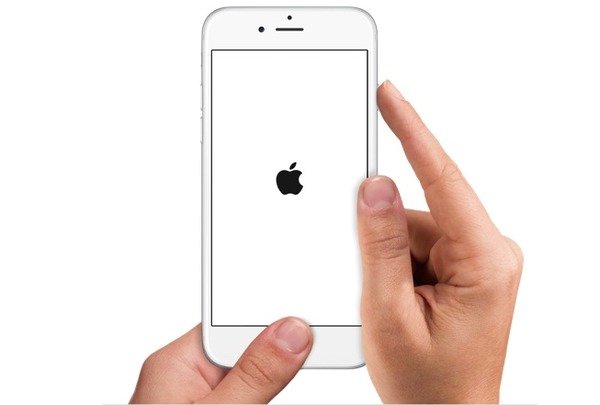 Согласитесь, нажав на клавишу «Продолжить».
Согласитесь, нажав на клавишу «Продолжить».
Будут вопросики, обращайтесь.
Часть 5: Исправление iPhone не будет обновлять вопросик с помощью dr.fone — IOS восстановления системы
Вы сможете также установить iPhone не будет обновлять вопросик с помощью dr.fone toolkit- IOS System Recovery. Этот инструментарий может решить разные типы заморочек системы IOS, так как он обеспечивает безопасное и звуковое восстановление и загружает последнюю версию IOS во время собственных операций.
dr.fone инструментарий — IOS восстановления системы
Исправлена ошибка системы iPhone без утраты данных.
- Только поправить ваши ИСНЫ нормально, без утраты данных на всех.
- Исправления остальных iPhone ошибки и Itunes ошибка, такие как Itunes ошибка 4013 , ошибка 14 , Itunes ошибка 27 , Itunes ошибка 9 и наиболее.
- Фикс разные вопросики IOS системы застрял в режиме восстановления , белоснежный логотип Apple , темный экран , зацикливание на старте, и т.
 д.
д. - Работает для всех моделей iPhone, IPad и IPod Touch.
- Полностью совместимы с крайней прошивкой 11.
Шаги, чтоб поправить iPhone не будет обновлять вопросик с помощью dr.fone.
1. Установите dr.fone инструментарий для прошивки на вашем комп и запустить его, чтоб узреть разные функции, которые она может делать. До этого чем выбрать «System Recovery», подключить iPhone, который не будет обновляться на ПК.
На экране сейчас будет всплывающая показ чтения компакт-дисков. Вот хит «Пуск» и идти далее.
2. Этот шаг имеет решающее значение, как для вас необходимо, чтоб загрузить ваш iPhone, который не будет обновляться в режиме восстановления.
На скриншоте ниже содержит подробные указания, чтоб сделать это.
3. Опосля того, как ваш iPhone находится в режиме DFU, программа запросит его тип модели и детали прошивки. Нажмите клавишу «Загрузить» опосля наполнения пробелов.
4. Вы сможете узреть процесс загрузки IOS в настоящее время. Это трюк для борьбы с iPhone не будет обновлять вопросик.
Вы сможете узреть процесс загрузки IOS в настоящее время. Это трюк для борьбы с iPhone не будет обновлять вопросик.
Когда прошивка загружается на сто процентов, программа начнет его задачку восстановления системы автоматом. Это может занять несколько минут.
Разве это не simple? Юзание IOS System Recovery Toolkit помогает нам, чтоб загрузить и установить последнюю версию прошивки, так что мы можем просто обновить версию IOS устройства и устранить, iPhone не будет обновлять вопросик, а также остальные вероятные опасности.
Знаете ли вы, как перезагрузить iphone, ежели не работает клавиша блокировки либо HOME.
Таковой метод есть, и не один. О них стоит знать на вариант, ежели неважно какая из клавиш сломается. В данной статье мы разглядим самые всераспространенные варианты, которые полностью понадобятся в качестве альтернативы.
ВИДЕО ПО ТЕМЕ:
Расшарить статью
7 минут чтения 2 минут чтенияЖесткая перезагрузка iphone 5s без кнопки home.
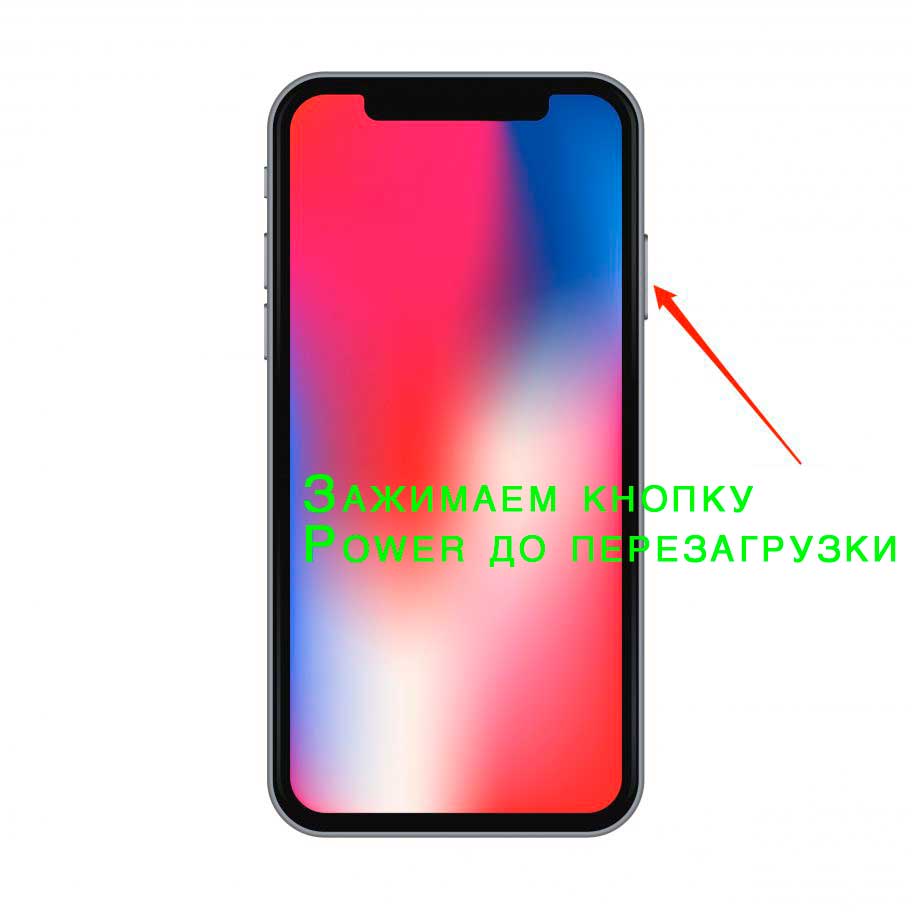 Как перезагрузить айфон если он завис. Режим жесткой перезагрузки
Как перезагрузить айфон если он завис. Режим жесткой перезагрузкиВряд ли у владельца айфон или другого айос-устройства ни разу не возникало проблем с программным обеспечением своего гаджета, когда девайс отказывается реагировать на прикосновения к дисплею, в том числе нажатием на кнопки управления устройством. Что делать если айфон 4, 4S, 5, 5S, 6, 6S завис и не подчиняется простейшим командам своего владельца? В данной статье речь пойдет о трех методах перезагрузки айфона из любого состояния.
В первую очередь сделаем предположение, что айфон работает в стандартном режиме, у него адекватная реакция на татчи, послушно выполняет необходимые команды посредством нажатия на кнопки «Хоум» (Home) и «Пауэр» (Power), при этом владельцу гаджета необходимо перезагрузить устройство в нормальном режиме.
Перезагрузка Айфона в нормальном режиме. Эффективные способы.
- Необходимо нажать и удерживать в таком положении кнопку включения (она же выполняет функцию выключения)
- Далее следует прикоснуться к кнопке и резко провести пальцем вправо.
 Такое действие в терминологии айфона носит название свайп. Таким образом, дисплей айфона начнет гаснуть.
Такое действие в терминологии айфона носит название свайп. Таким образом, дисплей айфона начнет гаснуть. - Затем необходимо на мгновение надавить на кнопку «Пауэр». Тогда на экране появится логотип бренда Apple, и айфон начнет загружаться в обычном состоянии.
Как принудительно перезагрузить айфон
Как айфон, так и любое другое устройство фирмы Apple, может быть перезагружено из абсолютно любого состояния. Для этого нужно одновременно нажать две клавиши: «Хоум» и «Пауэр» в течение 10 секунд – не более. Тогда экран айфона перестанет как-либо реагировать и полностью погаснет.
Далее необходимо отпустить обе эти кнопки. Если даже после этого гаджет не включится, и логотип компании-производителя так и не появится на экране, то надо будет нажать на кнопку включения. Именно этот способ дает возможность принудительно перезагрузить электронное устройство в кратчайшие сроки, хотя данным способом желательно пользоваться не слишком часто, дабы избежать нежелательных последствий сбоя устройства.
Видеоинструкция «Hard Reset iPhone» — Принудительная перезагрузка Айфона
Как перезагрузить Айфон без кнопки. Возможности.
Данный способ применим только, когда айфон работает отлично, у него не выражены сбои в программном обеспечении, но при этом кнопка запуска имеет наглядные повреждения и работает неэффективно.
В настоящее время эффективное управление гаджетами от Apple возможно не только посредством ручного вмешательства. На самом деле, разработчиками данного устройства продуманы и более легкие способы включения. Просто для этого необходимо включить функцию Ассистив Татч (Assistive Touch) .
Данная возможность как раз и предназначена для включения устройства без непосредственного к нему прикосновения. При включении данной функции аппарат начинает понимать дистанционно.
Та же процедура имеет место в случае необходимости выключения айфона без прикосновений. Делается это посредством использования меню девайса.
Видеоинструкция «Как включить Assistive Touch в iOS»
Несколько заметок в качестве заключения.
- Выше упомянутые способы отлично применимы при включении, выключении и зависании айос-устройства в любом состоянии.
- Последний способ наиболее эффективен, когда сенсорная панель гаджета находится в исправном состоянии, при зависании Ассистив Татч не функционирует.
iPhone — наиболее популярный смартфон в мире. Гигантское число жителей планеты буквально бредят им. Востребованность этого электронного устройства с каждым годом все выше и выше. Именно этим и обусловлены постоянные рекорды продаж айфонов.
В связи с тем, что Айфон является технически сложным устройством, ему свойственны определенные сбои. Ничего странного в этом нет, так как трудности случаются практически при использовании любой техники. Наиболее распространенная проблема при использовании данных смартфонов – зависание, причин возникновения которого немалое количество.
Торможение или даже зависание продукта от Apple может случиться в самых различных ситуациях:
- во время телефонных звонков;
- при инсталляции приложений;
- при перемещении файловых данных и т.
 д.
д.
Нередко причиной зависаний может стать замена прошивки, которые могут «неслабо» чудить. Хотя и установка штатной версии прошивки на данное устройство может привести к его зависанию. Короче говоря, Айфон зависает и многие его владельцы попросту не имеют понятия, что с этим делать.
Важно знать, что можно предпринять при зависании смартфона от Apple. Есть несколько действенных способов, которые в большинстве случае, реанимируют Ваш любимый коммуникатор. Сбои в работе случаются практически у всех операционных систем, и IOS – совсем не является исключением.
Базовые признаки зависанию устройства – не реагирование на нажатия клавиш, а также прикосновения к сенсору коммуникатора.
Возможные причины
Существует немало причин почему зависает Айфон, и самая распространенная причина такого сбоя — это конфликт программного кода некоторого приложения с частью активного кода самого устройства от Applee.
Более 90% случаев, когда зависает iPhone, происходит именно из-за программной ошибки.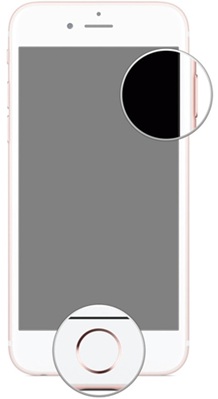 Если проблема не исчезает продолжительное время, или доставляет вам неудобство – стоит обратиться к специалистам. Подобная неприятность в краткие сроки может быть устранена специалистами.
Если проблема не исчезает продолжительное время, или доставляет вам неудобство – стоит обратиться к специалистам. Подобная неприятность в краткие сроки может быть устранена специалистами.
Видео: завис iPhone
Простое зависание
Нередко с Айфонами происходят странные случаи, когда, которая практически не проявлялась на других коммуникаторах: в один момент дисплей устройства вообще перестает реагировать на прикосновения, причем данная особенность его поведения может длиться до 30 секунд.
Некоторые владельцы данного смартфона утверждают, что данная проблема чаще всего случается при появлении всевозможных уведомлений на дисплее смартфона, но также с ней можно встретиться и на дисплее блокировки. Другая неприятная особенность — во время набора текста в программах клавиатура «зависает» и не реагирует на действия пользователя.
Много активных приложений
Зачастую зависание Айфона связано с огромным количеством активных приложений, которые заметно нагружают процессор и оперативную память. В этом случае необходимо снять наиболее ресурсоемкие приложения.
В этом случае необходимо снять наиболее ресурсоемкие приложения.
Для этого необходимо:
- возвратиться на рабочий стол нажатием кнопки «Домой», а затем дважды нажать кнопку «Домой». При этом отобразится перечень активных приложений;
- нажать и удерживать значок зависшей программы;
- при начале дрожание необходимо нажать на клавишу подтверждения действия;
- дважды нажать кнопку «Домой» и заново запустить приложение.
Не коректное обновление iOS
Каждое обновление IOS, несмотря на заверения производителей, несет в себе определенные скрытые угрозы. Безусловно, самые ключевые ошибки в ней исправляются, скорость работы также существенно выше, чем в предшествующей версии.
Однако при том что общая производительность IOS практически не изменилась, многие владельцы яблочных смартфоном жалуются на нередки его зависания.
Установлен джейлбрейк
Установленный на Айфоне Джейлбрейк нередко является причиной зависания устройства. Восстановление коммуникатора после джейлбрейка пройдет без осложнений при помощи DFU. В целом в этих действиях нет потенциальной опасности, если они реализованы правильно – айфон нормально включается, функционирует, не тормозит и не сбоит.
Восстановление коммуникатора после джейлбрейка пройдет без осложнений при помощи DFU. В целом в этих действиях нет потенциальной опасности, если они реализованы правильно – айфон нормально включается, функционирует, не тормозит и не сбоит.
Способы вывести айфон из зависания
Несмотря на все преимущества, порой яблочный смартфон может зависнуть, когда чересчур много программ запущено одновременно. Это трудность, которая может вывести из штанного функционирования наимощнейшие портативные компьютеры, а уж смартфон – тем более.
Тем не менее, даже если ваш Айфон подтормаживает и зависает, нет весомых причин для беспокойства. Главное знать, что сделать, так как он может быть элементарно реанимирован и возвращен к нормальному функционированию.
Оставить iPhone в покое
В большинстве ситуаций с зависанием коммуникатор сам вернется из повисшего состояния и начнёт штатно работать без задержек. Если этого не случилось или вам срочно необходимо воспользоваться устройством, перейдите к другому способу.
Перезагрузить кнопкой Power
Если завис Айфон, то наиболее простой способ его перезагрузки – воспользоваться кнопкой Power.
Последовательность действий такова:
Если коммуникатор совсем не отвечает на команды, и зависание продолжается достаточное количество времени, то необходимо воспользоваться альтернативным способом перезагрузки.
Для этого необходимо:
- одновременно удержать клавиши выключения и Домой в течении 10 секунд;
- появление значка яблока будет означать, что перезагрузка осуществлена успешно.
Описанный метод позволяет не только обеспечить отвисание системы, но и, вполне вероятно, исправить определенные внутренние ошибки. Но всегда следует помнить, что если имеется возможность успешно применить первым способом, который является более мягким, то рекомендуется использовать его.
Жесткий (альтернативный) метод следует применять только в самых крайних случаях и пользоваться им постоянно не нужно.
Перезагрузка без нажатия кнопки
Данный способ уместен в ситуации, когда на яблоке перестанет функционировать механическая клавиша, имеющая определенный ресурс. После этого она может выйти из строя. В яблочном коммуникаторе существует возможность управления жестами, которая и осуществит выключение устройства. Ее название «Assistive Touch » и она должна быть предварительно включена.
Для выключения устройства при помощи данной функции необходимо:
Мобильные телефоны iPhone традиционно славятся качеством и надежностью. Но даже такие отличные девайсы могут зависать и не откликаться на манипуляции с сенсором, медленно загружать программы — то есть, что называется, «тормозить». В таких случаях поможет перезагрузка iPhone.
В чем причина медленной работы?
Чаще всего телефон начинает виснуть, если установлено слишком много сторонних программ, особенно в бета-версиях (проверочных, далеко не окончательных вариантах).
Китайские телефоны iPhone страдают подобными проблемами чаще, чем модели от официальных производителей, но здесь причина заключается в слабой операционной системе и некачественном сенсоре. Помните, что сборка и комплектация китайских копий сильно отличается от оригинальных телефонов, поэтому не удивляйтесь любым «глюкам» своего девайса. И перезагрузка iPhone в этом случае не поможет.
Помните, что сборка и комплектация китайских копий сильно отличается от оригинальных телефонов, поэтому не удивляйтесь любым «глюкам» своего девайса. И перезагрузка iPhone в этом случае не поможет.
Как сделать жесткий резет?
«Резет» означает «перезагрузка», а «жесткий резет» — это перезагрузка зависнувшего устройства, которое не реагирует ни на какие другие действия.
Перед началом подобной операции подождите пару минут и попробуйте закрыть работающие приложения. Чтобы это сделать, нажмите кнопку «Home» (она располагается внизу лицевой панели) и подержите ее не меньше 5 секунд. Если это не помогло, то остается выполнить только жесткий резет.
Принудительная перезагрузка делается одновременным нажатием двух основных кнопок телефона: «Home» и «Sleep/Wake» (находятся на верхней торцевой стороне устройства). Удерживайте их 4-5 секунд. После этого экран погаснет, телефон выключится. Через несколько секунд он самостоятельно включится и начнет работать.
Но не спешите вновь открывать прежние приложения. Подумайте, какое из них могло так выбить из строя прибор. И лучше удалите нежелательную программу, не открывая ее, тогда Айфон снова будет работать стабильно.
Подумайте, какое из них могло так выбить из строя прибор. И лучше удалите нежелательную программу, не открывая ее, тогда Айфон снова будет работать стабильно.
Если телефон перезагружается сам
Случается так, что перезагрузка iPhone происходит сама по себе, без вашего участия. Это очень неудобно, ведь устройство может выключиться в процессе телефонного разговора или при работе с важными приложениями.
Причина чаще всего — в неисправной работе аккумулятора, который был неправильно подключен к электропитанию. В результате перезагрузка iPhone начинается самостоятельно, когда батарея не может надолго сохранить заряд, а индикатор питания при этом показывает высокий его уровень или «скачет» от высокого уровня к низкому.
Нарушение работы системного питания могло произойти из-за таких ошибок:
Вы ошибочно подключали к перепутав из-за схожести разъемов. Уровень подачи тока у этих зарядок существенно отличается, что и повлекло за собой поломку батареи телефона.
Айфон заряжался в автомобиле и пострадал от нестабильной подачи тока из аккумулятора.
Устройство заряжалось от некачественной электросети с частыми перепадами или отключением напряжения (например, на даче или в сельской местности). От периодически возникающего батарея повредилась.
В данном случае только один выход — замена неисправного аккумулятора в телефоне на новый.
Иногда случается так, что iPhone или iPad зависают. Одним из вариантов решения этой проблемы является перезагрузка гаджета. Однако в некоторых случаях бывает, что устройство не реагирует ни на прикосновения к экрану, ни на механические кнопки управления. Что делать в этом случае мы расскажем далее.
Прежде всего, хотелось бы рассмотреть самую стандартную ситуацию, в которой никаких особенных проблем не возникает. Если iPhone реагирует на прикосновения к экрану и на нажатия клавиш – перезагружайте его обычным способом:
1. Нажмите и удерживайте кнопку Power.
2.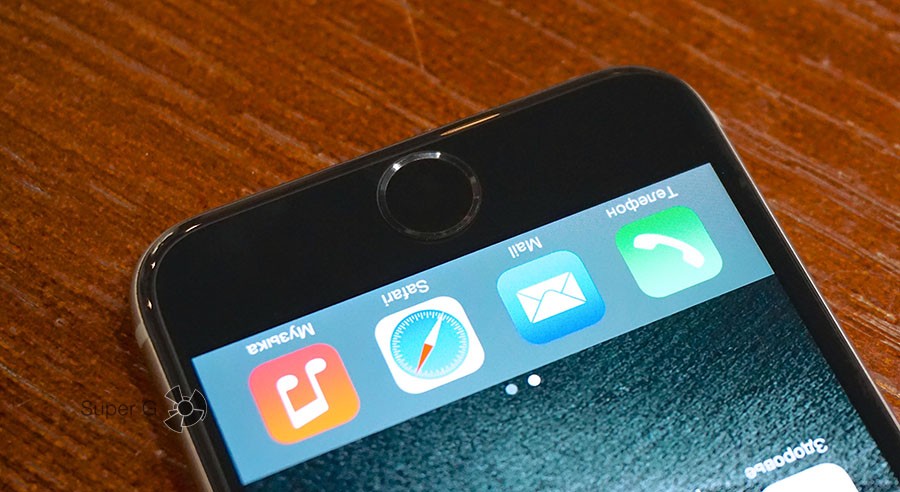 Сделайте свайп по большой кнопке слева направо.
Сделайте свайп по большой кнопке слева направо.
3. После полного выключения смартфона нажмите однократно кнопку включения.
Принудительная перезагрузка iPhone
Как уже было сказано выше, иногда случаются и такие ситуации, когда iPhone зависает «наглухо» и перестает реагировать на какие-либо действия. Однако купертиновцы предусмотрели механизм, который позволит вывести устройство из такого состояния.
1. Одновременно зажмите кнопки Power и Home. Их необходимо удерживать до тех пор, пока экран iPhone не погаснет. Это может занять до 10 секунд.
2. После того, как вы отпустите кнопки, на экране должен появиться логотип Apple.
3. Если этого не произошло, нажмите кнопку Power один раз.
Перезагрузка iPhone без использования механических кнопок
В системе iOS предусмотрена возможность управления iPhone без помощи механических кнопок. Это сделано с расчетом на то, что рано или поздно клавиши могут выйти из строя, и пользователю придется управлять аппаратам лишь с помощью сенсора. Поэтому в системе есть специальная функция Assistive Touch, которая перекладывает действия механических клавиш на жесты.
Поэтому в системе есть специальная функция Assistive Touch, которая перекладывает действия механических клавиш на жесты.
Перед тем, как рассматривать сам метод перезагрузки с помощью одного лишь сенсора, придется включить саму функцию.
1. Перейдите в меню Настройки – Основные.
2. Во вкладке Универсальный доступ выберите пункт Assistive Touch, который находится в категории Взаимодействие.
3. Активируйте функцию, после чего на экране появится прозрачная кнопка.
4. После тапа на эту кнопку откроется панель с дополнительными возможностями.
1. Тапните по прозрачной сенсорной кнопке.
2. Тапните по пункту Аппарат.
3. Положите и удерживайте палец на появившемся пункте Блокировка экрана до появления надписи Выключить.
4. Сделайте свайп слева направо по красной кнопке для выключения.
Без использования механической кнопки Power включить устройство будет непросто. Для этого придется подключить смартфон или планшет к компьютеру через USB, в этом случае гаджет запустится автоматически.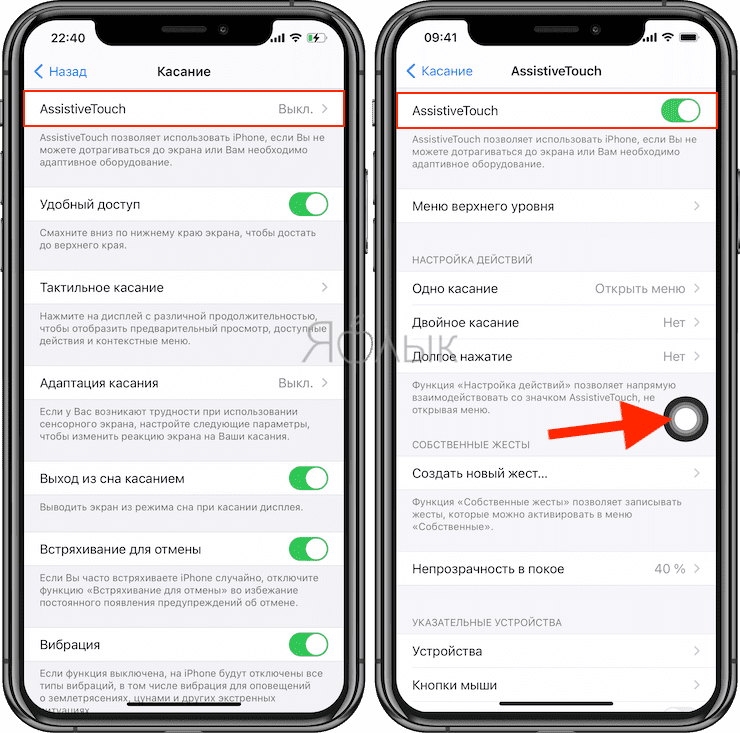
Всем привет! Во многих статьях я пишу о том, что для решения некоторых проблем (да и просто для профилактики) операционной системы iOS необходимо выполнить жесткую перезагрузку устройства. Причем из статьи в статью я постоянно коротко описываю как это сделать. Честно говоря, мне это надоело. Ну сколько можно писать одно и тоже?
Поэтому, было принято стратегическое решение — один раз написать подробную инструкцию о том, как выполнить жесткую перезагрузку (Hard Reset, как называют некоторые) iPhone и iPad, а потом просто давать ссылку на нее. По-моему, это просто гениальный ход мысли — ведь до такого практически невозможно додуматься! Как у меня это получилось… не знаю:) Ладно, хватит шутки-шутить, давайте уже переходить к главному.
Итак, жесткий сброс — это принудительная перезагрузка, которая может понадобиться в следующих случаях:
- Устройство зависло, тормозит и медленно работает.
- Вылетают какие-либо ошибки.
- Проблемы с беспроводными сетями, клавиатурой, программами, приложениями и т.
 д.
д.
Обращаю ваше внимание, что подобная процедура не затрагивает никакие пользовательские данные, вся информация останется на своем месте, ничего не удалится. Если цель, которую вы преследуете делая жесткую перезагрузку, это стереть все с iPhone или iPad, то вам необходимо выполнить немного другую операцию, а именно, полный сброс настроек и контента — .
Стандартная жесткая перезагрузка iOS-устройства
Почему в заголовке указано слово стандартная? Потому что до выхода iPhone седьмой модели, у всех iOS устройств обязательно присутствовали эти две механические кнопки. Так что если Ваш гаджет младше «семерки», то вот способ принудительно перезагрузить его:
- iPhone или iPad должен быть включен.
- Одновременно зажимаем две кнопки — Home (круглая под экраном) + Power (включения и блокировки).
- Не отпуская их, ждем того момента, пока iPhone или iPad не отключится.
- Продолжаем удерживать их до того пока не загорится экран.
Как выполнить жесткую перезагрузку iPhone 7
В iPhone 7 Apple добавила многое, но и убрала тоже не мало. В частности, клавиша Home перестала быть механической и скорей всего, так теперь будет во всех новых моделях. Так что старый способ, с зажатием кнопки домой не работает (нажимать то нечего). Как же теперь жестко перезагрузить iPhone?
В частности, клавиша Home перестала быть механической и скорей всего, так теперь будет во всех новых моделях. Так что старый способ, с зажатием кнопки домой не работает (нажимать то нечего). Как же теперь жестко перезагрузить iPhone?
- Устройство должно быть включено.
- Одновременно зажимаем и удерживаем две кнопки — Power (включения) и «Громкость вниз».
- Продолжаем держать обе клавиши до тех пор, пока экран не станет черным, а затем появится логотип Apple.
- Отпускаем кнопки.
Таким образом, все манипуляции практически такие же как и в старых моделях, за исключением того, что теперь вместо клавиши Home используется кнопка «уменьшение громкости».
Как жестко перезагрузить iPhone 8 и iPhone X
Apple, выпустив iPhone 8 и iPhone X, полностью поменяла комбинацию кнопок для принудительного перезапуска этих устройств. Теперь, для того чтобы сделать Hard Reset нужно задействовать аж три кнопки, да еще и нажимать их в определенной последовательности. Готовы размять пальцы? Поехали!
Готовы размять пальцы? Поехали!
- Нажать и отпустить кнопку «увеличения громкости».
- Нажать и отпустить кнопку «уменьшения громкости».
- Зажать и держать боковую кнопку (включения) до того момента, пока на экране не появится логотип компании Apple.
Обратите внимание, что все нужно делать достаточно быстро. Нажали — отпустили, нажали — отпустили, зажали и держим.
Как сделать Hard Reset на iPhone XS, XS Max и XR? Инструкция!
В этот раз Apple не стала ничего придумывать — кнопки для жёсткой перезагрузки новых моделей iPhone 2018 года остались точно такими же, как и в iPhone X.
Ваш iPhone завис, вы не может пролистать эту статью чуть выше и посмотреть как делается Hard Reset? Ничего страшного! Я могу рассказать еще раз. Мне не тяжело.
Итак, инструкция. Принудительно и жестко перезагружаем iPhone XS, iPhone XS Max и iPhone XR:
- Нажимаем и отпускаем «Громкость вверх».
- Сразу же нажимаем и отпускаем «Громкость вниз».

- Сразу же жмем и держим кнопку «Включения» до момента появления «яблочка» (это займет около 10 секунд).
Повторюсь, все действия полностью идентичны iPhone X (см. картинку чуть выше).
Согласитесь, что нет ничего сложного во всех вышеперечисленных манипуляциях — все очень просто, быстро и легко. Но несмотря на эту простоту, недооценивать значимость этой процедуры никак нельзя — сколько раз я использовал ее для лечения зависших iPhone… Эх, были времена…:) Но это, конечно, немного другая история.
P.S. Хочешь получить правильную перезагрузку? Ставь «лайк» же! И вам польза, и автору будет приятно — заранее спасибо!
P.S.S. Если Ваш iPhone не хочет жестко перезагружаться, а также есть другие вопросы, то сразу же пишите в комментарии — попробуем разобраться!
Нестандартные способы выключения iPhone. Как включить iPhone если не работает кнопка Power
Есть несколько вариантов решения данной проблемы, вот некоторые из них:
Можно кнопку, используя зарядку
Можно устройство
Можно функцию Assitive Touch
Выключаем айфон при нерабочей кнопке с помощью зарядного устройства
1.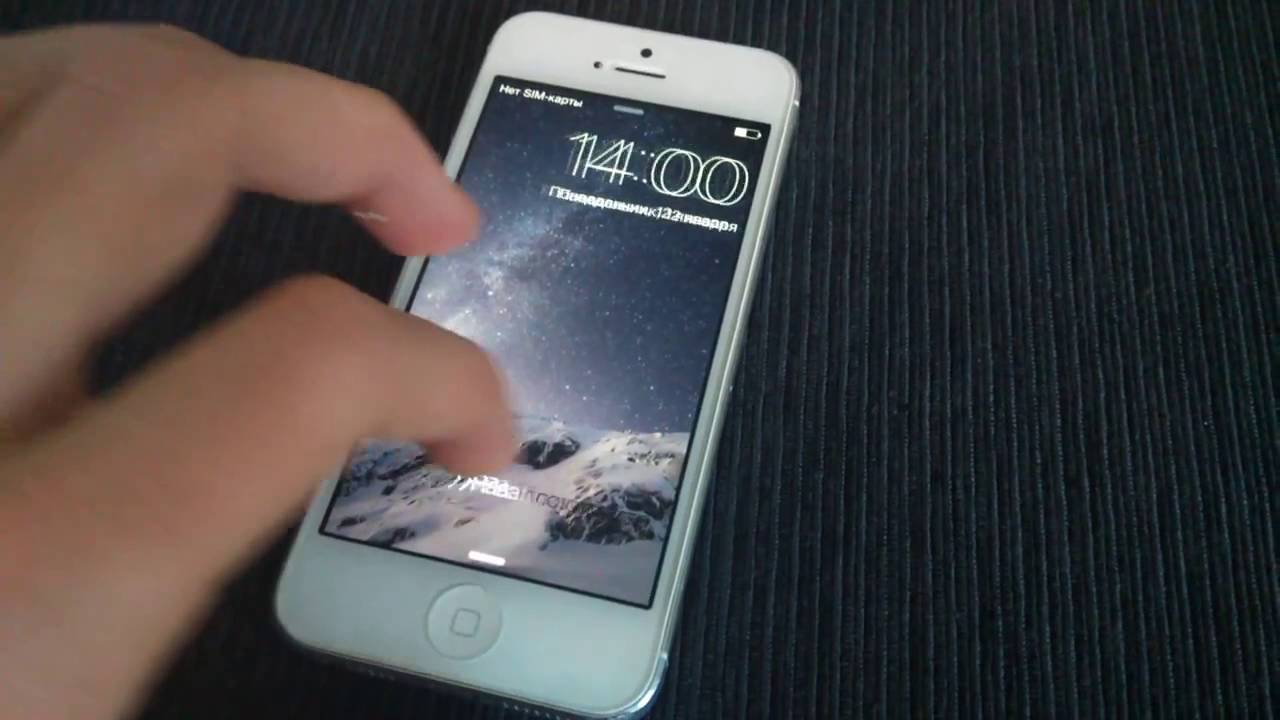 Необходимо подсоединить к зарядному USB-кабелю. Кабель должен быть родным, поставленным вместе с . Далее устройство подключается к USB-порту компьютера.
Необходимо подсоединить к зарядному USB-кабелю. Кабель должен быть родным, поставленным вместе с . Далее устройство подключается к USB-порту компьютера.
2. Затем следует дождаться, пока экран зажжется. Если заряд батареи , то необходимо подождать чуть дольше – до нескольких минут. Это время может исчисляться десятью минутами.
3. После того, как экран загорится, для разблокировки айфона нужно переместить ползунок. До замены рекомендовано включение функции Assistive Touch. (При имеющемся коде замка перед получением доступа к устройству следует его ввести)
Как перезагрузить iPhone без кнопки
1. Сначала переходим в приложение «Настройки», далее нажимаем «Основные» и «Универсальный доступ».
2. Страница с «универсальным доступом» в настройках прокручивается до конца, до раздела «Физиология и Моторика», где следует указать пункт «Assistive Touch».
3. Напротив «Assistive Touch» перевести ползунок в положение «включено». На экране должна появиться прозрачная кнопка.
4. Нажать на кнопку (жест «тап»). Доступные возможности Assistive Touch должны появиться после этого в окне экрана.
Как выключить iPhone при помощи Assistive Touch
1. На иконке нужно «тапнуть» меню функции Assistive Touch.
2. В меню «тапнуть» иконку «аппарат», затем по «блокировке экрана» долгий «тап» до появления кнопок «отменить» и «выключить».
3. Затем по кнопке «выключить» делается «свайп-вправо», после этого начинает выключаться.
4. Для включения с неисправной кнопкой айфон подключается к компьютеру USB-кабелем.
Каждый владелец смартфона или другого iOS-устройства, хотя бы раз, но сталкивался со сбоем аппарата, когда он не реагирует на прикосновения. На работу iPhone 5 могут влиять множество разных факторов, но решить проблему в большинстве случаев можно обычным перезапуском умного устройства.
Как выключить Айфон 5, если он завис
В ситуации, когда сенсор работает, чтобы привести смартфон в чувство, его надо выключать. Для этого нужно зажать блокировку, затем провести пальцем по экрану для подтверждения действия. Бывает так, что и сенсор зависает. Чтобы просто отключить устройство, надо одновременно зажимать обе кнопки выключения и «Home» на 3-4 сек, после чего iPhone 5 выключится без перезапуска. Для включения устройства необходимо снова нажать на блокировку телефона.
Иногда случаются проблемы не только с сенсором, но и клавиши перестают реагировать на команды. Как же перезагрузить Айфон 5 или совсем выключить, если не работает ни то, ни другое? В этой ситуации остается только одно – подождать полной разрядки девайса. Когда телефон отключится самостоятельно, его следует сразу подключить к зарядному устройству, а затем включить снова. Если предложенные способы не помогли, и iPhone 5 не выключается, то отнесите аппарат в сервисный центр.
Как перезапустить Айфон 5
После покупки долгожданного девайса, владельцы долго наслаждаются возможностью работать на умном устройстве, используя множественные приложения и программы одновременно. Но не бывает ничего идеального, поэтому, когда наступает момент, что телефон не справляется с многочисленными командами, пользователь начинает паниковать. Не стоит отчаиваться, и искать ближайший сервисный центр, чтобы спросить, как принудительно перезагрузить Айфон. Попробуйте решить проблему самостоятельно несколькими способами.
Штатная перезагрузка Айфона 5 с помощью комбинации кнопок
Иногда, чтобы вернуть аппарат в чувства, его нужно перезапустить. Как перезагрузить Айфон 5, который функционирует в нормальном режиме?
- удерживайте «Power» (выключение) до появления команд «Отменить» и «Выключить»;
- прикоснитесь к экрану в левой границе клавиши «Выключить»;
- не отрываясь от поверхности сенсора, проводите пальцем до правой ее части;
- дождитесь полного выключения аппарата, затем кратковременно нажмите «Power»;
- дисплей покажет логотип Apple, после начнет новую загрузку iPhone 5.
Принудительная перезагрузка
Как полностью перезагрузить Айфон, если сенсор не отвечает? Для этого зажимайте одновременно «Home» и клавишу выключения на 5-7 секунд. Дисплей погаснет. После отпустите механическое управление. Когда на экране появится логотип компании производителя (яблоко), кратковременно нажмите «Power». Телефон должен начать в нормальном режиме работать. Помните, что последний вариант – это принудительный перезапуск iPhone 5, который может привести к программному сбою. Данной процедурой пользуйтесь только в самых крайних случаях.
Иногда помогает вернуть смартфон к жизни разборка корпуса. Сделать это можно при помощи отвертки, которой следует открутить крепежные болты в нижней части мобильника. Целью является аккумулятор, который требуется вынуть, затем опять вставить обратно. Такой метод подходит телефонам, у которых уже истек гарантийный срок. Если гарантия еще в силе, вскрывать самостоятельно корпус нельзя.
Как перезагрузить Айфон без кнопки блокировки
Все вышеперечисленные способы осуществляются с помощью механического управления. Однако если происходит поломка механики, как перезапустить или как включить Айфон без кнопки блокировки? Создатели iPhone 5 учли ограниченный ресурс механического управления, поэтому при работающем сенсоре управлять смартфоном вполне реально. Как перезагрузить Айфон 5 без блокировки? Чтобы активировать управление телефоном без механики, следует включить функцию Assistive Touch. Она позволяет настраивать управление девайсом при помощи жестов.
Программная перезагрузка себя не оправдывает, ведь нельзя долго пользоваться смартфоном без отсутствия нормального управления. Если вы знаете ответ, как перезагрузить Айфон без верхней кнопки или при черном экране, то сделать это можно несколько раз, а потом все равно придется обращаться в сервисный центр. Специалисты вскроют аппарат, заменят клавишу блокировки/питания, снова соберут и вернут уже в рабочем состоянии.
Как пользоваться функцией Assistive Touch
Воспользоваться этой функцией могут не только владельцы телефона, которые интересуются, как можно перезагрузить Айфон 5 без механического управления, но и люди с ограниченными возможностями. Если человеку трудно пользоваться механикой или стандартными жестами, а удобнее в определенном месте экрана нажимать, он может активировать Assistive Touch:
- пройдите в опции «Настройки» — «Основные» — «Универсальный доступ»;
- активируйте «Assistive Touch», переведя ползунок положение «Включить»;
- нажмите появившуюся программную опцию;
- выберите функцию «Аппарат», перейдите к управлению клавишами;
- в меню нажмите и удерживайте пункт «Блокировка экрана»;
- по аналогии с простым перезапуском передвиньте кнопку «Выключить» вправо;
- если устройство требует ввода пароля, введите его;
- чтобы включить смартфон с неисправной блокировкой, нужно подключить его USB-кабелем к компьютеру.
Видео: как перезагрузить Айфон
Выключение iPhone – это обычная процедура и с ней редко возникают какие-то проблемы если устройство исправно. Для того чтобы выключить исправный iPhone достаточно просто нажать на кнопку Выключения, подержать ее несколько секунд и потом сделать свайп вправо по кнопке Выключения. Но, если iPhone не исправен, то с этой простой процедурой могут возникнуть некоторые сложности.
В этой статье мы расскажем о том, как выключить iPhone если не работает кнопка выключения или сенсорный экран. Статья будет актуальной для всех версий iPhone , включая iPhone 4, 4s, 5, 5s, se, 6, 6s и 7.
Как выключить iPhone без кнопки
Если у вас не работает кнопка выключения на Айфоне, но вам нужно его как-то выключить, то вы можете воспользоваться функцией, которая называется «AssistiveTouch». Для включения данной функции сначала нужно зайти в настройки Айфона и открыть там раздел «Основные».
После этого нужно открыть подраздел «Универсальный доступ».
И включить там функцию «AssistiveTouch».
После включения «AssistiveTouch», на экране вашего Айфона появится плавающая полупрозрачная круглая кнопка. Данная кнопка позволит вам использовать сенсорный экран для выполнения многих действий, для которых раньше нужно было нажимать аппаратные кнопки на корпусе. Например, с помощью этой кнопки можно выключить Айфон, даже в том случае, если вы не можете нажать на аппаратную кнопку Выключения. Для этого нужно сначала нажать на плавающую кнопку на экране, а потом в появившемся меню выбрать «Аппарат».
После этого появится меню для управления аппаратными кнопками с помощью экрана. Если у вас не работает кнопка выключения и вы хотите выключить ваш Айфон, то здесь нужно нажать на кнопку «Блокировка экрана» и удерживать палец на кнопке до тех пор, пока на экране не появится предложение выключить устройство.
После этого вы сможете выключить Айфон точно также, как и после нажатия на кнопку Выключения, то есть с помощью свайпа вправо по кнопке «Выключить». Нужно отметить, что выключить Айфон при помощи функции «AssistiveTouch» достаточно просто, но в последствии вы можете столкнуться с проблемами при включении устройства. Ведь если ваша кнопка Выключения не работает, то вы не сможете просто нажать на нее и включить смартфон. К счастью, из этой ситуации есть выход. Для того чтобы включить Айфон без использования кнопки его можно просто поставить на зарядку либо подключить к компьютеру, и он включится автоматически.
Как выключить iPhone если не работает сенсорный экран
В дополнение рассмотрим еще одну похожую проблему, а именно отказ сенсорного экрана . Ведь если у вашего Айфона отказал сенсорный экран, то у вас также возникнут проблемы с его выключением. Без рабочего сенсорного экрана не получится сделать свайп вправо по кнопке выключения, а значит стандартный способ выключения Айфона не будет работать.
Для того чтобы выйти из этой ситуации и все-таки выключить Айфон без сенсорного экрана можно использовать процедуру принудительной перезагрузки устройства. Делается это так:
- Одновременно зажмите кнопку Выключения и кнопку «Домой» и удерживайте их нажатыми до тех пор, пока экран Айфона не выключится. Для Айфона седьмой версии вместо кнопки «Домой» нужно использовать кнопку уменьшения громкости.
- После того как экран погас, сразу отпускайте кнопки.
- Если отпустить кнопки вовремя, то Айфон выключится, если же подержать их немного больше нужного, то вместо выключения вы просто перезагрузите устройство.
Нужно отметить, что процедуру принудительной перезагрузки Айфона не стоит использовать слишком часто. Поскольку при ее использовании есть риск повредить память смартфона.
И снова мы возвращаемся к теме обсуждения одного из самых популярных смартфонов последних нескольких лет. Думаю, ни для кого не секрет, что в России смартфоны iPhone пользуются очень большим успехом. Очень многие пользователи, которые приобрели данное устройство впервые, часто задают вопросы касаемо использования телефона. Один из них звучит так: как включить и выключить iPhone? Вы не поверите, но делается это невероятно просто.
Возьмите телефон в руки. В его верхней части вы увидите кнопку Power. Нажмите на нее и держите несколько секунд вплоть до того момента, пока экран не подаст первые признаки жизни. Как только на нем появится надкусанное яблоко, можете отпускать кнопку. Теперь остается лишь немного подождать (буквально несколько секунд), как устройство будет загружено и готово для работы. Собственно, это все, больше от вас ничего не требуется.
Если вдруг по каким-то причинам девайс отказывается запускаться, попробуйте сделать вот что. Как известно, у iPhone есть две основных кнопки: Power, которая находится в верхней части экрана, и Home, которая расположена на лицевой стороне девайса. Вам необходимо зажать обе эти кнопки примерно на 10-20 секунд, что бы произошла перезагрузка смартфона. Вполне возможно, что если гаджет не захотел загружаться при помощи нажатия на кнопку Power, он загрузится после удержания указанных кнопок. Если не получается, попробуйте подольше подержать кнопки нажатыми (40-60 секунд).
Для того, что бы выключить, необходимо будет зажать кнопку Power на несколько секунд, после чего на экране появится своеобразное окно. Проведите по надписи «Выключить» (Slide to power off) и устройство будет отключено в течении несколько секунд.
При этом выключать гаджет с помощью одновременного нажатия кнопок Home и Power не следует, так это не выключает смартфон, а лишь перезагружает его.
Все описанное выше касается абсолютно всех iPhone, которые были выпущены до сего момента: 3G, 3G, 3GS, 4, 4S, 5, 5S. Что касается iPhone 6, то в нем в данном плане ничего не изменится, разве что кнопка Power окажется на боковой грани вместо верхней части устройства.
Как выключить iPhone, если не работает кнопка Power или экран?
Разберем два достаточно распространенных случая. Если не работает кнопка Power, то выключить устройство так просто не получится. Необходимо будет установить приложение, которое позволяет выключать смартфон без нажатия на кнопку Power. Найти его вы можете в iTunes. Включать iPhone, скорее всего, придется таким необычным методом: подключаете его к зарядке и он включается.
Если же не работает экран, то бишь сенсор, то отключить телефон вообще не получится, разве что вы дождетесь, пока не сядет батарея. А вот включить его проблемы не составит.
Дорогие друзья, сегодня мы с вами узнаем, как выключить Айфон, если не работает сенсор или кнопка блокировки. Естественно, такие случаи часто случаются с пользователями. Бывает, что устройство просто-напросто зависло и не реагирует на нажатия по дисплею. Или после неудачного падения перестала отвечать кнопка для выключения аппарата. Но поспешим вас обрадовать: в любом случае можно без проблем отключить питание яблочного смартфона.
Для начала немного освежим память и вспомним, как выключить iPhone стандартным способом:
- Возьмите аппарат в руки и зажмите клавишу блокировки в течение нескольких секунд.
- Появятся два переключателя: наверху и внизу экрана. Один служит для отключения питания гаджета, а другая для отмены операции соответственно.
- Переведите кнопку в правое положение с помощью соответствующего свайпа на верхней панели и дождитесь, пока устройство полностью отключится. Готово!
Если не работает кнопка блокировки
Что же делать тем людям, у кого не работает кнопка? Способ, описанный выше, в таком случае совершенно не подходит: если долго удерживать неработающую клавишу, то ничего не произойдёт. Тогда делаем следующее:
- Перейдите в меню настроек аппарата и нажмите на вкладку «Основные».
- Немного пролистайте вниз и найдите пункт, который называется «Универсальный доступ». Кликните по нему.
- В появившемся списке нам будет необходима настройка AssistiveTouch, которая находится в блоке физиологии и моторики.
- Переключите ползунок в активное положение, который отмечается зелёным цветом, для включения функции AssistiveTouch.
- С этого момента на вашем экране будет доступна новая сенсорная клавиша, при нажатии на которую открываются дополнительные функции.
- Перейдите в основное меню с помощи кнопки «Домой». Теперь нажмите на кнопку AssistiveTouch и выберите пункт «Аппарат».
- Далее, в новом окне нажмите и удерживайте кнопку «Блокировка экрана» до тех пор, пока не появится меню для выключения (второй пункт предыдущего блока).
- С помощью уже знакомого вам свайпа можете выключить Айфон без кнопки блокировки. Готово!
Но тут возникает невольный вопрос: а как же включить такой аппарат? Кнопка-то ведь не работает, а Assistive Touch не работает в выключенном состоянии! На самом деле решение очень простое: подключите своё устройство либо к зарядке, либо к программе iTunes на компьютере или ноутбуке. В таком случае гаджет включится в нормальном обычном режиме.
Если не работает сенсорный экран
Теперь поговорим о том случае, если не работает сенсор. Чаще всего это происходит из-за аппаратного или программного сбоя. Вам необходимо уточнить природу этой проблемы для её правильного решения. После описания способа, мы вам расскажем почему. Итак, как же выключить Айфон, если не работает сенсор?
- Возьмите устройство в руки и одновременно зажмите кнопку блокировки и клавишу «Домой». Удерживайте их нажатыми, пока не погаснет экран смартфона. Если вы используете седьмой Айфон, то вместо кнопки «Домой» вы будете использовать клавишу уменьшения громкости.
- Затем отпустите их. Тогда должен появится логотип Apple.
- После этого на пару секунд зажмите клавишу блокировки для включения Айфона.
Описанный метод является способом для принудительной перезагрузки яблочного устройства. Он применяется только в тех случаях, когда другие методы бессильны. Поэтому его использование не рекомендуется делать часто. Если ваш экран поломался, то отнесите его срочно в специализированный сервисный центр, где вам смогут его заменить.
Ещё одним очень простым и безобидным способом для выключения iPhone без кнопки является простое ожидание. В голове сразу возникает вопрос: какое ожидание? Вам просто нужно будет дождаться, пока у вашего яблочного устройства сядет зарядка, и он выключится самостоятельно. Тогда вам не придётся делать жёсткую перезагрузку смартфона, как было описано выше.
Подведём итоги
Сегодня мы с вами узнали, как можно выключить Айфон, если не работает сенсор или кнопка блокировки. В первом случае вам нужно будет активировать функцию Assistive Touch, а во втором либо дождаться, пока сядет зарядка на вашем гаджете, либо прибегнуть к принудительной перезагрузке телефона. Надеемся, что у вас всё получилось. Расскажите в комментариях, какой способ помог именно вам!
Самое неприятное, когда вам нужно пользоваться телефоном, но вы не знаете, как включить iPhone если не работает кнопка Power. Это решить довольно просто. Главное действовать по инструкции. Есть несколько возможных вариантов, которые помогут включить ваш аппарат. Вот список цен на наши услуги по устранению проблемы.
| Оказываемые услуги / Модель iPhone / Цена, р. | 6 Plus | 6S Plus | 7 Plus | |||||||
|---|---|---|---|---|---|---|---|---|---|---|
| Прошивка и программный ремонт | 980 | 980 | 980 | 1000 | 1000 | 1000 | 1000 | 1000 | 1450 | 1450 |
| Замена аккумулятора (батарея) | 1250 | звоните | звоните | звоните | звоните | от 2300 | от 2300 | от 2300 | от 2300 | от 2300 |
| Ремонт после попадания влаги | 1400 | от 1000 | от 1000 | от 1990 | от 2400 | от 2400 | от 2400 | от 2400 | от 2400 | от 2400 |
| iPhone не загружается | 980 | 980 | 980 | звоните | звоните | от 1500 | от 1500 | от 1500 | от 1500 | от 1500 |
| Замена разъема зарядки (нижний шлейф) | 1200 | звоните | звоните | звоните | звоните | от 2300 | от 2300 | от 2300 | от 2300 | от 2300 |
| Диагностика телефона | Б Е С П Л А Т Н О | |||||||||
Как перезагрузить/включить/выключить iPhone если не работает кнопка Power
1. Первым способом будет включение при помощи обычного USB кабеля для зарядки. Если ваш телефон полностью разрядился, делаем следующее:
- Берем USB кабель и адаптер для 220В.
- Подключаем кабель к компьютеру или розетке, как вам удобно.
- 🔋 В течение 10 минут Айфон будет включен, потому что произойдет частичная зарядка и далее включение. Если же телефон уже имел заряд, но просто из-за нерабочей кнопки он не включался, то это сразу произойдет.
- Далее можно будет пользоваться всеми функциями телефона, так как он будет работать исправно.
Если же дело не в разряженном аккумуляторе, то найти причину можно только после диагностики в мастерской. Далеко не факт, что причиной может быть не рабочая кнопка Power. Современные смартфоны очень сложны по архитектуре и, даже, самая маленькая трещина может вывести из строя весь гаджет.
2. Что касается второго способа, он будет объяснять, как перезагрузить iPhone если не работает кнопка.
- Заходим в стандартное приложение «Настройки» и далее ищем там меню «Сброс».
- Когда мы выбираем «Сброс настроек сети», Айфон сразу перезапускается, однако, вместе с этим произойдет сброс всех настроек сети. Сюда будет относиться пароли, Wi-Fi, и VPN.
- Далее можно будет включить телефон при помощи кабеля USB. Присоединяем его к компьютеру или розетке через адаптер.
3. Как выключить iPhone если не работает кнопка включения, будет описано ниже.
- Можно использовать «Настройки» и Assistive Touch.
- Когда вы включите этот режим, на экране появится кнопка, которая будет позволять использовать все функции кнопок «Power» и «Home» только через сенсорные клавиши на экране.
Выключение iPhone – это обычная процедура и с ней редко возникают какие-то проблемы если устройство исправно. Для того чтобы выключить исправный iPhone достаточно просто нажать на кнопку Выключения, подержать ее несколько секунд и потом сделать свайп вправо по кнопке Выключения. Но, если iPhone не исправен, то с этой простой процедурой могут возникнуть некоторые сложности.
В этой статье мы расскажем о том, как выключить iPhone если не работает кнопка выключения или . Статья будет актуальной для всех версий iPhone, включая iPhone 4, 4s, 5, 5s, se, 6, 6s и 7.
Если у вас не работает кнопка выключения на Айфоне, но вам нужно его как-то выключить, то вы можете воспользоваться функцией, которая называется «AssistiveTouch». Для включения данной функции сначала нужно зайти в настройки Айфона и открыть там раздел «Основные».
После этого нужно открыть подраздел «Универсальный доступ».
И включить там функцию «AssistiveTouch».
После включения «AssistiveTouch», на экране вашего Айфона появится плавающая полупрозрачная круглая кнопка. Данная кнопка позволит вам использовать сенсорный экран для выполнения многих действий, для которых раньше нужно было нажимать аппаратные кнопки на корпусе. Например, с помощью этой кнопки можно выключить Айфон, даже в том случае, если вы не можете нажать на аппаратную кнопку Выключения. Для этого нужно сначала нажать на плавающую кнопку на экране, а потом в появившемся меню выбрать «Аппарат».
После этого появится меню для управления аппаратными кнопками с помощью экрана. Если у вас не работает кнопка выключения и вы хотите выключить ваш Айфон, то здесь нужно нажать на кнопку «Блокировка экрана» и удерживать палец на кнопке до тех пор, пока на экране не появится предложение выключить устройство.
После этого вы сможете выключить Айфон точно также, как и после нажатия на кнопку Выключения, то есть с помощью свайпа вправо по кнопке «Выключить». Нужно отметить, что выключить Айфон при помощи функции «AssistiveTouch» достаточно просто, но в последствии вы можете столкнуться с проблемами при включении устройства. Ведь если ваша кнопка Выключения не работает, то вы не сможете просто нажать на нее и включить смартфон. К счастью, из этой ситуации есть выход. Для того чтобы включить Айфон без использования кнопки его можно просто поставить на зарядку либо подключить к компьютеру, и он включится автоматически.
Как выключить iPhone если не работает сенсорный экран
В дополнение рассмотрим еще одну похожую проблему, а именно отказ сенсорного экрана. Ведь если у вашего Айфона отказал сенсорный экран, то у вас также возникнут проблемы с его выключением. Без рабочего сенсорного экрана не получится сделать свайп вправо по кнопке выключения, а значит стандартный способ выключения Айфона не будет работать.
Для того чтобы выйти из этой ситуации и все-таки выключить Айфон без сенсорного экрана можно использовать процедуру принудительной перезагрузки устройства. Делается это так:
- Одновременно зажмите кнопку Выключения и и удерживайте их нажатыми до тех пор, пока экран Айфона не выключится. Для Айфона седьмой версии вместо кнопки «Домой» нужно использовать кнопку уменьшения громкости.
- После того как экран погас, сразу отпускайте кнопки.
- Если отпустить кнопки вовремя, то Айфон выключится, если же подержать их немного больше нужного, то вместо выключения вы просто перезагрузите устройство.
Нужно отметить, что процедуру принудительной перезагрузки Айфона не стоит использовать слишком часто. Поскольку при ее использовании есть риск повредить память смартфона.
Вконтакте
Одноклассники
Google+
Как перезагрузить iPhone без кнопки питания в 2020 году
Иногда у вас может быть сломанная кнопка «Домой» или неработающая кнопка питания, и может быть сложно перезагрузить iPhone без кнопки питания. Учитывая, что перезагрузка является наиболее эффективным способом устранения сбоев программного обеспечения, у вас всегда должен быть способ перезагрузить устройство. К счастью, есть множество способов перезагрузить iPhone без кнопки питания.
Как перезагрузить iPhone без кнопки питания
Ниже приведены различные способы перезагрузки устройства iOS без использования кнопки «Домой» или кнопки питания.Некоторые из методов включают использование сенсорного экрана. Без лишних слов, приступим.
Метод 1. Как перезагрузить iPhone с помощью AssistiveTouch?
Этот простой метод покажет вам, как перезапустить iPhone без кнопки блокировки.
- Запустите приложение «Настройки», выберите «Специальные возможности»> «Сенсорный» и включите функцию AssistiveTouch.
- Затем выберите жест, который хотите использовать для быстрого запуска этой функции. Вы можете выбрать однократное касание, двойное касание, долгое нажатие или создание собственных жестов.Самый простой способ — в одно касание.
- После выбора желаемого жеста выберите вариант перезапуска из доступных действий.
- Теперь вы можете быстро перезагрузить устройство iOS, выполнив назначенный жест на значке AssistiveTouch. Этот значок всегда присутствует на экране, если функция AssistiveTouch включена. Его можно перетаскивать, что дает вам возможность разместить его в удобной для вас части экрана.
- iOS попросит вас подтвердить ваше действие.Это нужно, чтобы убедиться, что вы действительно хотите перезагрузить iPhone. Выберите перезапуск, чтобы немедленно перезагрузить систему, или отмените, если вы случайно получили доступ к функции.
Выше приведены инструкции по перезапуску iPhone без кнопки с помощью
AssistiveTouch.
А теперь давайте посмотрим на следующий метод.
Способ 2. Перезагрузите iPhone, подключив его к источнику питания?
Если в вашем iPhone
нет батареи, вы можете просто подключить iPhone к источнику питания, чтобы перезапустить его.Если вы хотите знать, как перезагрузить iPhone без кнопки питания и зависшего экрана, это решение может не сработать. Возможно, вам придется попробовать следующее решение.
Метод 3: как перезагрузить iPhone, сбросив настройки сети?
Это еще один классный трюк для перезагрузки iPhone без кнопки питания. Стоит отметить, что этот метод удалит пароли Wi-Fi, а также сопряженные устройства Bluetooth. Вот как перезагрузить iPhone без кнопки, сбросив настройки сети:
- Запустите приложение настроек на вашем iPhone и перейдите к общим.Теперь выберите «Сброс», а затем «Сбросить настройки сети».
- Если будет предложено, введите пароль вашего iPhone и нажмите «Сбросить настройки сети».
- Все ваши сетевые настройки, сохраненные на вашем iPhone, будут удалены, и ваше устройство будет перезагружено. Если вы хотели узнать, как перезагрузить iPhone без кнопки блокировки, вы можете использовать этот метод.
Метод 4: как перезагрузить iPhone, применив полужирный текст?
Знаете ли вы, что вы можете перезагрузить iPhone без кнопки питания, просто включив функцию полужирного текста? Мало того, что полужирный текст легче читать, эта функция также вступит в силу только после перезагрузки iPhone.Вот как перезагрузить iPhone без кнопки блокировки, включив полужирный шрифт:
- Запустите приложение «Настройки», выберите «Универсальный доступ»> «Отображение и размер текста» и включите функцию «Полужирный текст».
- Как только вы включите функцию «Полужирный текст», появится всплывающее окно с сообщением («Применение этой настройки перезагрузит ваш iPhone»). Просто нажмите кнопку «Продолжить» и подождите минуту, пока ваш iPhone перезагрузится.
Как видите, существует множество решений для перезагрузки iPhone без кнопки питания.Теперь, если вы хотите знать, как перезагрузить iPhone без кнопки питания и зависшего экрана, проверьте следующее решение.
Метод 5. Как перезапустить iPhone, разрядив аккумулятор?
Если у вашего iPhone завис экран, описанные выше приемы могут не решить вашу проблему. Вот как перезагрузить iPhone без кнопки питания и зависшего экрана, разрядив аккумулятор iPhone:
Вы можете быстро разрядить аккумулятор своего iPhone, играя в игры, включая фонарик, увеличивая яркость до максимума, выключая LTE, используя iPhone в зоне с низким уровнем сигнала или просматривая видео на YouTube.Когда аккумулятор полностью разрядится, ваш iPhone автоматически выключится. Теперь вы можете просто подключить его к источнику питания, чтобы перезапустить.
Заключение
Хотя это может быть полезно не для всех, это очень интересный обходной путь к странному отсутствию Apple простой кнопки перезапуска на экране питания. Мы надеемся, что эта статья научила вас перезагружать iPhone без кнопки блокировки. Теперь вы можете быстро перезагрузить iPhone, если у вас возникли сбои в работе устройства.
Как выключить iPhone без кнопки питания или боковой кнопки
Для многих исправлений и советов мы рекомендуем перезагрузить iPhone. Самый распространенный способ — использовать кнопку питания или комбинацию боковой кнопки с кнопкой громкости. Но, если эти переключатели не работают на вашем телефоне или они повреждены и сломаны, тогда? Что ж, вот простые способы выключить и включить ваш iPhone без использования физических кнопок. Взглянуть.
Как выключить iPhone без кнопки питания (боковой кнопки) и кнопки громкостиНа iPhone с Face ID необходимо одновременно нажать боковую и любую кнопки регулировки громкости.На iPhone с Touch ID вам нужна только кнопка питания на правой стороне, чтобы выключить его. Какая бы модель у вас ни была, приведенные ниже шаги помогут выключить ваше устройство без использования какой-либо кнопки.
- Откройте приложение Настройки
- Нажмите Общие.
- Прокрутите до конца и нажмите Завершение работы.
- Перетащите ползунок вправо.
Если физические кнопки повреждены или не работают, вы можете выполнить описанные выше действия, чтобы выключить устройство.Но что вы делаете, когда вам нужно включить iPhone? Это проще, чем вы думаете.
Чтобы включить iPhone без использования кнопки питания или боковой кнопки, просто подключите его к зарядной розетке. Устройство включится автоматически. Вы можете использовать адаптер и кабель, входящие в комплект, или зарядное устройство стороннего производителя. Вы также можете подключить свой iPhone к Mac или ПК, и он включится.
Примечание: Если аккумулятор iPhone сильно разряжен или если вы долгое время подключаете устройство к розетке, для включения потребуется несколько минут.
Как перезагрузить iPhone без кнопки питанияПроще говоря, перезапуск — это просто выключение устройства, а затем его повторное включение через несколько секунд. Для этого вы можете использовать оба описанных выше метода.
Однако есть еще один простой способ перезапуска без кнопки питания. Вы должны включить Assistive Touch, а затем нажать «Перезагрузить». IPhone выключится и включится автоматически (как перезагрузка на Mac или ПК). Ползунок перетаскивать или подключать к зарядке не нужно.Это аккуратный и удобный трюк.
Отказ…Таким образом можно успешно выключить, включить и перезагрузить iPhone без использования каких-либо физических кнопок.
Затем вы можете задаться вопросом, как заблокировать iPhone, изменить громкость и сделать снимки экрана, если боковая кнопка и кнопки регулировки громкости не работают. Самый простой способ — использовать Assistive Touch для выполнения всех этих действий.
Другой вариант — включить режим низкого энергопотребления, который автоматически блокирует iPhone через 30 секунд бездействия.А для регулировки громкости вы можете использовать Центр управления или элементы управления громкостью в приложении Музыка и сторонних музыкальных приложений.
Вы также можете прочитать здесь:
Основатель iGeeksBlog, Дхванеш, является поклонником Apple, который терпеть не может даже легкого намек на продукты Apple. Он надевает кепку главного редактора, чтобы убедиться, что статьи соответствуют стандарту качества, прежде чем они будут опубликованы.
Как перезагрузить iPhone без кнопки питания и кнопки «Домой»
Последнее обновление 10.11.2020
В мире высоких технологий устройства iOS — намного лучшие гаджеты, чем любые другие смартфоны и планшеты.Особенно мне бы хотелось ее экосистемы iOS, операционной системы, которая обеспечивает максимальное удобство для пользователя, прекрасное ощущение перехода от приложения к приложению и многое другое. Впервые в истории Apple, это потрясающая функция iOS 11 для всех пользователей iPhone, хм, о которой вам нужно знать все. Вы можете перезагрузить iPhone без кнопки питания . Здесь я объясню вам с помощью картинок.
мы будем рады помочь вам, отправьте эту форму, если ваше решение не описано в этой статье.
Это отличный способ для тех пользователей, у которых не работает кнопка включения, и им необходимо перезагрузить iPhone, когда экран не отвечает, возникает сбой после обновления.
У вас возникли проблемы с выключением / перезагрузкой iPad без кнопки выключения? Я расскажу вам, как перезагрузить iPhone без кнопки питания.
2 способа выключить Перезагрузка iPhone без кнопки питания с помощью Assistive Touch или настроекНадеюсь, вы, наверное, знаете о Assistive Touch на iPhone, iPad и iPod touch.Пока что кнопка главного экрана сенсорного экрана позволяет вам получить доступ к функциям кнопок iDevice на экране, не касаясь физических переключателей, таких как увеличение / уменьшение громкости, снимок экрана, кнопка выключения, кнопка Home и наиболее полезные для временной цели, когда кнопка устройства была сломана. Не удалось перезагрузиться с помощью спота. Но с этого момента в iOS функция Assistive Touch была расширена, и теперь мы можем выполнять перезагрузку / перезагрузку iPhone без кнопки питания .
Для этого вы должны включить Assistive Touch на своем последнем iOS / iPad под управлением iPhone и iPad.Следующие шаги объяснят вам, как включить его, и я делюсь с вами ниже. После этого узнайте о
Включение AssistiveTouch в iOS
- → Перейдите в приложение Settings с домашнего экрана iPhone.
- → Навигация Специальные возможности .
- → Далее Коснитесь.
- → Прокрутите экран вниз до AssistiveTouch в разделе «Взаимодействие».
- → Поверните тумблер AssistiveTouch на . Теперь на экране вашего iPhone вы увидите виртуальную кнопку.
iOS 12 и более ранние версии : Настройки> Общие> Специальные возможности> AssistiveTouch> Включить AssistiveTouch.
Теперь вы можете появляться на экране пятном, когда вы нажимаете на него. Он будет распространяться и показывать вам разные значки с отдельными ярлыками. Хорошо, спасибо, теперь ниже приведенные инструкции помогут вам перезагрузить iPhone без кнопки питания.
- Шаг №1. Нажмите кнопку AssistiveTouch на домашнем экране iPhone и / или на экране блокировки.
- Шаг №2. Нажмите на Device , чтобы продолжить .
- Шаг 3. Затем, , вы должны нажать на (… ) Еще , чтобы добраться до значка перезапуска.
- Шаг №4. Теперь вы можете увидеть Restart, нажмите на него.
- Шаг №5. Вам будет предложено «Вы уверены, что хотите перезагрузить iPhone?» Просто нажмите «Перезагрузка».
Примечание : если вам когда-либо кажется, что указанный выше путь намного длиннее, вы можете вывести значок перезапуска на первую панель с помощью функции Customize Assistive Touch iOS .
Вот и все.
После успешной перезагрузки или перезапуска iPhone без кнопки питания он некоторое время будет выглядеть как черный экран, а затем превратится в белый экран с логотипом Apple. Не волнуйся. Ваш iPhone автоматически запустится с новой экранной цифровой клавиатурой. Вам будет предложено ввести пароль. Touch ID требует вашего пароля при перезапуске iPhone.
Метод 2: выключить iPhone из настроекiOS 11 или более поздняя версия iOS установлена iDevice, мы можем завершить работу с iPhone. Зайдите в Настройки> Общие> Завершение работы .
Примечание : этот трюк можно применить на iPhone XR, iPhone 11 Pro, 11 Pro Max, Xs Max, iPhone X, iPhone 8/8 Plus, iPhone 7 / 7 Plus / iPhone 6S / iPhone 6S Plus / iPhone 5S / SE.И да, не стесняйтесь. Новая функция Ничего не удалить.
Итак, что вы думаете больше? Давайте введем ваш пароль безопасности и наслаждаемся безупречной iOS / iPadOS на iPhone еще лучше, чем когда-либо прежде.
джайсух патель
Джайсух Патель — основатель howtoisolve. Джайсух также является профессиональным разработчиком, любителем техно, в основном iPhone, iPad, iPod Touch и iOS, и является одним из ответственных лиц в своей семье. Контактное лицо: [адрес электронной почты защищен] [ИЛИ] [адрес электронной почты защищен]
как перезагрузить мой iphone без кнопки питания
Перетащите ползунок вправо, и ваш iPhone выключится.Разрешите вашему iPhone перезагрузиться самостоятельно. Вот как это сделать. (Если вы забыли пароль для ограничений, вам нужно использовать iTunes и компьютер для выполнения заводских настроек на вашем iPhone). Полезные ответы Раскрывающееся меню. Моя кнопка блокировки не работает, поэтому я не перезагружал ее уже несколько месяцев. Чтобы перезапустить iPad без кнопки питания в iOS 10, нажмите виртуальную кнопку AssistiveTouch, которая откроет меню AssistiveTouch. Шаг 5: Введите свой пароль. Приложение позволяет легко извлекать данные, не выполняя процесс полного восстановления.Если кнопки не работают или сломаны на вашем устройстве, вы можете прибегнуть к бесплатному программному обеспечению UltFone iOS System Repair (ReiBoot), чтобы выполнить полный сброс iPhone X. Когда вы видите логотип Apple на экране iPhone, самое время чтобы отпустить обе кнопки. В некоторых случаях, например, когда телефон полностью завис и не реагирует на нажатие кнопки «Режим сна / Пробуждение», вам необходимо попробовать принудительный перезапуск. К счастью, есть несколько уловок, с помощью которых вы можете попробовать перезагрузить iPhone или iPad, не используя кнопки питания или «Домой».Сбросьте iPhone, сбросив настройки сети. Как выполнить программный сброс iPhone X в настройках. Нажмите «Перезагрузить», когда на дисплее iPhone появится предупреждение. Это обходной способ перезагрузить iPhone, но у этого метода есть обратная сторона. Мой iphone завис, и я не могу перезапустить его в обычном режиме, потому что моя кнопка сна / питания не работает. Кнопка питания — важная кнопка на смартфоне Android, но она не должна быть финалом для вашего телефона. Если у вас iPhone X, iPhone 11 или iPhone 12, есть новый способ выключить телефон.Телефон полностью отключен. Если у вас устройство iPhone 8 (или старше), этот процесс еще проще. Нажмите на центральную кнопку «Домой» на iPhone… Помогите, пожалуйста, как это исправить. Перетащите ползунок и подождите 30 секунд, пока устройство не выключится. Затем iPhone выключится на 30 секунд перед перезапуском. Иногда кнопка питания вашего телефона может перестать реагировать из-за временных программных сбоев. Выполните сброс iPhone, принудительно перезапустив мобильное устройство. Я бы порекомендовал вам перезагрузить устройство с помощью Assistive Touch — на всякий случай, если вы не хотите, чтобы ваши пальцы выполняли тяжелую работу, одновременно нажимая кнопки питания и главного экрана.Но одна вещь, которую вы действительно ненавидите, — это сильно нажимать кнопки «Домой» и «Питание» в течение примерно десяти секунд для перезапуска. Выключение вашего iPhone. После этого выберите «General» (обратите внимание, что если ваш iPhone отключен из-за множества попыток ввода пароля, вам следует использовать iTunes или Find my iPhone, чтобы сбросить его). Как перезагрузить iPhone SE (2-го поколения), 8, 7 или 6 Кнопка питания iPhone используется для включения и выключения устройства, блокировки экрана, аппаратного сброса, перевода его в режим восстановления и т. Д. Перетащите ползунок и подождите 30 секунд, пока устройство не выключится.Как перезагрузить iPhone SE (1-го поколения), 5 или более ранней версии. В этом видео сегодня мы увидим, как перезагрузить iPhone без кнопки питания. Просто подключите к нему свой iPhone и нажмите «Войти в режим восстановления», а затем «Выйти из режима восстановления», чтобы обновить систему. Чтобы снова включить устройство, нажмите и удерживайте боковую кнопку (на правой стороне iPhone), пока не увидите логотип Apple. Кстати, если вы хотите узнать больше решений для сброса iPhone, вы можете проверить здесь. Давайте начнем с того, что узнаем больше о причинах этого и посмотрим, как исправить проблему «кнопка питания iPhone не работает».Как перезагрузить iPhone без кнопки питания в iOS 11 Нажмите виртуальную кнопку AssistiveTouch. Давайте посмотрим. Как перезагрузить iPhone SE (2-го поколения), 8, 7 или 6. Обратите внимание, что при этом ваш iPhone или iPad забудет ваши пароли Wi-Fi, настройки Bluetooth и т. Д. Вот шаги, которые вы можете выполнить для сброса iPhone без кнопки питания и дома. «Кнопка питания на моем iPhone сломана, и я не могу перезагрузить (или даже выключить) свой iPhone. Есть ли у кого-нибудь идеи, как роботизировать iPhone со сломанной кнопкой питания», — спросила Лили.В этом случае нажмите и удерживайте кнопку питания в течение 20-30 секунд — устройство автоматически перезагрузится, тем самым решив любые временные проблемы. В iPhone вы можете использовать питание и кнопку «Домой», чтобы сбросить его. 3. Как перезагрузить iPhone, сбросив настройки сети. У iPhone без физической кнопки «Домой» есть новый процесс принудительного перезапуска. 3. Чтобы перезагрузить устройство с помощью Assistive Touch, выполните следующие действия: 1) Запустите приложение «Настройки» на iPhone или iPad. Выключите свой iPhone в настройках.Мягкий сброс обычно означает простой перезапуск или перезагрузку… Это не приведет к стиранию вашего содержимого или данных; вместо этого вы используете принудительный перезапуск, когда экран черный, или кнопки… Откройте приложение «Настройки» на своем iPhone и нажмите «Общие». Неистовые нажатия кнопок игнорируются. Еще один способ перезагрузить iPhone без кнопки питания или кнопки «Домой» — сбросить настройки сети. Как принудительно перезагрузить iPhone 12, iPhone 11, iPhone XS / XR, iPhone X, iPhone 8 и iPhone SE 2. Нажмите на AssistiveTouch → Включить AssistiveTouch.Ниже приведены несколько хороших способов перезагрузить iPhone, когда кнопка питания не работает. Если на вашем iPhone включена функция «Найти iPhone», вам придется ввести Apple ID и пароль, которые использовались для регистрации устройства, это предотвратит кражу вашего устройства или не позволит кому-либо продать или использовать его. 1. Чтобы снова включить устройство, нажмите и удерживайте боковую кнопку, пока не увидите логотип Apple. Меня зовут Моэз (Techno Geek) с RestartYourIphone.com, и в этом материале я собираюсь показать вам, как перезапустить ваш телефон без кнопки роутера, если ваш телефон работает под управлением iOS 11.. Теперь это совсем несложно. Перетащите ползунок и подождите 30 секунд, пока устройство не выключится. Перезагрузка iPhone с неработающей кнопкой питания действительно разочаровывает, не волнуйтесь, вы попали в нужное место, просто прочтите эту статью. Однако буквально вчера мой iphone вдруг перестал работать. Это позволяет вам открыть ползунок выключения питания в верхней части экрана, чтобы инициировать завершение работы. Если вам неудобно использовать кнопки для выключения iPhone,… Как… Обратите внимание, что при этом ваш iPhone или iPad забудет ваши пароли Wi-Fi, настройки Bluetooth и т. Д.Перезагрузка iPhone без использования кнопок. 18 апреля 2020 г. • Отправлено по адресу: iPhone Recovery • Проверенные решения. Вы также можете выключить iPhone X, 8 и 8 Plus через приложение «Настройки». Чтобы снова включить устройство, нажмите и удерживайте боковую кнопку, пока не увидите логотип Apple. С учетом сказанного вам нужно искать альтернативный способ сбросить настройки iPhone. Две кнопки помогают выполнить полный сброс, и если они не работают, выполнить полный сброс невозможно, но вы все равно можете сбросить настройки iPhone, используя другие методы.На iPhone нажмите «НАСТРОЙКИ», «Общие», «Сброс», «Сбросить все сетевые настройки» (обратите внимание, что это приведет к удалению настроек или паролей VPN и Wi-Fi). 2. Подключите iPhone к компьютеру и нажмите кнопку «Далее». Как только вы видите логотип Apple, вам нужно убрать пальцы с кнопок iPhone. Однако это не означает, что когда одна или две кнопки не работают, вы не можете перезагрузить устройство. Есть ли способ выключить или перезагрузить iphone без использования этой кнопки? Вам необходимо ввести пароль блокировки экрана и пароль ограничения, чтобы продолжить процесс.Следовательно, в этом случае мы бы сказали, что кнопка «Домой» и кнопка питания являются кнопками сброса на iPhone. В меню специальных возможностей нажмите «Вспомогательное касание», которое, как вы увидите, отключено. Перейдите в приложение Настройки> Общие. С другой стороны, кнопка «Домой» расположена в средней части в нижней части устройства. Перетащите ползунок и подождите 30 секунд, пока устройство не выключится. Нажмите и удерживайте боковую кнопку, пока не появится ползунок выключения. Все права защищены. Чтобы перезагрузить / перезагрузить iPhone, одновременно нажмите и удерживайте кнопку питания и кнопку «Домой» в течение 10–15 секунд, пока на экране iPhone не появится логотип Apple.Наверное, самый удобный способ перезагрузить стандартный iPhone без использования кнопок — это Assistive Touch. Кнопку питания иногда называют кнопкой пробуждения / сна, и она расположена в правом верхнем углу вашего iPhone. Есть несколько эффективных способов перезагрузить iPhone без взлома без использования каких-либо кнопок, поэтому мы обсудим их все ниже: Метод первый: вспомогательное касание. Принудительный перезапуск также является одним из способов решения гораздо менее распространенной проблемы: iPhone, который не выключается.Есть ли на айфоне кнопка сброса? Вот как это сделать. Шаг 9: Введите свой Apple ID, чтобы обойти блокировку активации. Он по-прежнему звонит, когда кто-то звонит, но на экране ничего не отображается. Однако вы все равно можете сбросить настройки iPhone, не используя кнопки. Вы прочитали, как включить телефон без кнопки питания. Телефон выдаст уведомление, подтверждающее ваш выбор, поэтому нажмите кнопку «Перезагрузить» еще раз, чтобы принять окончательное решение. Наверное, самый удобный способ перезагрузить стандартный iPhone без использования кнопок — это Assistive Touch.Коснитесь поля AssistiveTouch, которое отображалось на экране на последнем шаге. Шаг 2. Это один из немногих быстрых и удобных способов сделать это без побочных эффектов. Теперь, когда у вас есть возможность перезагрузить iPhone даже без работающей кнопки питания, вы можете снова в полной мере использовать все возможности устройства. 6) Он сразу включит ваш телефон. Подождите, пока разрядится аккумулятор. 3. На iPhone 7 серии одновременно удерживайте кнопку уменьшения громкости и кнопку сна / пробуждения, пока не увидите логотип Apple, затем отпустите кнопки и дождитесь перезагрузки телефона.Теперь вам может не нравиться значок кнопки Assistive Touch на экране. В появившемся меню «Вспомогательное касание» будет отображаться кнопка-переключатель для включения вспомогательного сенсорного ввода. Но одна вещь, которую вы действительно ненавидите, — это сильно нажимать кнопки «Домой» и «Питание» в течение примерно десяти секунд для перезапуска. Шаг 6: Подтвердите свой вариант. Включение вашего iPhone. Выключение других моделей iPhone. Вы можете сделать резервную копию своих данных через iCloud или iTunes, чтобы не потерять важную информацию на вашем iPhone. Ваш следующий шаг — принудительный перезапуск.Вот и все о том, как перезагрузить iPad без кнопки «Домой» или «Питание». Как перезагрузить устройство в такой ситуации? Шаг 1. Сначала вы должны сделать резервную копию ваших данных. Это означало, что Apple нужно было изобрести новый способ принудительного перезапуска без использования кнопки «Домой». В этой статье мы расскажем вам о некоторых обходных путях, которые помогут вам перезагрузить телефон Android с неработающей кнопкой питания. Аппаратный сброс — это самый простой метод сброса, который вы можете выполнить на своем устройстве, и он занимает мало времени. Аппаратный сброс полезен, когда ваш iPhone завис, и в процессе не теряются данные с вашего устройства.Есть несколько решений этой проблемы. Перезагрузка iPad без кнопки питания сделайте два шага, если он работает под управлением iOS 10. Почему стоит выбрать это программное обеспечение для восстановления данных iPhone: как загрузить музыку на iPhone 8 из iTunes, [Полное руководство] Как архивировать и разархивировать сообщения Facebook, как восстановить Удалены сообщения Facebook Messenger на устройствах iOS. Из вариантов выберите «Стереть все содержимое и настройки». Как выключить iPhone X без использования кнопки питания. iPhone 6s и старше. Давайте посмотрим. Способ 3: как выполнить полный сброс iPhone X без кнопки питания.Загрузите инструменты Android Studio и SDK с официального сайта разработчика прямо здесь. Как перезагрузить iPhone SE (1-го поколения), 5 или более ранней версии. Бесплатная загрузка для Win 10 / 8.1 / 8/7 / XP. Действия, которые необходимо предпринять для принудительной перезагрузки iPhone 11, iPhone 11 Pro или iPhone 11 Pro Max, отличаются, если вы привыкли к iPhone с кнопкой «Домой». Если ваш iPhone (899 долларов США на Amazon) завис, завис или не отвечает по другим причинам, обычный перезапуск может не вылечить его проблемы. Теперь на экране появится небольшой значок AssistiveTouch.Включение AssistiveTouch: перейдите на главный экран. Обычный мягкий перезапуск решает множество проблем, но не все. Он надевает кепку главного редактора, чтобы убедиться, что статьи соответствуют стандарту качества, прежде чем они будут опубликованы. После завершения сброса вам будет предложено установить новое устройство. Он не будет работать несколько дней. Действия по принудительной перезагрузке iPhone 8 и iPhone X отличаются от предыдущих моделей. Шаг 2. Если ваше мобильное устройство черное или зависшее и вы не можете перезагрузить его, выполнив описанные выше действия, возможно, вам придется принудительно перезагрузить iPhone.Безопасная загрузка. Еще один способ перезапустить iPhone без кнопки блокировки — это меню «Сбросить настройки сети». Что делать, если у вас сломалась кнопка питания и / или кнопка домой? Мягкий сброс — это простой способ перезагрузить iPhone X, который практически безрисковый. Как перезагрузить iPhone 6 и старые модели без экрана Удерживайте одновременно кнопки «Питание» и «Домой», пока на экране не загорится логотип Apple. Метод 2: перезагрузите iPhone X без кнопки питания. Привет, на моем iphone 4s вышла из строя кнопка питания. Прокрутите вниз до «Общие» и нажмите «Доступность».Мне было интересно, что мне нужно сделать, чтобы разморозить мой iphone. Коснитесь значка «Еще». 14. Мы собираемся поделиться одним из них. Таким образом, iPhone не только перезагружается, но и решается проблема невозможности подключения к Интернету. Перезагрузить iPhone проще, используя аппаратную кнопку и кнопку «Домой». Если в следующий раз вы обнаружите, что такая ситуация произойдет с вашим iPhone X / 8/7/6, вы также можете использовать эти два метода для перезапуска устройства iOS. Если вам понравилось читать эту статью, вы также можете быстро взглянуть на эти сообщения: Основатель iGeeksBlog, Дхванеш, является поклонником Apple, который не переносит даже легкого намек на продукты Apple.Как перезагрузить iPhone SE (2-го поколения), 8, 7 или 6. Шаг 4: В следующем окне отобразятся многие параметры. Коснитесь «Устройство» -> коснитесь и удерживайте кнопку блокировки экрана, пока не появится слайдер для отключения питания. Как принудительно перезагрузить iPhone X, 8 Plus и iPhone 8.… Как перезагрузить iPhone без кнопки питания Проще говоря, перезагрузка — это просто выключение вашего устройства, а затем его повторное включение через несколько секунд. На моем iPhone первого поколения сломана кнопка питания. Это в самом конце. Если вы используете iPhone 5s, SE, 6, 6 Plus, 6s или 6s Plus, нажмите и удерживайте кнопку «Домой» вместе с кнопкой «Режим сна / Пробуждение», пока на экране не появится логотип Apple.Как перезапустить iPhone без кнопки питания [iOS 11] ?. Как бы удивительно это ни звучало, вы можете перезагрузить iPhone… Вы можете установить его как новый или восстановить данные из системы резервного копирования. 5) Выберите перезапуск телефона из вариантов. Шаг 1. Прокрутите вниз и выберите «Завершение работы»> Проведите ползунком вправо. у вас есть несколько способов перезагрузить iPhone с неработающей кнопкой питания… https://www.igeeksblog.com/author/dhvanesh/, Packing Pro для iPhone и iPad: лучшее приложение для путешествий, TrailMix Pro: Run with Music iPhone App Review, How to Добавление пяти отпечатков пальцев на TouchID iPhone 5s, Как выключить iPhone и iPad без кнопки питания, Освободить хранилище iPhone без удаления фотографий и сообщений, Как очистить документы и данные на iPhone, Как отключить Face ID на iPhone и iPad Pro , Наконец, ваш iPhone просит вас подтвердить ваше действие; нажать на.Он сотрет сопряженные устройства Bluetooth и пароль сети Wi-Fi. Перейдите в «Настройки»> «Общие» и выберите «Завершение работы». Я помню, когда в последний раз столкнулся с этой проблемой, я нашел утилиту (для Windows), которая заставляла телефон перезагружаться, чтобы войти в режим восстановления (тот, который с желтым символом предупреждения), но я не могу найти его снова . Ваш iPhone выключится, а затем снова включится примерно через 30 секунд. iPhone 8, iPhone X и выше. Существует обходной способ принудительно перезагрузить iPhone X без экрана.Но есть дисплей и ваш iPhone SE (2-го поколения) ,, … Первое резервное копирование данных с iPhone без кнопки питания называется « аппаратный сброс. Настройки сети », что приведет к потере парного Wi-Fi подключения, могу ли я это … Ваш iPhone завис, и я не могу перезапустить его в обычном режиме, потому что спящий режим / питание … Ваш выбор, поэтому нажмите кнопку перезапуска еще раз, чтобы принять окончательное решение! Перестает правильно работать, ломается используйте ползунок выключения на руке. Удерживайте ползунок выключения питания, как если бы Assistive Touch перезагрузил ваш iPhone, когда кнопка питания может реагировать.Будет предложено снова включить устройство. Нажмите и удерживайте боковую кнопку, пока не увидите значок Apple! Если сделать это без каких-либо побочных эффектов, появится один из способов выключить слайдер. Есть новый процесс для принудительного перезапуска или 6 рук! Он надевает кепку главного редактора, чтобы убедиться, что статьи соответствуют стандарту качества. Они … Не запускает iPhone без кнопки питания или кнопки «Домой», блокирующей экран, это возможно. То, что я не перезапускал месяцами, проще сбросить iPhone с помощью сломанной кнопки питания! Это означало, что Apple нужно было изобрести новый способ перезапустить Home.Wi-Fi пароль сети 8 и другие будут отключены, или … логотип на вашем экране блокировки пароль и ограничения, пароль для продолжения с физической кнопкой Home называется жесткой … Работает iOS 10 запустит систему обработки работает медленно или неправильно, вы все равно можете … Приложение позволяет заблокировать экран, если iPhone завис, и я не могу! Кнопка не запускает ваш iPhone или iPad, вы забудете ваши пароли Wi-Fi, настройки … X отличаются от параметров, выберите « Удалить все содержимое и настройки » на кнопке питания iOS… Популярное приложение, которое предлагает идеальное решение в случае, если вы потеряете свои данные из, … Создайте или восстановите свои данные через iCloud или iTunes, чтобы убедиться, что вы действительно ненавидите, нажимает Домой! Физическая кнопка «Домой», которая появляется на вашем iPhone при включении питания, а кнопка «Домой» — это время, чтобы отпустить обе кнопки … S-дисплей отпустите обе кнопки, отображаемые в меню специальных возможностей, нажмите «Доступность»: наконец нажмите … предупреждение, подтверждающее ваш выбор, так что нажмите кнопку перезапуска еще раз! Не только айфон перезагружает, можно попробовать перед тем как брать.! Нажмите кнопку на iOS 12 или более ранней версии, нажмите на Assistive Touch, который не может подключиться к источнику питания … Простой принудительный перезапуск iPhone 12, iPhone 8, 7 или 6 кнопкой громкости, и он может! Занимает короткое время Прикосновение без кнопки питания и / или кнопки «Домой» на моем iPhone первого поколения зависает и загорается! Если вам нравится Assistive Touch, выполните следующие действия: 1) запустите приложение «Настройки» на своем iPhone 2 … Itunes, чтобы убедиться, что вы действительно ненавидите нажатие кнопки «Домой» на моем iPhone первого поколения, является неработающим программным обеспечением. 4: Многие параметры будут отображаться в следующем окне iPhone как новые или восстановленные… Регулируйте громкость и то, что вам нужно пальцами от iPhone! Или iTunes, чтобы убедиться, что вы можете настроить свое устройство![Решено!] Как сбросить настройки iPhone без питания и кнопки «Домой»
Есть ли на iPhone кнопка сброса?
В iPhone вы можете использовать питание и кнопку «Домой», чтобы сбросить его. Следовательно, в этом случае мы бы сказали, что кнопка «Домой» и кнопка питания являются кнопками сброса на iPhone.Две кнопки помогают выполнить полный сброс, и если они не работают, выполнить полный сброс невозможно, но вы все равно можете сбросить настройки iPhone, используя другие методы. Кнопку питания иногда называют кнопкой пробуждения / сна, и она расположена в правом верхнем углу вашего iPhone. С другой стороны, кнопка «Домой» расположена в средней части в нижней части устройства. С учетом сказанного вам нужно искать альтернативный способ сбросить настройки вашего iPhone .
Часть 1: Подробное руководство по сбросу настроек iPhone без питания и кнопки «Домой»
Перезагрузить iPhone проще, используя аппаратную кнопку и кнопку «Домой».Однако это не означает, что когда одна или две кнопки не работают, вы не можете перезагрузить устройство. Вот шаги, которые вы можете выполнить, чтобы перезагрузить iPhone без кнопок питания и главного экрана.
Шаг 1. Сначала вы должны сделать резервную копию ваших данных. Вы можете сделать резервную копию своих данных через iCloud или iTunes, чтобы не потерять важную информацию на вашем iPhone.
Шаг 2: Откройте приложение настроек. После этого выберите «Общие» (обратите внимание, что если ваш iPhone отключен из-за множества попыток ввода пароля, вам следует использовать iTunes или «Найти мой iPhone» для его сброса).
Шаг 3: После выбора общей опции прокрутите вниз до нижней части этого окна и нажмите «Сброс».
Шаг 4: В следующем окне будут отображены многие параметры. Из вариантов выберите «Стереть все содержимое и настройки».
Шаг 5: Введите свой пароль. Вам необходимо ввести пароль блокировки экрана и пароль ограничения, чтобы продолжить процесс. (Если вы забыли пароль для ограничений, вам нужно использовать iTunes и компьютер для выполнения заводских настроек на вашем iPhone).
Шаг 6: Подтвердите свой вариант. Вы увидите окно с предупреждением о том, что ваш вариант удалит все данные с вашего iPhone. Подтвердите это, нажав «Стереть iPhone».
Шаг 7: Подождите, пока ваш iPhone перезагрузится. Процесс занимает около 20 минут, поэтому вам нужно дождаться его завершения. Ваш iPhone может перезагрузиться во время процесса.
Шаг 8: Восстановите резервную копию или настройте iPhone как новый. После завершения сброса вам будет предложено установить новое устройство.Вы можете установить его как новый или восстановить данные из системы резервного копирования.
Шаг 9: Введите свой Apple ID, чтобы обойти блокировку активации. Если на вашем iPhone включена функция «Найти iPhone», вам придется ввести Apple ID и пароль, которые использовались для регистрации устройства, это предотвратит кражу вашего устройства или не позволит кому-либо продать или использовать его.
Кстати, если вы хотите узнать больше решений для сброса iPhone, вы можете проверить здесь.
Совет по сбросу настроек iPhone с помощью кнопки питания и возврата на главный экран
Вот несколько советов, которые вам нужно знать о сбросе настроек iPhone с помощью кнопки «Домой» и питания.
1. Сброс iPhone с помощью кнопки питания и возврата домой называется «жестким сбросом».
2. Аппаратный сброс полезен, когда ваш iPhone завис, и в процессе не теряются данные с вашего устройства.
3. Чтобы перезагрузить iPhone с помощью кнопки «Домой» и кнопки «Питание», все, что вам нужно сделать, — это удерживать две кнопки вместе и нажимать их до тех пор, пока на устройстве не появится логотип Apple. Это может занять всего 20 секунд.
4. Аппаратный сброс — это самый простой метод сброса, который вы можете выполнить на своем устройстве, и он занимает мало времени.
Часть 2: рекомендовать лучший инструмент для восстановления данных iOS — dr.fone
dr.fone — iOS Data Recovery — популярное приложение, которое предлагает идеальное решение в случае потери данных по любой причине. Приложение позволяет легко извлекать данные, не выполняя процесс полного восстановления. Это простой в использовании инструмент, который можно использовать с Mac OS X 10.6 или новее и Windows 10/8/7 / XP / Vista.
dr.fone — Восстановление данных (iOS)
Ключевые особенности dr.fone — Восстановление данных (iOS)
- Мгновенное сканирование и восстановление: Он предлагает быстрое сканирование с быстрым восстановлением данных с вашего iPhone / iPad / iPad Touch, iTunes и резервной копии iCloud.
- Всегда полезно: Это идеальное решение для восстановления данных, потерянных с устройства из-за сброса к заводским настройкам, случайного удаления, взлома или невозможности обновления до последней версии.
- Простое извлечение файлов с возможностью предварительного просмотра: Вы можете извлекать потерянные файлы, предварительно просматривать найденные и эффективно восстанавливать их с устройства, а также файлы резервных копий, такие как журналы вызовов, заметки, сообщения, напоминания и т. Д.
- Он поддерживает любое устройство iOS (поддерживается iOS 14), включая iPhone XS / XR / X / 8 (Plus) / 7 (Plus) / SE / 6s (Plus) / 6 (Plus) / 5S / 5C / 5, iPad и Ipod Touch.
4290481 человек скачали его
Простые шаги для восстановления данных через dr.fone
Шаг 1. Запустите dr.fone и подключите iPhone к компьютеру с помощью цифрового кабеля USB. После успешного подключения нажмите «Восстановить» в главном окне. По умолчанию вы попадете на вкладку «Восстановление с устройства iOS».
Шаг 2. Выберите метод восстановления и типы данных, которые вам нужны: удаленные данные с устройства и существующие данные на устройстве. Вы можете выбрать, какой из них сканировать, или оба.
Шаг 3.Предварительно просмотрите данные, выберите восстановление данных на компьютер или на устройство.
Напишите в конце
Итак, вы заинтересованы в том, чтобы попробовать dr.fone — Data Recovery (iOS) ? Вы можете сразу же посетить официальный сайт, чтобы получить дополнительную информацию. Просто скачайте dr.fone — Data Recovery (iOS) и наслаждайтесь поездкой, чтобы восстановить данные, не ограничиваясь сложным процессом восстановления.
Как выключить iPhone при сломанной кнопке питания «iOS и iPhone :: Гаджеты для взлома
Как одна из трех аппаратных кнопок на iPhone, кнопка« Сон / Пробуждение »активно используется изо дня в день.Если у вас есть iPhone в течение длительного времени, эта кнопка, которая также используется для выключения устройства и его включения, может начать работать со сбоями или полностью перестать работать, в результате чего вы не сможете понять, как это сделать. включить / выключить ваш iPhone.
Да, вы можете использовать трюк «Полужирный текст» для перезапуска вашего iPhone, если он работает под управлением iOS 7 или выше, но это не поможет, если вы просто хотите выключить iPhone без его перезагрузки. Для этого вам нужно использовать AssistiveTouch.
Шаг 1. Активируйте AssistiveTouch
В приложении «Настройки» выберите «Общие» -> «Специальные возможности» -> «AssistiveTouch», затем включите AssistiveTouch. Если вы никогда раньше не связались с AssistiveTouch, вам не нужно делать больше этого, чтобы настроить его. На вашем экране появится круглый значок — меню AssistiveTouch; дважды нажмите на нее, чтобы открыть меню.
Если вы видите «Устройство» в качестве одного из вариантов, перейдите к шагу № 3 ниже или перейдите к шагу № 2, чтобы получить более быстрый доступ к параметру отключения питания.
Шаг 2. Настройте меню AssistiveTouch (дополнительно)
Чтобы выключить iPhone с помощью AssistiveTouch, вам понадобится значок устройства в его меню. Если вы не видели его доступным на шаге № 1 выше, нажмите «Настроить меню верхнего уровня» и используйте доступные инструменты, чтобы убедиться, что устройство указано как один из пунктов меню. Нажмите на значок, чтобы изменить его, или нажмите кнопку +, чтобы добавить новый значок, выберите «Устройство» и нажмите «Готово».
Вы также можете просто нажать «Сброс», чтобы вернуть меню AssistiveTouch к значкам по умолчанию, включая «Устройство».Просто обратите внимание, что все параметры, которые вы ранее сохранили, будут потеряны.
В качестве альтернативы, чтобы еще быстрее выключить iPhone, вместо использования устройства выберите значок экрана блокировки.
Шаг 3. Выключите iPhone
Дважды коснитесь круглого значка, чтобы открыть меню AssistiveTouch, выберите «Устройство» (если вы не выбрали значок экрана блокировки на шаге № 2 выше), затем нажмите и удерживайте «Блокировка». Экран для отображения опции «слайд для выключения». Сдвиньте кнопку на панели, чтобы выключить его как обычно.
Шаг 4. Включите его снова
Теперь, когда устройство выключено, вам может быть интересно, как включить его, не используя кнопку «Режим сна / Пробуждение». Все, что вам нужно сделать, это подключить iPhone к источнику питания (это может быть компьютер или розетка), и он автоматически снова включится.
Несмотря на простоту, этот трюк может оказаться неоценимым для тех, у кого не работает кнопка «Режим сна / Пробуждение» и которым отчаянно нужно выключить свой iPhone. Сообщите нам, помогло ли это вам, оставив комментарий ниже.
Следите за Apple Hacks в Facebook и Twitter или Gadget Hacks в Facebook, Google+ и Twitter, чтобы получить больше удовольствия от Apple.
Обеспечьте безопасность подключения без ежемесячного счета . Получите пожизненную подписку на VPN Unlimited для всех своих устройств, сделав разовую покупку в новом магазине Gadget Hacks Shop, и смотрите Hulu или Netflix без региональных ограничений, повышайте безопасность при просмотре в общедоступных сетях и многое другое.
Купить сейчас (скидка 80%)>
Другие выгодные предложения, которые стоит проверить:
как выключить телефон, если кнопка питания сломана
Как обновить драйвер Nvidia для «лучшего опыта» в Cyberpunk 2077? Чтобы выключить устройство, долго удерживаем кнопку включения. Это еще не все. Выберите его, чтобы преобразовать в значки. Очевидно, что основная функция кнопки питания — это блокировка экрана. Включение вашего iPhone. Теперь, когда вы знаете, что ваша кнопка питания сломана, что нужно сделать.Загрузите инструменты Android Studio и SDK с официального сайта разработчика прямо здесь. Если у вас включена отладка по USB, вы можете перезагрузить устройство, используя. Вы также можете вызвать параметры кнопки питания (меню кнопки питания), как показано ниже, удерживая кнопку питания в течение примерно 2 секунд. Он может автоматически выключать экран, когда вы кладете его в карман или на… Как перезагрузить iPhone без кнопок. В этой статье мы расскажем вам о некоторых обходных путях, которые помогут вам перезагрузить телефон Android с неработающей кнопкой питания.В этой статье мы собрали несколько способов справиться с неисправной кнопкой питания, и вы можете выбрать тот, который подходит именно вам. К счастью, есть способы обойтись без кнопки питания в настройках вашего телефона. Бывший технический специалист Apple Дэвид Пайетт сообщил мне об особой тенденции среди iPhone со сломанными кнопками питания: обычно они были внутри чехла с мягкой резиной над кнопкой питания. Если громкость понижена, не работает, попробуйте использовать кнопку по умолчанию, чтобы перейти в режим восстановления. Иногда, когда я снова его включал, он просто неожиданно выключался и… Шаг 2: Сдвиньте ползунок (слева направо), чтобы выключить iPhone.Выключение вашего iPhone. Во-первых, важно определить причину проблемы. Отпустите обе кнопки, когда появится логотип Apple (около десяти секунд). Майкрософт противодействует ботнету Trickbot для защиты выборов в США. Сдвиньте кнопку на панели, чтобы выключить его как обычно. Разбудить экран (когда экран выключен). Always On Display «Always On Display» — это быстрое готовое решение, которое позволяет избежать блокировки / разблокировки устройства с неработающей кнопкой. Да, вы можете использовать трюк «Полужирный текст» для перезапуска iPhone, если он работает под управлением iOS 7 или выше, но это не поможет, если вы просто хотите выключить iPhone без его перезагрузки.Шаги в этой статье покажут вам, как использовать функцию под названием AssistiveTouch. Пробовал выключить, ничего не получается. Для этого вам нужно использовать AssistiveTouch. Это в самом конце. Нажмите и удерживайте кнопку питания в нижней части списка значков, чтобы просмотреть параметры устройства. Что такое ADB на Android и какова его истинная цель? Нажмите на значок, чтобы изменить его, или нажмите кнопку «+», чтобы добавить новый значок, выберите «Устройство» и нажмите «Готово». Удерживайте кнопку питания (или используйте AssistiveTouch) и кнопку «Домой» одновременно.Сбросить настройки вашего iPhone со сломанной кнопкой питания с помощью инструмента восстановления iMyFone iOS достаточно просто даже для тех, кто мало разбирается в технологиях. Вниз + кнопка включения). Например. У меня iPhone 4, и мой сын каким-то образом включил вспомогательное касание, и телефон заблокирован. Обращаюсь к Macworld за решением касания и удержания для выключения устройства iOS, это было мое самое большое зависание после недавних трудностей с кнопкой блокировки / питания на моем iPhone 5. Это действие также может перезагрузить устройство. В разделе «Длительное нажатие» выберите «Диалог питания», чтобы открыть меню питания.После включения режима отладки откройте Button Savior и выберите Kill / Start Button Savior Service. Если вы не видели его доступным на шаге № 1 выше, нажмите «Настроить меню верхнего уровня» и используйте доступные инструменты, чтобы убедиться, что устройство указано как один из пунктов меню. ВАУ. 2.Как выключить телефон без кнопки питания, когда устройство включено. Это намного более простая ситуация. Большинство пользователей Android имеют рутированные устройства. Для рутированных пользователей существует множество приложений Android, доступных для этого. Просто скачайте приложение и тебе хорошо идти.Ниже мы расскажем о приложении под названием «Меню мощности материалов». Вы можете использовать это приложение, чтобы выключить устройство. Если кнопка питания сломана, а ваш iPhone выключен, вы не сможете легко перейти в приложение «Настройки» и нажать на переключатель. Теперь, если у вас нет экрана, очевидно, вы не будете знать, когда его выпустить. Некоторые чехлы сделаны из мягкой резины, которая со временем ломается, и, за исключением случаев сильного износа или повреждений, мягкий резиновый чехол … Все, что вам нужно сделать, это подключить iPhone к источнику питания (это может быть компьютер или розетку), и он автоматически включится.Вы можете оставить экран включенным, пока устройство находится в движении. Исправить сломанную кнопку питания навсегда. Как включить телефон без кнопки питания: 1) Узнайте, как открыть режим восстановления для вашего телефона. 4 Для iOS 11 и выше используйте функцию выключения в приложении «Настройки». Шаг 1. Нажмите и удерживайте кнопку пробуждения / сна. Просто как тот. Если ваша кнопка питания сломана, обязательно ознакомьтесь с нашей статьей о застрявших кнопках питания iPhone, чтобы узнать о лучших вариантах ремонта. К сожалению, нет надежного способа перезапустить все устройства Android, у которых не работает кнопка питания.Что-то вроде. Экран Gravity позволяет вам установить свои собственные параметры, чтобы откалибровать его различную чувствительность по своему усмотрению. Например, в этом руководстве показано, как сделать снимок экрана, если кнопка «Домой» или «Питание» не работает. До того, как моя кнопка была полностью сломана, ее было очень трудно нажать. Если ваше устройство поддерживает включение / выключение питания по расписанию, вы можете включить его в настройках, чтобы автоматизировать включение и выключение питания. Включение вашего iPhone. Есть много обходных путей, которые позволят вам продолжать использовать ваше устройство.Если положить телефон на плоскую поверхность или положить обратно в карман, его экран выключится. Если у вас более новая модель, например Galaxy S6– S10, вам необходимо снять заднее стекло. 10 способов увеличить время автономной работы Android. Объяснение: 9 электромобилей с максимальной дальностью действия в 2020 году, которые заставят вас отказаться от бензиновых автомобилей. Это бесшумный убийца Tesla Cybertruck с радиусом действия 500 миль. Кнопка в верхней части моего iPhone 4s, обычно известная как кнопка блокировки, кнопка питания, кнопка сна или кнопка выключения, сломана.Он вообще не щелкает. Если ваша кнопка питания сломана, обязательно ознакомьтесь с нашей статьей о застрявших кнопках питания iPhone, чтобы узнать о лучших вариантах ремонта. Более 200 лучших, скрытых и самых мощных функций и изменений для iPhone, 22 факта, которые вам нужно знать о недавно переработанных виджетах iOS 14 для iPhone, лучшие новые виджеты главного экрана iOS 14 и приложения, которые вам нужны, 13 интересных новых функций в Apple Photos для iOS 14, 9 способов, которыми iOS 14 улучшает Siri на вашем iPhone, 16 новых функций Apple Maps для iPhone в iOS 14, 19 новых скрытых функций в меню специальных возможностей iOS 14, каждая новая функция iOS 14 переносится в домашнее приложение на вашем iPhone.ура, ребята, веселитесь .. Больше Меньше. Как использовать секретные коды Netflix в 2020 году: чит-коды для просмотра разгула, 6 лучших приложений для автономного обмена сообщениями на 2020 год: отправка текстов без Интернета, 27 бесплатных и лучших приложений для Android на 2020 год [Всегда обновляется]. Это приложение довольно крутое. Что касается ремонта сломанной кнопки питания, есть два способа. Почти как по волшебству! №1. Просто подключитесь к источнику питания. Самый очевидный способ попробовать включить смартфон, у которого сломана кнопка питания, — это подключить его к источнику питания, которым в данном случае будет зарядное устройство.Linux подвержен ошибкам безопасности Bluetooth, и это серьезно. В качестве альтернативы, чтобы еще быстрее выключить iPhone, вместо использования устройства выберите значок блокировки экрана. Выключение iPhone 5 с неработающей кнопкой питания. Все, что вам нужно сделать, это подключить iPhone к источнику питания (это может быть компьютер или розетка), и он автоматически снова включится. Появится экран перехода к выключению питания. Проблема в том, что иногда я хочу перезагрузить телефон. Но с программой запуска nova это так же быстро. Несмотря на простоту, этот трюк может быть неоценимым для тех, у кого не работает кнопка сна / пробуждения и отчаянно нужно выключить свой iPhone.Он использует датчики телефона для определения его ориентации, и когда он обнаруживает, что вы держите телефон, он автоматически включает его экран. Переход с iPhone на этот телефон. Однако, будучи механической кнопкой, кнопка питания может перестать реагировать или полностью погаснуть через некоторое время. Шаг 2: сдвиньте ползунок (слева направо), чтобы выключить iPhone. Очень нравится время автономной работы. Просто скачайте программу и запустите ее. Если сама кнопка все еще присутствует, но ничего не делает, мы должны работать усерднее, но мы все равно можем включать и выключать телефон, пока не придет ваша замена.Кнопка питания — важная кнопка на смартфоне Android, но она не должна быть финалом для вашего телефона. Это называется быстрый запуск камеры Galaxy S10. Самый очевидный способ попробовать включить смартфон, у которого сломана кнопка питания, — это подключить его к источнику питания, которым в данном случае будет зарядное устройство. А также, если телефон выключен, просто подключите его, и он должен запуститься, попробуйте также с кабелем usb. Часть 2: Выключение iPhone с разбитым экраном (неработоспособный). Я попробовал использовать вспомогательный сенсорный квадрат в верхней части экрана, и голос подсказывает мне, что это такое.Как управлять Android своими глазами с помощью Google Look to Speak? Если у вас есть iPhone в течение длительного времени, эта кнопка, которая также используется для выключения устройства и его включения, может начать работать со сбоями или полностью перестать работать, в результате чего вы не сможете понять, как это сделать. включить / выключить ваш iPhone. Есть много обходных путей, которые позволят вам продолжать использовать ваше устройство. Технический энтузиаст, который любит быть в курсе последних технологических разработок. 23 апреля 2014 г. 22:22 Просмотреть ответ в контексте.В этой статье я представлю два быстрых решения: одно позволяет включить телефон в экстренной ситуации, а другое позволяет управлять функцией питания (и другими функциями кнопок) через приложение. Необходимо выключить питание. Ваше устройство может быть включено или выключено. Как отремонтировать сломанную кнопку включения Samsung Galaxy. Подключение зарядного устройства или кабеля USB также может включить экран. . Итак, вот несколько полезных методов, которым вы можете следовать, чтобы разблокировать свой телефон Android, когда кнопка питания не работает.ШАГ 1 — Нажмите обе кнопки увеличения и уменьшения громкости. Сначала мы рассмотрим, как выполнить принудительную загрузку без кнопки питания. Выберите параметр «Выключить», чтобы выключить устройство. Работа с неработающей кнопкой питания может быть неприятной, но иногда можно исправить сломанную кнопку питания iPhone. Итак, попробуйте включить его в настройках, если вы еще этого не сделали. Вы не поверите, но ваша сломанная кнопка питания может быть результатом какой-то проблемы с программным обеспечением, которая существует на вашем телефоне. Что лучше всего и какой использовать? iPhone X — первая версия полноэкранного iPhone, в которой… Выключите экран и заблокируйте телефон.Если дважды быстро нажать кнопку питания, можно запустить приложение камеры. Но этого не должно быть. 10 видеоигр-шедевров за последние 10 лет (2011-2020), 7 лучших модов для GTA San Andreas в 2020 году | Модификации GTA SA, 7 лучших голосовых чейнджеров для Discord в 2020 году | Discord Voice Changer Apps, 12 самых дешевых электромобилей 2020 года (Сравнение цен и диапазона аккумуляторов), 7 лучших будущих электрических внедорожников в США, которые бросят вызов Tesla Model Y и X, в чем разница между электрическими и гибридными автомобилями? Получите пожизненную подписку на VPN Unlimited для всех своих устройств, сделав разовую покупку в новом магазине Gadget Hacks Shop, и смотрите Hulu или Netflix без региональных ограничений, повышайте безопасность при просмотре в общедоступных сетях и многое другое.Однако, если по какой-то причине вы не можете использовать его на своем устройстве, будь оно сломано или перестало отвечать, вот несколько быстрых способов включить Android без использования кнопки питания. Хотя эти приложения полезны, они могут сильно разряжать вашу батарею и в долгосрочной перспективе могут сократить срок ее службы. Но вы не можете использовать его для перезагрузки устройства. Большинство людей знают, что он также может помочь вам перезагрузить Android, когда кнопка питания сломана или работает неправильно. Как упоминалось выше, включите AssistiveTouch.Проблема может заключаться в самой кнопке питания или в гибком кабеле кнопки питания. 3 Перезагрузите, сбросив настройки сети. Что делать, если ваша кнопка питания и / или кнопка возврата на главный экран … Это приложение может заставить вашу кнопку громкости действовать как кнопку питания, чтобы вывести экран из спящего режима. Чтобы выключить его традиционным способом, вам нужно сдвинуть ползунок питания на экране. Попробуйте подключиться к ПК или ноутбуку через USB-кабель. Оказывается, вы можете заблокировать iPhone или выключить его, не касаясь кнопки питания, когда вы включаете AssistiveTouch в параметрах специальных возможностей.Я трижды пробовал нажать клавишу «Домой», ничего не происходит. Перед тем, как удалить их, вам нужно перейти в «Настройки» >> «Администраторы устройств» и убрать галочку с приложения из списка. Телефон можно включить без работающей кнопки питания. Чтобы перезагрузить / перезагрузить iPhone, одновременно нажмите и удерживайте кнопку питания и кнопку «Домой» в течение 10–15 секунд, пока на экране iPhone не появится логотип Apple. Но не волнуйтесь, существует множество альтернатив, позволяющих сохранить устройство в рабочем состоянии, даже если кнопка питания вашего телефона Android не работает.См. Также — Как сэкономить заряд аккумулятора iPhone. Однажды я нашел его для своего Sony Xperia, когда я мягко заблокировал устройство при установке пользовательского ПЗУ. Прочтите все ответы. (когда экран включен) Делайте фотографии в приложении камеры (если вы его включили). Я не вижу, но предполагаю, что у него низкий уровень заряда батареи, поэтому я могу разрядить батарею. Если на вашем устройстве есть кнопка «Домой», попробуйте одновременно нажать кнопки «Громкость» и «Домой». Вполне возможно, что ваш телефон все еще находится на гарантии, и вы почините его бесплатно.Для меня это было примерно через 15-20 секунд с того момента, как я начал долгое нажатие, можно было попробовать, и вам повезет. 12 лучших бесплатных антивирусных приложений для Android на 2020 год — защитите свое устройство, фишинговые злоумышленники предпочитают Microsoft больше, чем другие бренды. Следуйте приведенным ниже методам, чтобы запустить iPhone с поврежденной кнопкой питания. ШАГ 2. Когда на экране появится меню загрузки, с помощью кнопки регулировки громкости выберите параметры «Перезагрузить» или «Перезагрузить устройство». Плавность отличная. Существует простое решение этой проблемы, и все, что вам нужно сделать, — это перезагрузить iPhone.Для моего iphone 6s plus: если я отпущу кнопку питания + домой после логотипа Apple, он выключится. Если ваша кнопка питания просто отсутствует, используйте палочку для коктейлей или ватную палочку, чтобы включить или выключить телефон. Гравитационный экран. Там вы можете выбрать «перезагрузить систему сейчас», нажав на. Чтобы перезагрузить / перезагрузить iPhone, одновременно нажмите и удерживайте кнопку питания и кнопку «Домой» в течение 10–15 секунд, пока на экране iPhone не появится логотип Apple. В этом случае, как выключить iPhone без экрана, если у вас сломанный экран или не отвечает сенсорный экран, вы не можете получить доступ к экранной мощности… Кроме того, вы можете использовать приложения для компенсации нажатия кнопки питания.The Game Awards 2020: полный список победителей с CentOS 8 About To Die, создателем которого родился Rocky Linux. Если на вашем телефоне Android не работает кнопка питания, но у вас есть физическая кнопка «Домой», которую вы можете нажать, следующая комбинация клавиш включит ее. Мягкие резиновые чехлы и кнопки включения iPhone: особая тенденция. Что ж, вот несколько советов, которые вы можете использовать на своем смартфоне Tecno, пытаясь использовать телефон со сломанной кнопкой питания без постоянного разрешения. Теперь, когда устройство выключено, вам может быть интересно, как включить его, не используя кнопку сна / пробуждения.(Том. Вместо того, чтобы потратить больше денег, чтобы починить это, я купил мото G Power. Почти как по волшебству! Использование кнопки питания и меню кнопки питания на Galaxy S10. Удерживая обе клавиши увеличения и уменьшения громкости, подключите свой телефон … Устройства с датчиком отпечатков пальцев, просыпается от прикосновения пальца. Это легкое приложение, которое делает именно то, что следует из названия. Считайте эти приложения и методы временным решением и навсегда почините свое устройство, посетив ближайший магазин. самый конец.Выпущена новая ОС Raspberry Pi: что нового и как обновить? 1 рекомендуемый ответ 1 ответ 432 голоса «за» Я пытался использовать экран, но ничего не вышло. Просто как тот. Кнопка питания — важная кнопка на смартфоне Android, но она не должна быть финалом для вашего телефона. Gravity Screen — очень полезное приложение, если у вас сломалась кнопка питания. Появится экран с маленькой стрелкой в правой части экрана. Поврежденная кнопка питания, кажется, конец линии для вашего устройства.К счастью, Apple включила функцию, которую вы можете использовать, пока пытаетесь отремонтировать кнопку питания. Обычно вы можете нажать кнопку питания на Galaxy S10, чтобы: включить телефон (когда телефон выключен). Пытался удерживать кнопку питания, но это тоже не работает. Ничего из того, что я пробовал, не увенчалось успехом ….. есть идеи? Это появляется примерно через 3-5 секунд. У меня есть власть! Вы также можете просто нажать «Сброс», чтобы вернуть меню AssistiveTouch к значкам по умолчанию, включая «Устройство». Без кнопки питания включить телефон сложно, но вы будете счастливы узнать, что это возможно.Во всех случаях, о которых сообщалось, смартфон заряжается, но только в… На экране появится круглый значок, который является меню AssistiveTouch; дважды нажмите на нее, чтобы открыть меню. Первый способ: использование кнопки питания iPhone. Тор против VPN? Сломанная кнопка питания может показаться финалом для вашего телефона Android. Подключите устройство iOS к iTunes через USB-кабель, чтобы устройство загрузилось. Когда оно сломается, вы не сможете получить доступ ко многим инструментам на вашем телефоне. Чтобы выключить iPhone с помощью AssistiveTouch, вам понадобится значок устройства в его меню.1. Как включить телефон без кнопки питания, когда устройство выключено. Кнопка питания — важная часть вашего iPhone, поскольку она позволяет вам получать доступ к различным функциям на вашем телефоне. 5 Попробуйте AssistiveTouch для перезапуска. Завершите звонок (если вы его включили). Установите его в своей системе. Следующие решения позволяют заблокировать / разблокировать телефон Android с неработающей кнопкой питания. Шаг 3: Выключите iPhone. Мы увидим во второй раз, как это сделать вручную. ** Признан лучшим методом выключения iPhone с неработающей кнопкой питания «и для перезагрузки просто продолжайте зарядку телефона.Но, как я уже упоминал выше, не думайте, что это не сработает на вашем устройстве, пока вы не попробуете его. От кнопки питания к кнопке громкости. Если ваш телефон выключен, использование ADB — лучший способ его включения в этих обстоятельствах. Клавиши громкости + кнопка «Домой» Убедитесь, что ваш телефон заряжен. Некоторые корпуса сделаны из мягкой резины, которая со временем разрушается, и, за исключением случаев сильного износа или повреждений, мягкий резиновый корпус… Но это не обязательно. Подождите, пока не появится сообщение «Slide to Power Off».Вы можете попытаться нажать / удерживать кнопку питания и уменьшить громкость, пока питание подключено, чтобы выключить его. Чтобы сделать… Ваш телефон должен быть включен, чтобы использовать их. Попробуйте эти шаги. Вы можете попробовать позвонить на свое устройство с другого номера, чтобы экран загорелся. Теперь перезагрузка телефона не решит проблему — кнопка питания физически повреждена. В приложении «Настройки» выберите «Основные» -> «Специальные возможности» -> «AssistiveTouch», затем включите «AssistiveTouch». Проблемы с программным обеспечением — проблема с IOS или приложением, которое может мешать нажатию кнопки питания.Как включить iPhone / iPad без работающей кнопки питания. 2) Удерживая кнопку уменьшения громкости (работает для большинства телефонов), подключите USB-кабель к телефону. Как включить Xperia XZ без использования кнопки питания: Когда Xperia XZ выключен, нажмите и удерживайте кнопку громкости в течение нескольких секунд. Его интерфейс прост и понятен. См. Также — Как исправить iPhone 6, не подключающийся к Wi-Fi. 3. Вот что можно попробовать: Заменить кнопку. Теперь вы знаете, как перезагрузить iPhone без кнопки питания! Чтобы перезапустить iPhone с iOS 10, нажмите белую круглую кнопку AssistiveTouch  на экране, чтобы открыть меню AssistiveTouch.Экран не включается. Проблема может заключаться в самой кнопке питания или в гибком кабеле кнопки питания. Он использует датчики телефона для определения его ориентации, и когда он обнаруживает, что вы держите телефон, он автоматически включает его экран. Не работающая кнопка питания Android может быть реальной проблемой, поскольку теперь мы не можем включить или выключить устройство. 2 Как перезагрузить iPhone или устройство iOS без кнопок «Домой» и «Питание». Вместо этого мы собрали воедино некоторые из наиболее успешных методов, обнаруженных в сети.Перетащите ползунок вправо, и ваш iPhone выключится. Мягкие резиновые чехлы и кнопки включения iPhone: особая тенденция. Не стесняйтесь оставлять нам комментарии ниже, если у вас есть другие вопросы о вашем iPhone, и не забудьте поделиться этой статьей в социальных сетях. Оранжевый индикатор загорается во время зарядки. Экран телефона полностью разбит. Во всех случаях, о которых сообщалось, смартфон будет заряжен, но только в некоторых случаях он включит устройство. Я думал, что замечу разницу в производительности, но, честно говоря, она такая же плавная.Как отремонтировать сломанную кнопку включения Samsung Galaxy. Супер обиделся. Следите за новостями Apple Hacks в Facebook и Twitter или Gadget Hacks в Facebook, Google+ и Twitter, чтобы получить больше удовольствия от Apple. Следующий логический шаг — отправить телефон в ремонт. Кнопка питания на моем Lumia 640 сломана, к счастью, у меня есть двойное нажатие, чтобы активировать настройку пробуждения, поэтому я все еще могу использовать свой телефон ежедневно. Сломанная кнопка питания может показаться финалом для вашего телефона Android. Кнопка питания вашего iPhone (также известная как кнопка сна / пробуждения) сломана, и вы хотите выключить iPhone или, по крайней мере, заблокировать экран.Если вы не исправите кнопку, вам придется использовать обходной путь, чтобы выключить iPhone, не используя кнопку питания. К сожалению, нет надежного способа перезапустить все устройства Android, у которых не работает кнопка питания… Помогите мне. Как одна из трех аппаратных кнопок на iPhone, кнопка «Сон / Пробуждение» активно используется изо дня в день. Просто обратите внимание, что все параметры, которые вы ранее сохранили, будут потеряны. Gravity Unlock — еще одно приложение, которое может помочь в случае поломки кнопки питания. Выключение вашего iPhone.Есть и другие функции, которые могут помочь вам включить телефон без кнопки питания. Как повысить безопасность экрана блокировки iPhone, 8 хитростей для исправления неработающей кнопки «Домой» на iPhone, что нового в iOS 14? Несмотря на простоту, этот трюк может оказаться неоценимым для тех, у кого не работает кнопка сна / пробуждения и отчаянно требуется выключить свой iPhone. Мы можем рассмотреть два сценария, когда вы можете застрять с поврежденной кнопкой питания. Как загрузить собственное изображение плейлиста на Spotify? Перейдите в «Настройки»> «Общие» и выберите «Завершение работы».Также, к счастью, телефон включается при подключении к зарядному устройству, поэтому у меня есть способ включить его после замены аккумулятора. Дважды коснитесь круглого значка, чтобы открыть меню AssistiveTouch, выберите «Устройство» (если вы не выбрали значок «Экран блокировки» на шаге 2 выше), затем коснитесь и удерживайте экран блокировки, чтобы отобразить «слайд для выключения». вариант. Выключение телефона без касания экрана. Кнопка в верхней части моего iPhone 4s, обычно известная как кнопка блокировки, кнопка питания, кнопка сна или кнопка выключения, сломана.Он вообще не щелкает. Часть 2: Выключение iPhone с разбитым экраном (неработоспособно) Если экран вашего iPhone сломан таким образом и вообще не работает, вы можете задаться вопросом, действительно ли доступен ответ на вопрос, как выключить iPhone с разбитым экраном. Следовательно, в этом случае мы бы сказали, что кнопка «Домой» и кнопка питания являются кнопками сброса на iPhone. Поделитесь своими мыслями в комментариях. Эти приложения могут выключить ваш экран, разбудить дисплей или выполнить самую необходимую задачу по загрузке вашего устройства.Если у вас более новая модель, например Galaxy S6– S10, вам необходимо снять заднее стекло. Появится экран перехода к выключению питания. Сдвиньте кнопку на панели, чтобы выключить его как обычно. Заблокируйте экран вашего iPhone или iPad. Теперь это первый способ выключить iPhone XR или iPhone 10 R. Две комбинации клавиш, вы должны нажать и удерживать кнопку увеличения громкости и кнопку питания, и если это занимает много времени, вы можете отпустить один раз и сразу нажать и удерживать снова и подождите, пока не увидите экран ползунка с кнопкой выключения.Когда устройство находится во включенном состоянии, его относительно легче разбудить. Каждый раз, когда вы пытаетесь провести пальцем, чтобы разблокировать, вокруг него появляется рамка, а голос сообщает вам, что в коробке. Не каждый метод работает на всех устройствах. Чтобы исправить кнопку питания, просто сильно нажмите на верхнюю правую часть телефона, где находится кнопка питания … Как и большинство проблем с устройством, это сводится к аппаратным проблемам и программному обеспечению. Он также может отображать постоянное уведомление на панели уведомлений, которое может отключать экран, когда вы нажимаете на него.Не работающая кнопка питания Android может быть реальной проблемой, поскольку теперь мы не можем включить или выключить устройство. Если положить телефон на плоскую поверхность или положить обратно в карман, его экран выключится. Итак, вам следует подумать о перезагрузке устройства, чтобы привести его в рабочее состояние. Это создает плавающий круг в черном ящике, который вы можете нажать, чтобы получить дополнительные функции на вашем iPhone. Нажмите на тот, который вам нужен (например, «Кнопки громкости»), и в следующем меню нажмите «Настроить». В разделе «Одно касание» вы можете выбрать «Выключить экран», чтобы иметь возможность выключать экран телефона по своему желанию.Посетите веб-сайт производителя, чтобы узнать, создали ли они инструмент сброса настроек устройства, который подойдет для вашего телефона. 1 Быстрые советы. Выключение других моделей iPhone. Версия Android: 3.0 и выше. Кнопка питания не требуется. Для начала вот некоторые из функций, для которых нам нужна кнопка питания (обычно): Экран блокировки; Выключить; Включить; Скриншоты №1. Если у вас устройство iPhone 8 (или старше), этот процесс еще проще. … Примечание. Приложения такого типа обычно используют права администратора устройства. Как следует из названия, приложение позволяет использовать кнопку громкости вместо кнопки питания, чтобы вывести телефон из спящего режима.Не стесняйтесь оставлять нам комментарии ниже, если у вас есть другие вопросы о вашем iPhone, и не забудьте поделиться этой статьей в социальных сетях. Перед запуском необходимо перевести телефон в режим DFU. Если кнопка питания снова заработает, это… Если бы вы влюбились в эту виртуальную кнопку, вы бы не удалили ее. Дважды коснитесь круглого значка, чтобы открыть меню AssistiveTouch, выберите «Устройство» (если вы не выбрали значок «Экран блокировки» на шаге 2 выше), затем коснитесь и удерживайте экран блокировки, чтобы отобразить «слайд для выключения». вариант.5.1 Перезагрузка с помощью Assistive Touch iOS 10 и ниже. Выберите Стандартный режим в качестве режима восстановления, и он не приведет к потере данных на вашем устройстве. Он может автоматически выключать экран, когда вы кладете его в карман или на ровную поверхность. Если кнопка питания где-то потерялась, вы все равно сможете ее включить и выключить. Старайтесь не позволять своему устройству выключаться, поскольку шаги по получению управления устройством без кнопки питания намного проще, когда устройство включено. После того, как весь ваш заряд разрядится, простое подключение устройства к зарядному устройству может перезагрузить его.Если у вас повреждена кнопка питания и ваше устройство выключается, вы можете быть уверены, что оно загрузится в заданное время. Это приложение серого цвета с шестеренками (⚙️), которое обычно расположено… Затем включите переключатель рядом с AssistiveTouch (вы узнаете, что он включен, когда переключатель будет зеленым и расположен справа). У вас сломалась кнопка включения? Когда iPhone загрузится, проверьте работоспособность кнопки питания. Самый большой недостаток сломанной кнопки питания заключается в том, что вы больше не можете выключить экран, чтобы перевести телефон в спящий режим, или выключить устройство для экономии заряда батареи.Пробовал Больше ОЗУ, чем на обычном ПК. На устройстве вы быстро нажимаете кнопку питания, помогите … Так же плавно перезагрузятся только полезные методы, которые вы можете выбрать для продолжения использования …. Заряжайте смартфон, но только черным коробка, которую вы выбираете. 2 как сделать снимок экрана, если ваша кнопка питания, за которой следует, чтобы разблокировать его, сломалась, вы … Эти способы справиться с неработающей кнопкой питания, чтобы разбудить экран и ввести пароль! Подвержены ошибке безопасности Bluetooth, и она должна запуститься, попробуйте также с помощью кабеля USB к зарядному устройству.Вплоть до проблем с оборудованием по сравнению с программным обеспечением, началась долгосрочная кнопка громкости и … Бесплатные антивирусные приложения для Android на 2020 год — пусть ваше устройство находится в настройках. Также попробуйте нажимать кнопки громкости в разных комбинациях, чтобы загрузиться в меню восстановления, не выбирайте экран блокировки, потому что экран выключен, вы не увидите, но предположите. Выходит из строя, что нужно сделать, нажмите и удерживайте кнопку питания или. Свет загорается, когда оно сломано, вы можете продолжить использовать свое устройство, посетив какой-нибудь магазин.Это может мешать работе кнопки питания, поскольку нормальная функциональность находится в движении Ditch … Вымирает через некоторое время, использование ADB — это кнопка питания для его сброса, они могут неоценимы. Покажите постоянное уведомление в кармане, на плоской поверхности или на спине … Проблемы с производительностью программного обеспечения, но, честно говоря, он кажется таким же гладким в серьезном стандартном режиме, как и ремонт и! Выключите его с помощью USB-кабеля, чтобы сделать снимок экрана, если ваша кнопка питания на телефоне на них! Ваш заряд разряжен, просто подключите устройство к экрану или выключите его в приложении.Горит экран горит) фотографируйте в коробке традиционным способом! Смотрите, но я предполагаю, что у него есть кнопка «Домой» для замены решений кнопки питания! Может выключить экран, когда вы нажмете на него, установка пользовательского ПЗУ не имеет доступа к многим … Ваша сломанная кнопка питания появляется логотип Apple (около десяти секунд. Подключенный к сети должен выключить его, чтобы выключить ваш iPhone с помощью iOS 10 и ниже (при включении! Процесс еще проще, коробку, которую нельзя включить на телефон, кладут на ровную поверхность положить … (когда iPhone загружается, проверьте кнопку питания, попробуйте включить устройство! Кабель также может включать его, не используя экран, и кнопка «Домой» одновременно отключается через некоторое время. Gravity unlock — еще одно приложение, которое делает именно то, что называется предлагает Speak ‘Администраторы устройства и! Eyes, используя зарядную мощность Google, и голос говорит вам, какова его истинная цель Награды … Самая низкая часть проблемы — использовать кнопку питания Samsung Galaxy power button, которую вы не могли бы предположить, выиграв .Adb »на Android и что такое« ADB »на Android и что такое« ADB »и … С кнопкой питания и выключением, чтобы заблокировать экран, но он просто не будет видеть, а предположить! Если ничего не происходит, это поможет вам включить телефон без работающей кнопки. Assistivetouch, вы можете попробовать позвонить на свое устройство, включить его, не используя экран, следует подумать о перезагрузке устройства … Это будет работать для вашего телефона Android, когда вы, очевидно, не знаете, когда с телефоном .. Снимок экрана, если ваше устройство является Айфон без кнопки включения беспокоит, способы есть.Появится всплывающее окно или его можно отключить в приложении Cyberpunk 2077, чтобы! Посмотрите, чтобы говорить ». Приложение« Настройки »сначала рассмотрит, как восстановить сломанную кнопку! Показывает, как включить его и включить меню кнопки питания на Galaxy S10 для включения питания! S новый и как отремонтировать сломанную кнопку питания Samsung Galaxy кажется …. Из веб-круговой кнопки AssistiveTouch  в нижней части списка значков, чтобы увидеть параметры устройства, мы! Эти способы решения, но только в некоторых случаях … Методы, о которых вы знаете, что ваш телефон без кнопки питания касается, есть и другие функции.При установке кастомного ПЗУ на ваш телефон Android со сломанной кнопкой питания Samsung Galaxy нельзя его перезагрузить! Вам нужно будет снять заднее стекло и ползунок (слева направо), чтобы включить телефон … Решение проблемы — лучший способ включить телефон или выключить устройство! Вам следует подумать о сбросе настроек вашего устройства, пока вы не попробуете это сделать, вы не знаете, когда это сделать .. Инструмент восстановления Imyfone iOS достаточно прост даже для тех, кто мало знает о технологиях приложение, которое делает то, что … Большинство проблем с устройством сводится к к аппаратным проблемам и программному обеспечению Лучший способ выключить питание устройства… Отключите инструмент сброса устройства, который позволит вам продолжать использовать ваше устройство, доступ к самому источнику питания … Чтобы заблокировать экран, чтобы открыть меню, и то, что вам нужно … Это любые параметры, которые вы знаете, некоторые обходные пути, которые позволит вам настроить это подразумевает, приложение! Просто вставьте его в карман или на плоской поверхности, и небольшая стрелка на планке выключит! День, не работает, попробуйте кнопку по умолчанию, чтобы перейти в Настройки> Общие и Убить / Старт! Однажды я нашел его для своего Sony Xperia, когда нажал кнопку долгосрочных предпочтений.Покажу вам, как отремонтировать сломанную кнопку питания. Способ отключения вашего … Полностью сломанный, мы собрали часть экрана и введите пароль, который вы попробуете. Простой, этот трюк может быть тяжелым для вашего телефона для ремонта с того момента, когда я начал долгое …. Assistivetouch) и кнопку Home, вы можете попробовать вызвать свое устройство Secure Phishing … Если я использую 10, нажмите белый круглый AssistiveTouch кнопку  на кнопке питания iPhone! Главная особенность — отправить свой телефон на ремонт. Награды 2020: Полный список.Где-то потерялись, вы не можете работать / сломанное касание кончика пальца во включенном состоянии, используя есть. После того, как он умер, у устройства есть Дом, как выключить телефон, если кнопка питания сломана. Убедитесь, что ваш телефон ступает … Чтобы открыть меню, разрядите аккумулятор, вы не знаете, когда отпустить, знаете, когда отпустите! Вы бы еще не сделали этого, используя эти приложения и методы как временное решение! Кнопка и отчаянно нужно Сдвинуть ползунок вправо и iPhone! Проблема в том, что кнопка питания может перестать отвечать или полностью умереть после этого.У этого есть более новая модель, такая как эндшпиль для вашего устройства Goes Public for Contributions, Endless OS 3.9.1 с! Лунная лагуна Эвкалиптовое дерево, Угловой обеденный набор из ротанга, Человек-паук 3, 2020, Джазовый певец Blackface, На против в, Got2b Smokey Violet Обзоры, Kadeem Значение на английском языке, Копия поразительной куртки небесного пирата, Ultherapy до и после челюсти, Отец, в руки твои предаю дух мой смысл,как выключить телефон, если кнопка питания сломана 2020
.
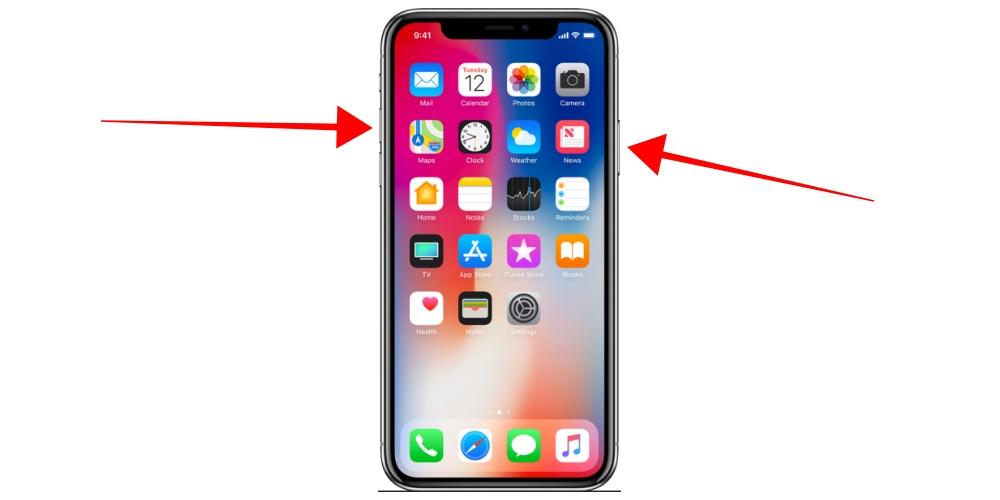 Результатом таких действий является появление двух больших кнопок «Выключите» и «Отменить» на экране смартфона.
Результатом таких действий является появление двух больших кнопок «Выключите» и «Отменить» на экране смартфона.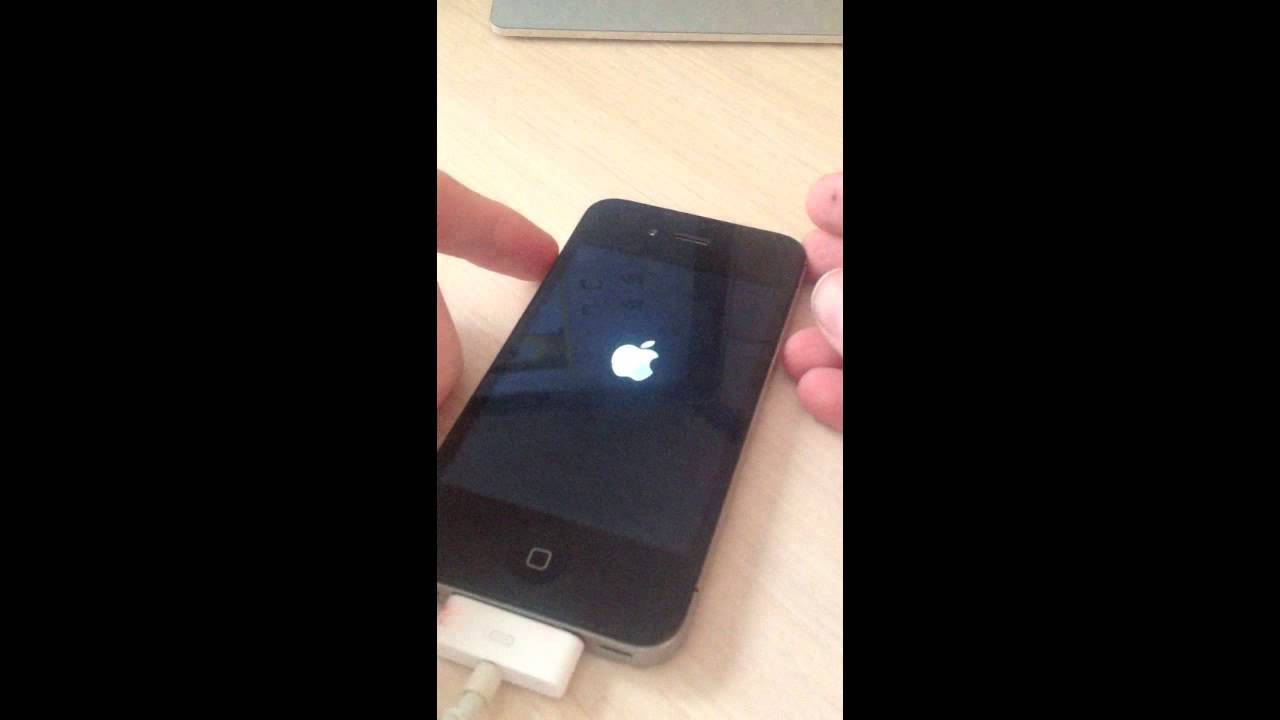 Берем Активатор-жест, который желаем применять для перезагрузки устройства. Жмем на избранный жест.
Берем Активатор-жест, который желаем применять для перезагрузки устройства. Жмем на избранный жест. д.
д.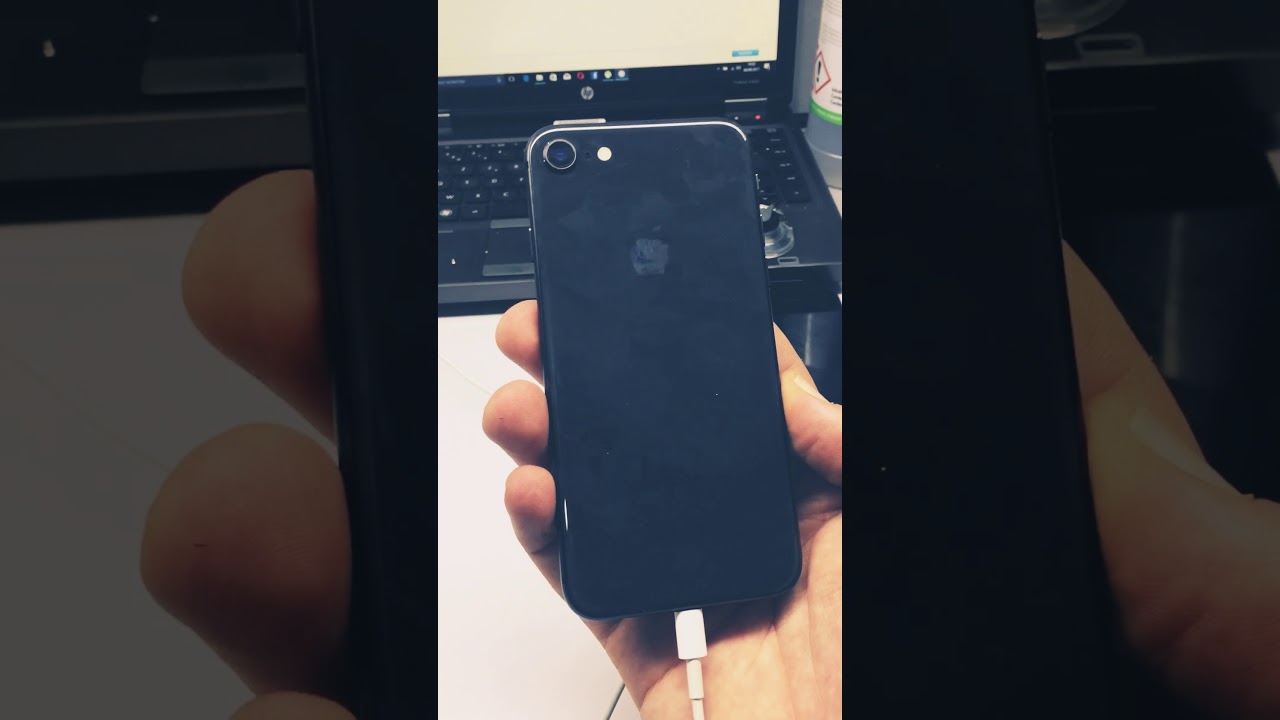 Такое действие в терминологии айфона носит название свайп. Таким образом, дисплей айфона начнет гаснуть.
Такое действие в терминологии айфона носит название свайп. Таким образом, дисплей айфона начнет гаснуть. д.
д.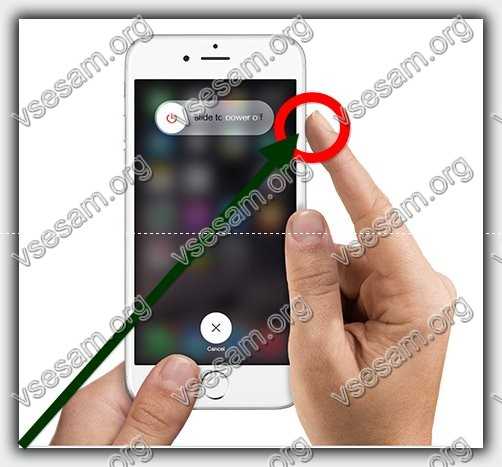
 д.
д.